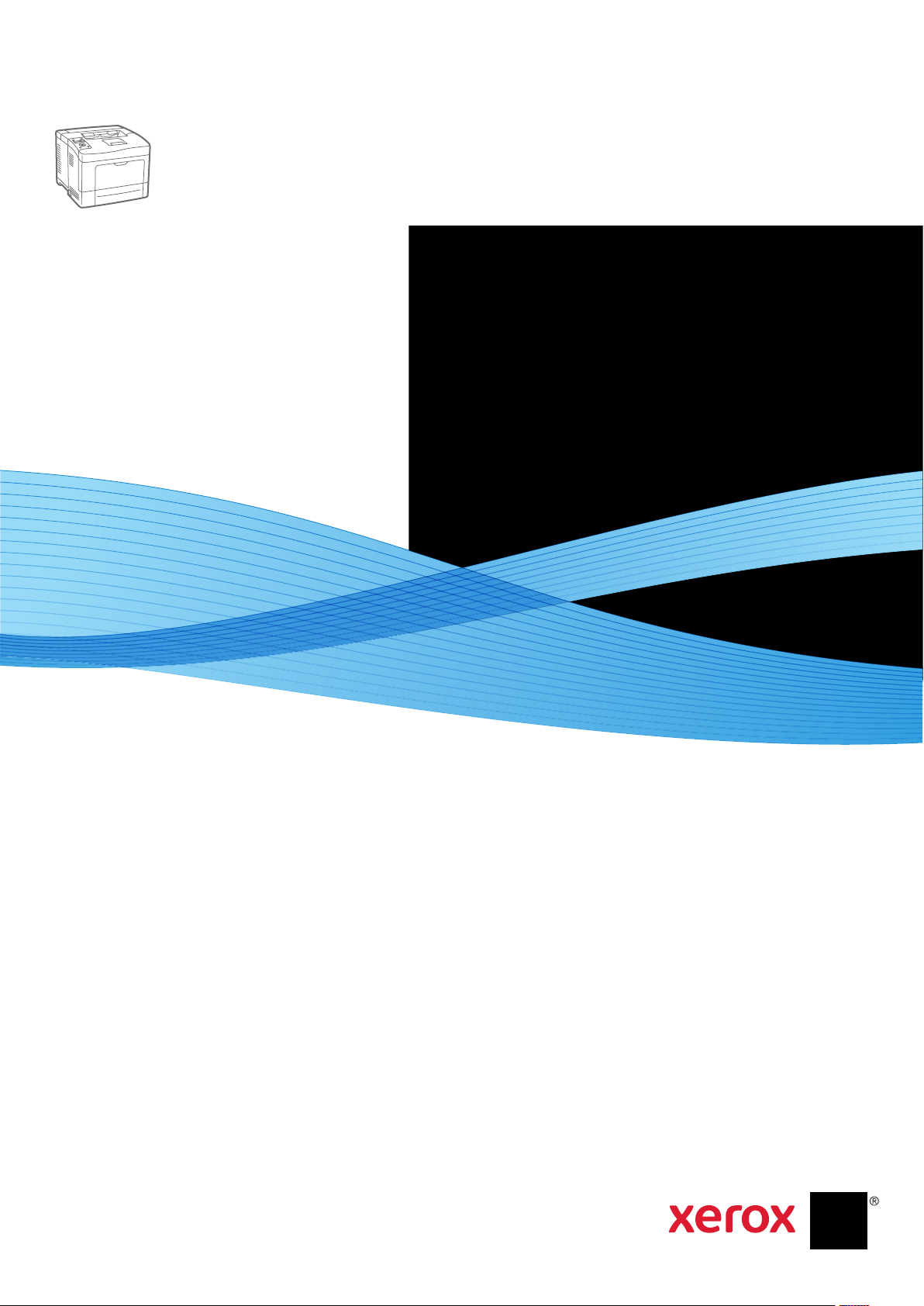
Xerox® Phaser® 3610
Black and White Printer
Imprimante noir et blanc
Xerox® Phaser® 3610
User Guide
Guide d'utilisation
Italiano Guida per l’utente
Deutsch Benutzerhandbuch
Español Guía del usuario
Português Guia do usuário
Nederlands Gebruikershandleiding
Svenska Användarhandbok
Dansk Betjeningsvejledning
Suomi Käyttöopas
Norsk Brukerhåndbok
Русский Руководство пользователя
Čeština Uživatelská příručka
Polski Przewodnik użytkownika
Magyar
Felhasználói útmutató
Türkçe
Kullanıcı Kılavuzu
Ελληνικά Εγχειρίδιο χρήστη
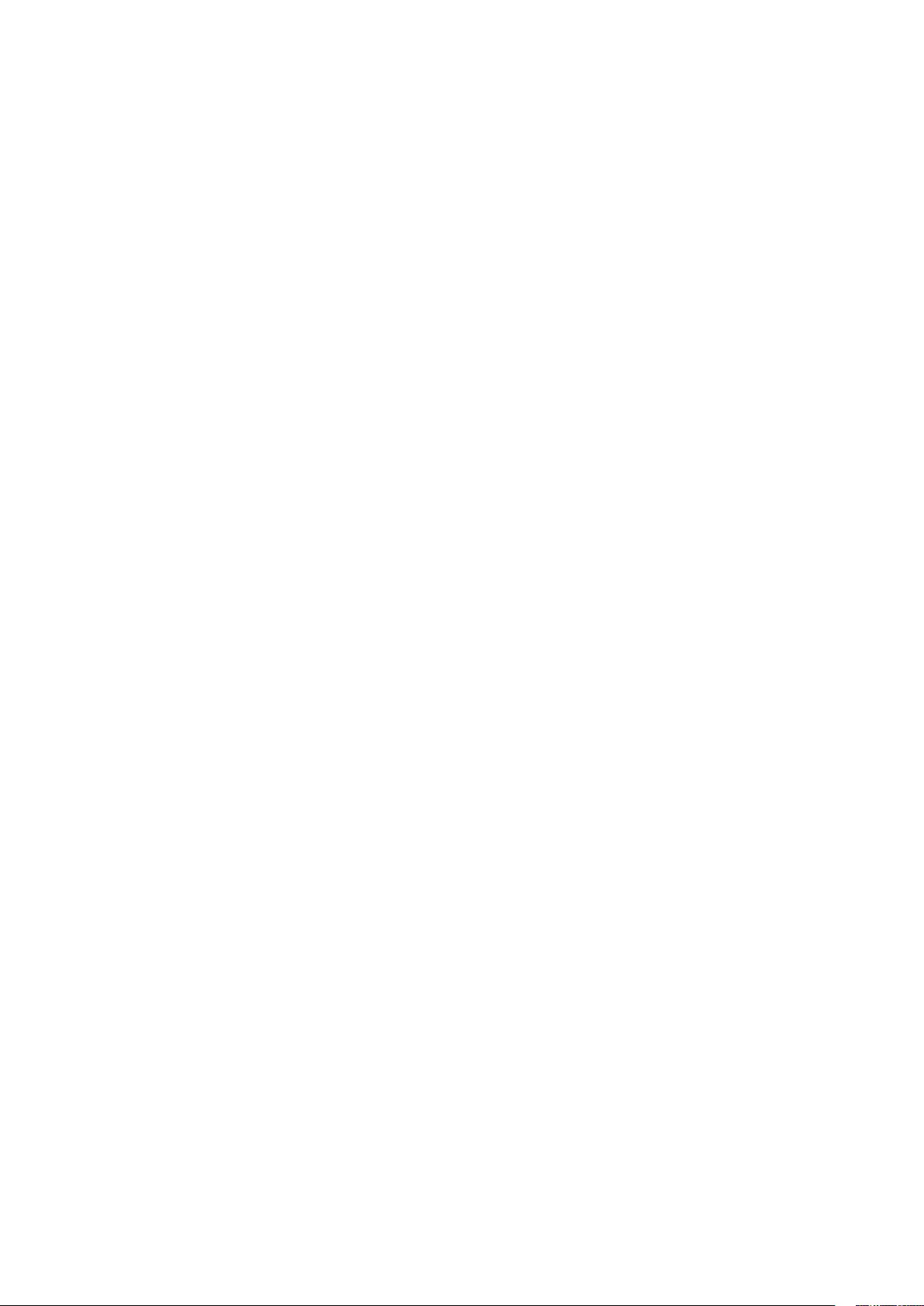
© 2013 Xerox Corporation. Wszystkie prawa zastrzeżone. Niepublikowane prawa zastrzeżone zgodnie z prawami autorskimi
obowiązującymi na terenie Stanów Zjednoczonych. Zawartość niniejszej publikacji nie może być powielana w żadnej formie bez
zgody firmy Xerox Corporation.
Ochrona praw autorskich obejmuje wszystkie formy materiałów i informacji chronionych prawem autorskim dozwolone obecnie
przez prawo ustawowe lub precedensowe, lub przyznane w dalszej części niniejszego dokumentu, w tym, bez ograniczeń, materiały
generowane przez programy, które są wyświetlane na ekranie, takie jak style, szablony, ikony, wyświetlane ekrany, wygląd itp.
®
Xerox
i Xerox and Design®, Phaser®, PhaserSMART®, PhaserMatch®, PhaserCal®, PhaserMeter™, CentreWare®, PagePack®, eClick®,
PrintingScout
Xerox Secure Access Unified ID System
Driver
Adobe
®
, Walk-Up®, WorkCentre®, FreeFlow®, SMARTsend®, Scan to PC Desktop®, MeterAssistant®, SuppliesAssistant®,
®
są znakami towarowymi Xerox Corporation w Stanach Zjednoczonych i/lub innych krajach.
®
Reader®, Adobe® Type Manager®, ATM™, Flash®, Macromedia®, Photoshop® i PostScript® są znakami towarowymi firmy
®
, Xerox Extensible Interface Platform®, ColorQube®, Global Print Driver® i Mobile Express
Adobe Systems Incorporated w Stanach Zjednoczonych i/lub innych krajach.
®
Apple
, AppleTalk®, Bonjour®, EtherTalk®, Macintosh®, Mac OS® i TrueType® są znakami towarowymi firmy Apple Inc.,
zarejestrowanymi w Stanach Zjednoczonych i/lub innych krajach.
®
HP-GL
, HP-UX® i PCL® są znakami towarowymi firmy Hewlett-Packard Corporation w Stanach Zjednoczonych i/lub innych krajach.
®
IBM
i AIX® są znakami towarowymi firmy International Business Machines Corporation w Stanach Zjednoczonych i/lub innych
krajach.
Microsoft
®
, Windows Vista®, Windows®, and Windows Server® są znakami towarowymi firmy Microsoft Corporation w Stanach
Zjednoczonych i/lub innych krajach.
®
Novell
, NetWare®, NDPS®, NDS®, IPX™ i Novell Distributed Print Services™ są znakami towarowymi firmy Novell, Inc. w Stanach
Zjednoczonych i/lub innych krajach.
®
SGI
i IRIX® są znakami towarowymi firmy Silicon Graphics International Corp. lub jej filii w Stanach Zjednoczonych i/lub innych
krajach.
Sun, Sun Microsystems i Solaris są znakami towarowymi lub zastrzeżonymi znakami towarowymi firmy Oracle i/lub firm
stowarzyszonych w Stanach Zjednoczonych i innych krajach.
®
UNIX
jest znakiem towarowym w Stanach Zjednoczonych i/lub innych krajach, licencjonowanym wyłącznie za pośrednictwem
firmy X/ Open Company Limited.
PANTONE
®
i inne znaki towarowe Pantone, Inc. są własnością Pantone, Inc.
Wersja dokumentu 1.0: wrzesień 2013
BR5710_pl
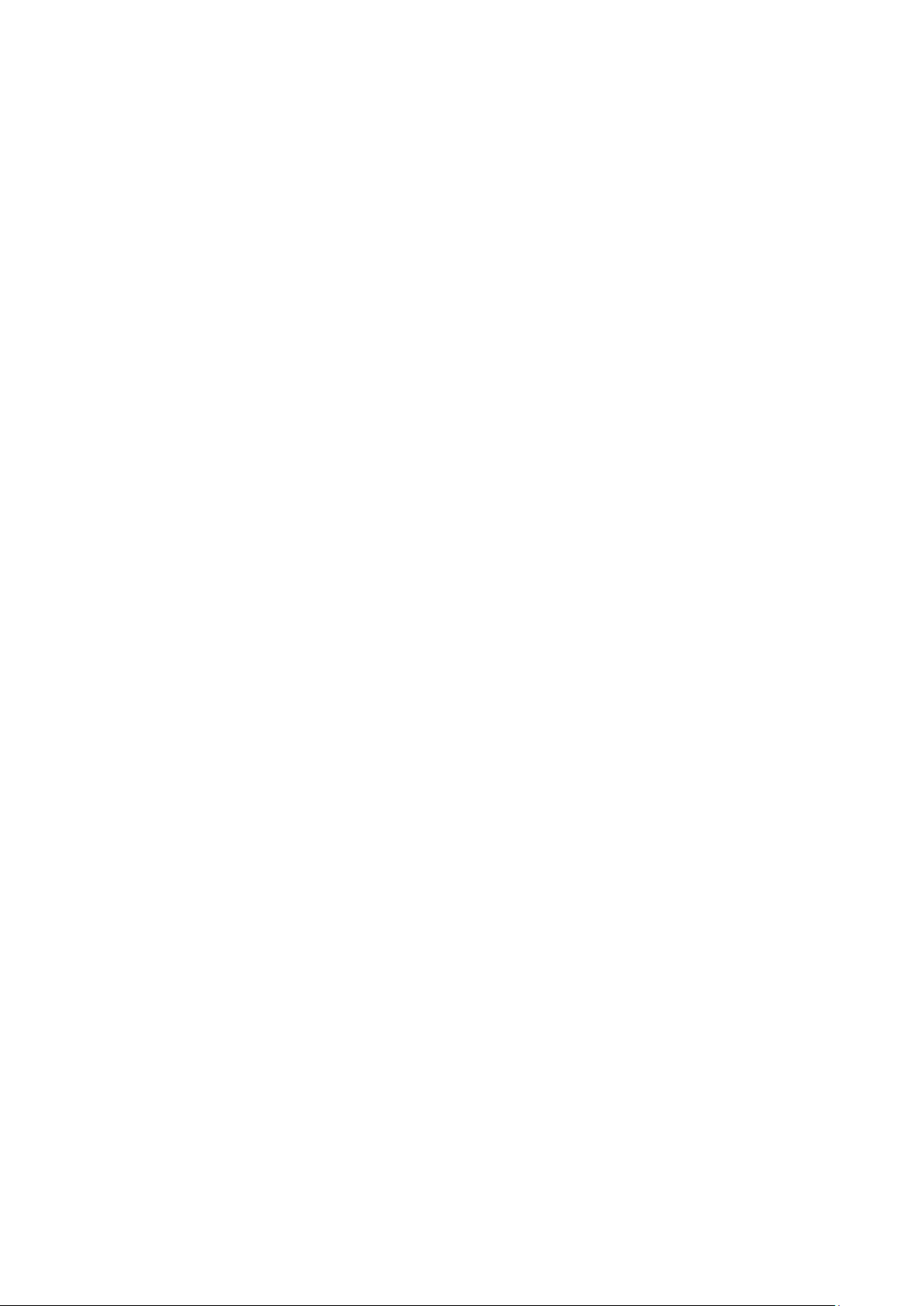
Spis treści
1 Bezpieczeństwo 9
Bezpieczeństwo dotyczące prądu elektrycznego .............................................................................................. 10
Ogólne wskazówki ................................................................................................................................................. 10
Przewód zasilający ................................................................................................................................................ 11
Awaryjne wyłączanie ........................................................................................................................................... 11
Bezpieczeństwo dotyczące lasera ................................................................................................................... 11
Bezpieczeństwo użytkowania ................................................................................................................................... 12
Wytyczne dotyczące użytkowania .................................................................................................................. 12
Uwalnianie ozonu ................................................................................................................................................. 12
Lokalizacja drukarki .............................................................................................................................................. 12
Materiały eksploatacyjne drukarki ................................................................................................................. 13
Bezpieczna konserwacja ............................................................................................................................................. 14
Symbole drukarki ........................................................................................................................................................... 15
Informacje kontaktowe związane z ochroną środowiska i BHP .................................................................. 16
2 Funkcje 17
Części drukarki ................................................................................................................................................................ 18
Widok z przodu ....................................................................................................................................................... 18
Widok z tyłu............................................................................................................................................................. 19
Części wewnętrzne ................................................................................................................................................ 19
Panel sterowania ................................................................................................................................................... 20
Tryb energooszczędny ................................................................................................................................................. 22
Wyjście z trybu energooszczędnego .............................................................................................................. 22
Strony informacyjne .................................................................................................................................................... 23
Raport Konfiguracji .............................................................................................................................................. 23
Drukowanie raportu konfiguracji ....................................................................................................................
Fun
kcje administracyjne ............................................................................................................................................ 24
Znajdowanie adresu IP drukarki ...................................................................................................................... 24
CentreWare Internet Services .......................................................................................................................... 24
Dostęp do drukarki ............................................................................................................................................... 24
Licznik zliczania ...................................................................................................................................................... 25
Więcej informacji .......................................................................................................................................................... 26
23
3 Instalacja i konfiguracja 27
Przegląd instalacji i konfiguracji .............................................................................................................................. 28
Wybieranie miejsca dla drukarki ............................................................................................................................. 29
Podłączanie drukarki .................................................................................................................................................... 30
Wybór metody połączenia ................................................................................................................................ 30
Podłączanie do komputera za pomocą kabla USB................................................................................... 31
Podłączanie do sieci przewodowej ................................................................................................................. 31
Znajdowanie adresu IP drukarki za pomocą panelu sterowania ........................................................ 31
Podłączanie do sieci bezprzewodowej .......................................................................................................... 32
Konfiguracja ustawień sieci ...................................................................................................................................... 35
Informacje na temat protokołu TCP/IP oraz adresów IP ...................................................................... 35
®
Monochromatyczna drukarka Xerox
Przewodnik użytkownika
Phaser® 3610 3
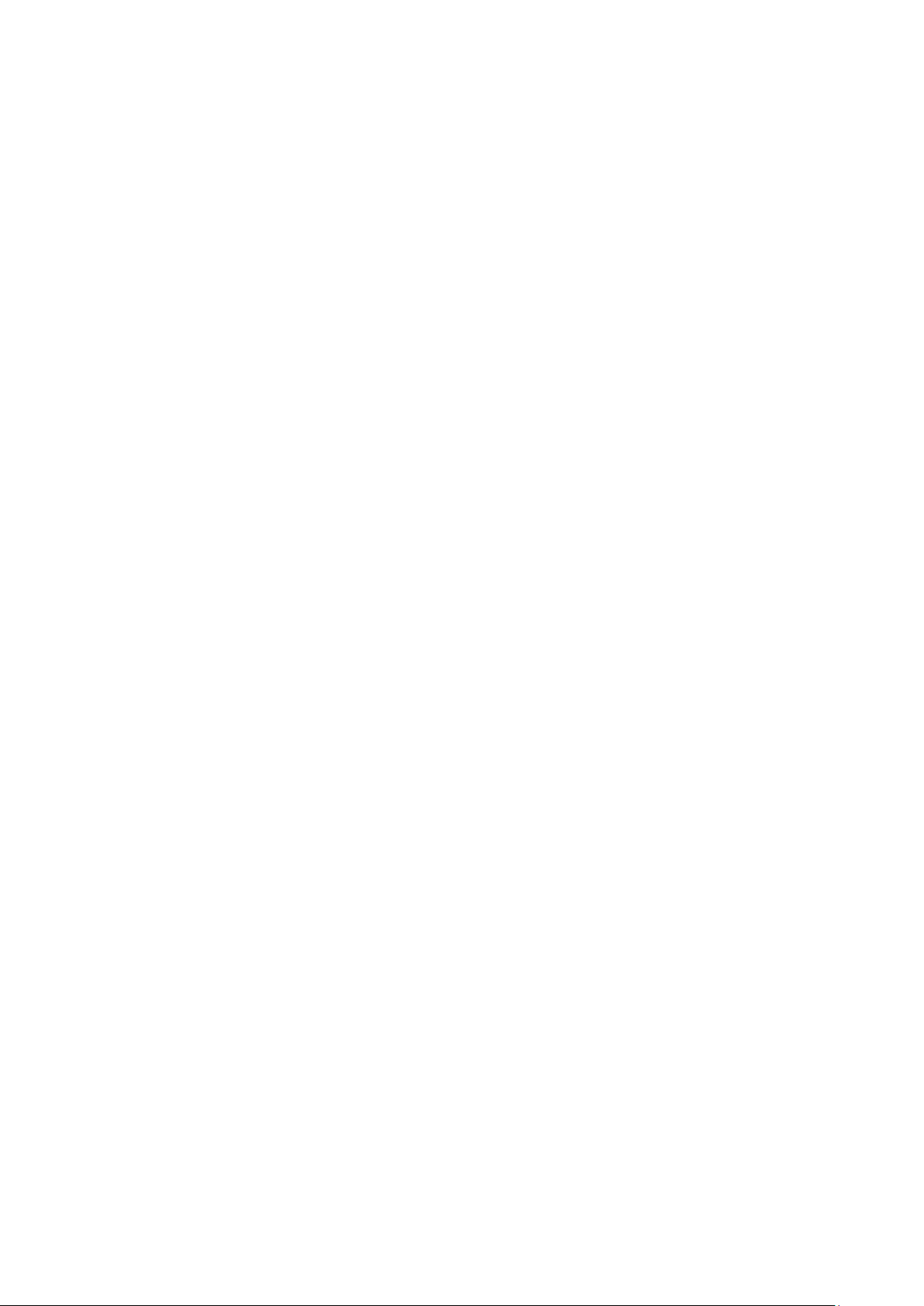
Spis treści
Konfigurowanie Ustawień ogólnych za pomocą programu CentreWare Internet Services ............. 36
Przeglądanie informacji o drukarce ............................................................................................................... 36
Konfigurowanie ustawień systemowych ...................................................................................................... 36
Konfigurowanie ustawień zegara ................................................................................................................... 37
Konfiguracja ustawień tacy .............................................................................................................................. 37
Konfigurowanie ustawień ogólnych na panelu sterowania .......................................................................... 38
Uzyskiwanie informacji o drukarce ................................................................................................................. 38
Korzystanie z Kreatora uruchamiania ........................................................................................................... 38
Instalowanie oprogramowania ............................................................................................................................... 39
Wymagania systemu operacyjnego .............................................................................................................. 39
Instalowanie sterowników drukarki sieciowej w systemie Windows ................................................. 39
Instalowanie sterowników drukarki USB w systemie Windows ........................................................... 40
Instalowanie sterowników druku w systemie Macintosh OS X, w wersji 10.5 lub nowszej ....... 40
Instalacja sterowników i narzędzi dla systemów UNIX i Linux ............................................................ 41
Inne sterowniki ...................................................................................................................................................... 42
Instalowanie drukarki jako urządzenia usług sieci Web ......................................................................... 42
4 Papier i nośniki 43
Obsługiwany papier ..................................................................................................................................................... 44
Zalecane nośniki .................................................................................................................................................... 44
Zamawianie papieru ............................................................................................................................................ 44
Ogólne wskazówki dotyczące wkładania papieru ..................................................................................... 44
Papier, który może uszkodzić drukarkę .......................................................................................................... 45
Wskazówki dotyczące przechowywania papieru ....................................................................................... 45
Obsługiwane typy papieru wraz z gramaturą ............................................................................................ 46
Obsługiwane standardowe rozmiary papieru ............................................................................................ 46
Obsługiwane typy i gramatura papieru dla automatycznego drukowania dwustronnego ...... 46
Obsługiwane standardowe rozmiary i gramatura papieru dla automatycznego drukowania
dwustronnego ........................................................................................................................................................
ługiwane niestandardowe rozmiary papieru ...................................................................................... 47
Obs
Umieszczanie papieru ................................................................................................................................................. 48
Ładowanie papieru do tacy bocznej .............................................................................................................. 48
Ładowanie małych rozmiarów papieru do tacy bocznej ........................................................................ 51
Konfigurowanie długości papieru w tacy 1–4 ............................................................................................ 54
Wkładanie papieru do tac 1-4 .......................................................................................................................... 55
Konfigurowanie zachowania tacy .................................................................................................................. 57
Drukowanie na papierze specjalnym ..................................................................................................................... 59
Koperty ...................................................................................................................................................................... 59
Etykiety ..................................................................................................................................................................... 62
47
5 Drukowanie 65
Przegląd funkcji drukowania ..................................................................................................................................... 66
Wybór opcji drukowania ............................................................................................................................................ 67
Pomoc sterownika drukowania ........................................................................................................................ 67
Opcje drukowania w systemie Windows ...................................................................................................... 68
Opcje drukowania dla komputerów Macintosh ......................................................................................... 69
Funkcje drukowania ..................................................................................................................................................... 70
owanie po obu stronach papieru ........................................................................................................... 70
Druk
Orientacja ................................................................................................................................................................ 72
Wybór opcji papieru dla drukowania ............................................................................................................. 72
Włączanie trybu dwustronnego papieru firmowego ............................................................................... 72
®
4 Monochromatyczna drukarka Xerox
Przewodnik użytkownika
Phaser® 3610
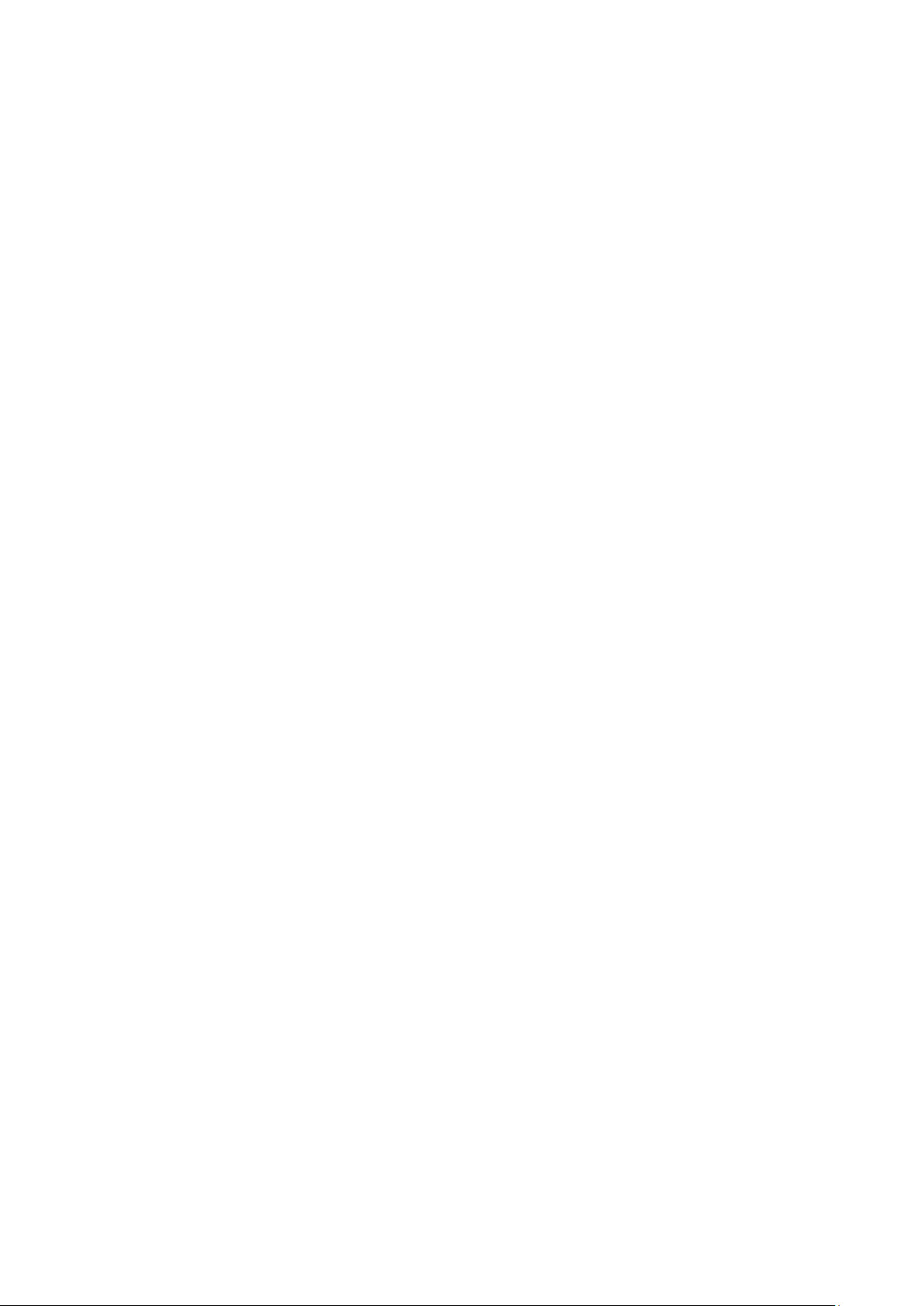
Spis treści
Drukowanie wielu stron na jednym arkuszu ............................................................................................... 73
Drukowanie broszur .............................................................................................................................................. 73
Jakość druku ............................................................................................................................................................ 74
Jasność ...................................................................................................................................................................... 74
Drukowanie znaków wodnych .......................................................................................................................... 74
Skalowanie............................................................................................................................................................... 75
Drukowanie odbić lustrzanych ......................................................................................................................... 75
Drukowanie specjalnych typów prac ............................................................................................................. 75
Używanie rozmiarów specjalnych papieru .......................................................................................................... 77
Definiowanie rozmiarów papieru specjalnego .......................................................................................... 77
Tworzenie i zapisywanie niestandardowych rozmiarów papieru ........................................................ 77
Drukowanie na niestandardowych rozmiarach papieru ........................................................................ 78
6 Konserwacja 79
Czyszczenie drukarki .................................................................................................................................................... 80
Ogólne środki ostrożności .................................................................................................................................. 80
Czyszczenie elementów zewnętrznych .......................................................................................................... 81
Czyszczenie wnętrza drukarki ........................................................................................................................... 81
Zamawianie materiałów eksploatacyjnych ........................................................................................................ 82
Materiały eksploatacyjne .................................................................................................................................. 82
Elementy rutynowej konserwacji .................................................................................................................... 82
Kiedy zamawiać materiały eksploatacyjne ................................................................................................. 83
Printer Supply Status (Podgląd stanu zasobów drukarki) ...................................................................... 83
Kasety z tonerem .................................................................................................................................................. 84
Recykling materiałów eksploatacyjnych ...................................................................................................... 85
Zarządzanie drukarką .................................................................................................................................................. 86
Wyświetlanie wersji oprogramowania sprzętowego ...............................................................................
sowywanie typu papieru ......................................................................................................................... 87
Dopa
Regulowanie modułu transferowego ............................................................................................................ 87
Regulowanie urządzenia utrwalającego ...................................................................................................... 88
Regulowanie gęstości .......................................................................................................................................... 88
Drukowanie wykresów ......................................................................................................................................... 89
Czyszczenie wywoływacza ................................................................................................................................. 89
Czyszczenie modułu transferowego ............................................................................................................... 90
Resetowanie do wartości domyślnych .......................................................................................................... 90
Inicjowanie licznika druku .................................................................................................................................. 90
Resetowanie modułu transferowego ............................................................................................................ 91
Resetowanie urządzenia utrwalającego ....................................................................................................... 91
Czyszczenie historii prac ..................................................................................................................................... 91
Czyszczenie pamięci ............................................................................................................................................. 92
Czyszczenie pamięci urządzenia ...................................................................................................................... 92
Dostosowywanie do wysokości nad poziomem morza ........................................................................... 93
Zmniejszanie pamięci elektrostatycznej ...................................................................................................... 93
Włączanie kontroli smug .................................................................................................................................... 93
Przenoszenie drukarki .................................................................................................................................................. 94
86
7 Rozwiązywanie problemów 95
Rozwiązywanie problemów ogólnych ................................................................................................................... 96
Drukarka nie jest włączana ............................................................................................................................... 96
Drukarka wytwarza nietypowe dźwięki ......................................................................................................... 96
Drukarka nie drukuje ............................................................................................................................................ 96
Drukarka często resetuje się lub wyłącza ..................................................................................................... 97
®
Monochromatyczna drukarka Xerox
Przewodnik użytkownika
Phaser® 3610 5
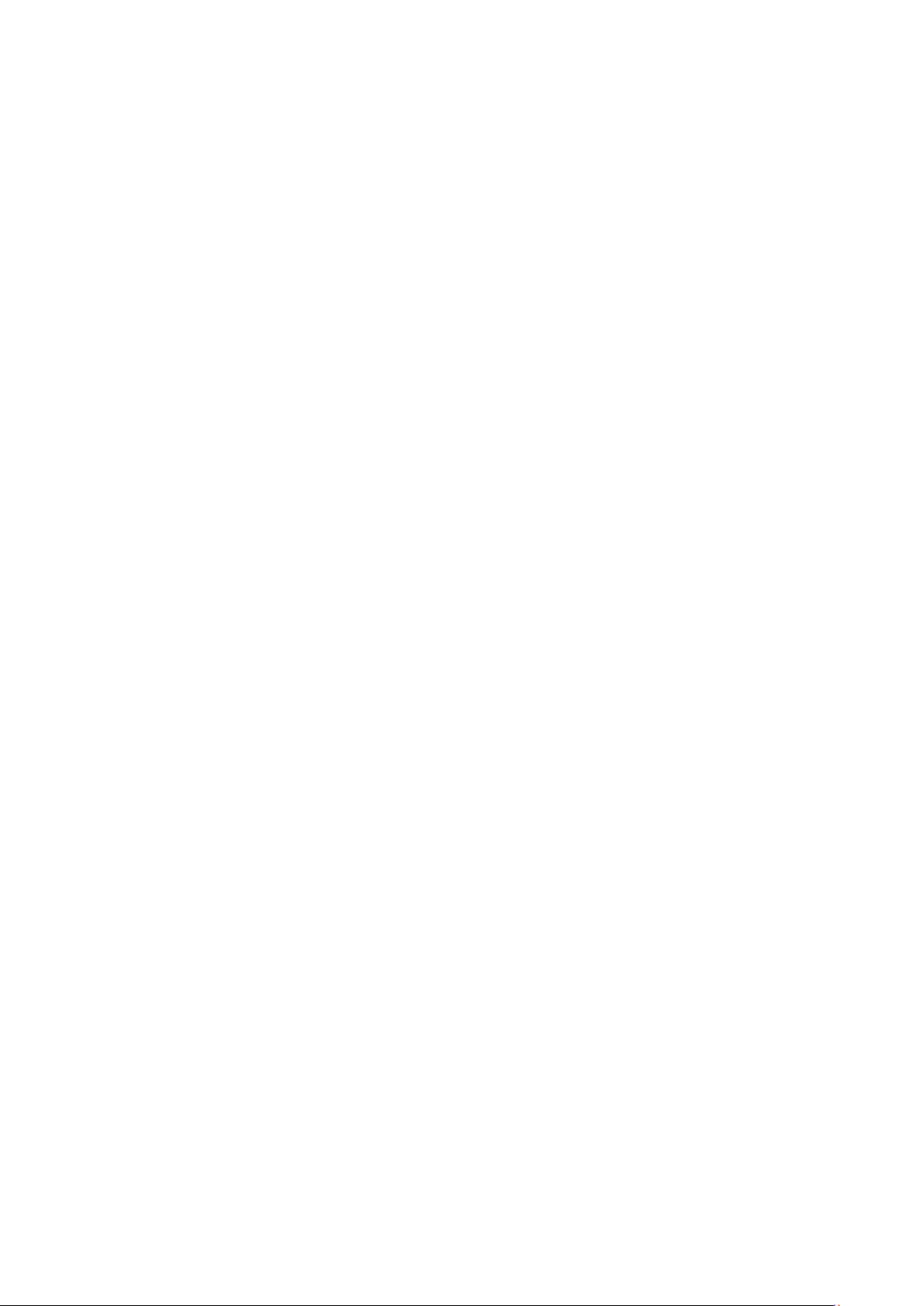
Spis treści
Wewnątrz drukarki zgromadził się kondensat............................................................................................ 98
Zacięcia papieru ............................................................................................................................................................ 99
Lokalizowanie zacięć papieru ........................................................................................................................... 99
Minimalizacja liczby zacięć papieru ............................................................................................................. 100
Usuwanie zacięć papieru .................................................................................................................................. 101
Rozwiązywanie problemów z zacięciami papieru ................................................................................... 106
Problemy z jakością druku ....................................................................................................................................... 108
Kontrolowanie jakości druku ........................................................................................................................... 108
Rozwiązywanie problemów z jakością druku ............................................................................................ 108
Uzyskiwanie pomocy ................................................................................................................................................. 112
Komunikaty o błędzie i stanie ........................................................................................................................ 112
Online Support Assistant (Asystent pomocy online) ............................................................................. 112
Strony informacyjne .......................................................................................................................................... 112
Więcej informacji ................................................................................................................................................ 113
A Specyfikacje 115
Konfiguracje i opcje drukarki .................................................................................................................................. 116
Funkcje standardowe ........................................................................................................................................ 116
Dostępne konfiguracje ...................................................................................................................................... 116
Opcje i uaktualnienia ......................................................................................................................................... 116
Specyfikacje fizyczne ................................................................................................................................................. 117
Gramatury i wymiary ......................................................................................................................................... 117
Konfiguracja standardowa .............................................................................................................................. 117
Konfiguracja z opcjonalnym podajnikiem na 550 arkuszy ................................................................. 117
Wymagane wolne miejsce............................................................................................................................... 117
Wymagane wolne miejsce............................................................................................................................... 118
Wymagane wolne miejsce wokół drukarki z opcjonalnym podajnikiem na 550 arkuszy ........
Spe
cyfikacje środowiskowe ..................................................................................................................................... 119
Temperatura ......................................................................................................................................................... 119
Wilgotność względna ......................................................................................................................................... 119
Wysokość nad poziomem morza ................................................................................................................... 119
Specyfikacje elektryczne .......................................................................................................................................... 120
Napięcie i częstotliwość zasilania ................................................................................................................. 120
Zużycie energii ..................................................................................................................................................... 120
Produkt zatwierdzony w programie ENERGY STAR ................................................................................ 120
Specyfikacje techniczne ........................................................................................................................................... 121
Szybkość drukowania ......................................................................................................................................... 121
Specyfikacje kontrolera ............................................................................................................................................ 122
Pamięć ..................................................................................................................................................................... 122
Interfejsy ................................................................................................................................................................ 122
118
B Informacje prawne 123
Podstawowe przepisy ................................................................................................................................................ 124
Stany Zjednoczone (przepisy FCC) ............................................................................................................... 124
Kanada .................................................................................................................................................................... 124
Unia Europejska ................................................................................................................................................... 125
a Europejska Część 4 Informacje na temat ochrony środowiska związane z umową
Uni
dotyczącą urządzeń do przetwarzania obrazu ......................................................................................... 125
Niemcy .................................................................................................................................................................... 126
Turcja (Dyrektywa RoHS) ................................................................................................................................. 127
®
6 Monochromatyczna drukarka Xerox
Przewodnik użytkownika
Phaser® 3610
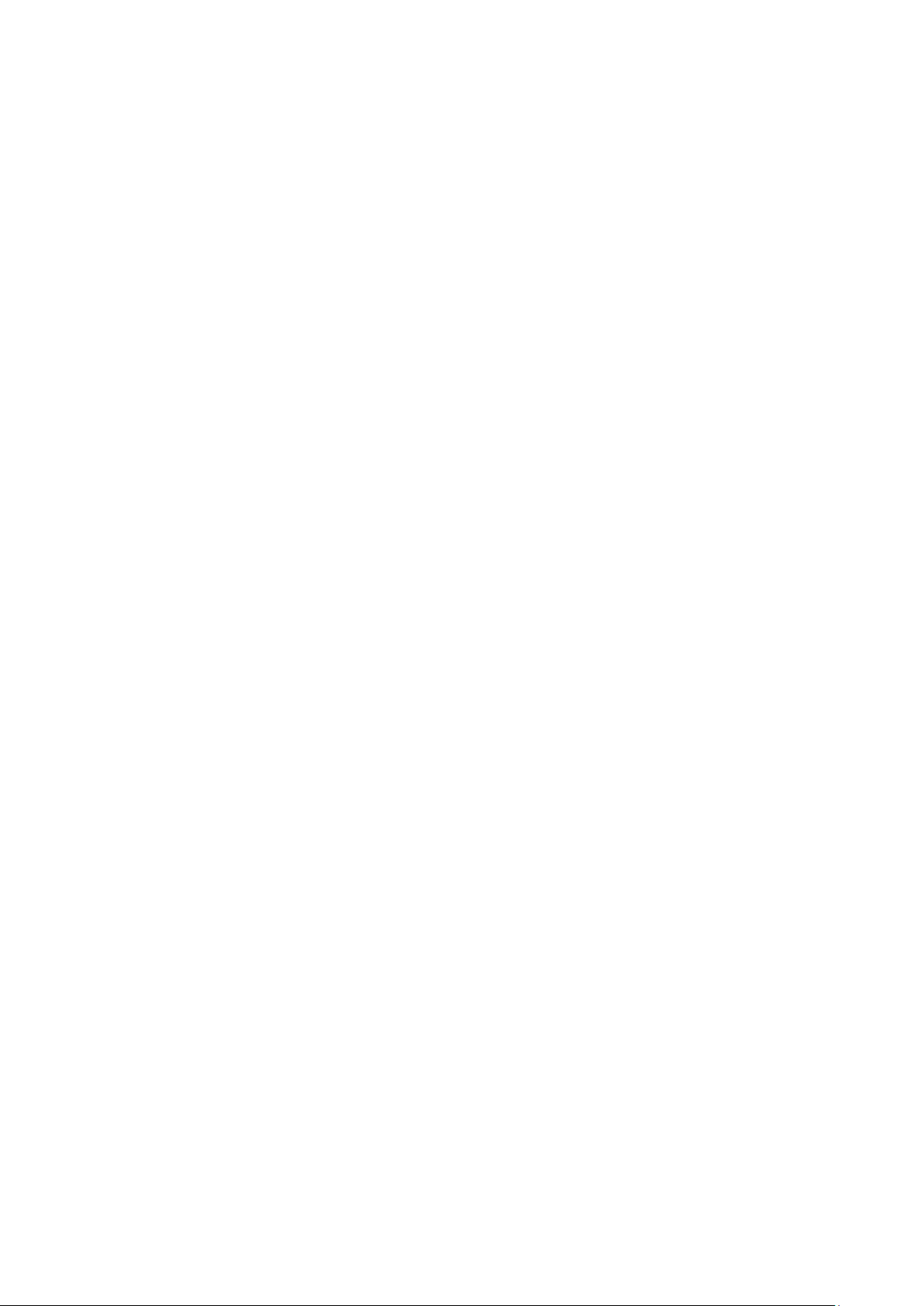
Spis treści
Informacje prawne dotyczące karty sieci bezprzewodowej 2,4 Ghz ............................................... 127
Material Safety Data Sheets (Karty danych o bezpieczeństwie materiałów) ..................................... 128
C Recykling i utylizacja 129
Wszystkie kraje............................................................................................................................................................. 130
Ameryka Północna ..................................................................................................................................................... 131
Unia Europejska .......................................................................................................................................................... 132
Środowisko domowe .......................................................................................................................................... 132
Środowisko profesjonalne/ biznesowe ........................................................................................................ 132
Odbiór i utylizacja sprzętu oraz baterii ....................................................................................................... 133
Informacja o symbolu baterii ......................................................................................................................... 133
Usuwanie baterii ................................................................................................................................................. 133
Inne kraje ....................................................................................................................................................................... 134
®
Monochromatyczna drukarka Xerox
Przewodnik użytkownika
Phaser® 3610 7
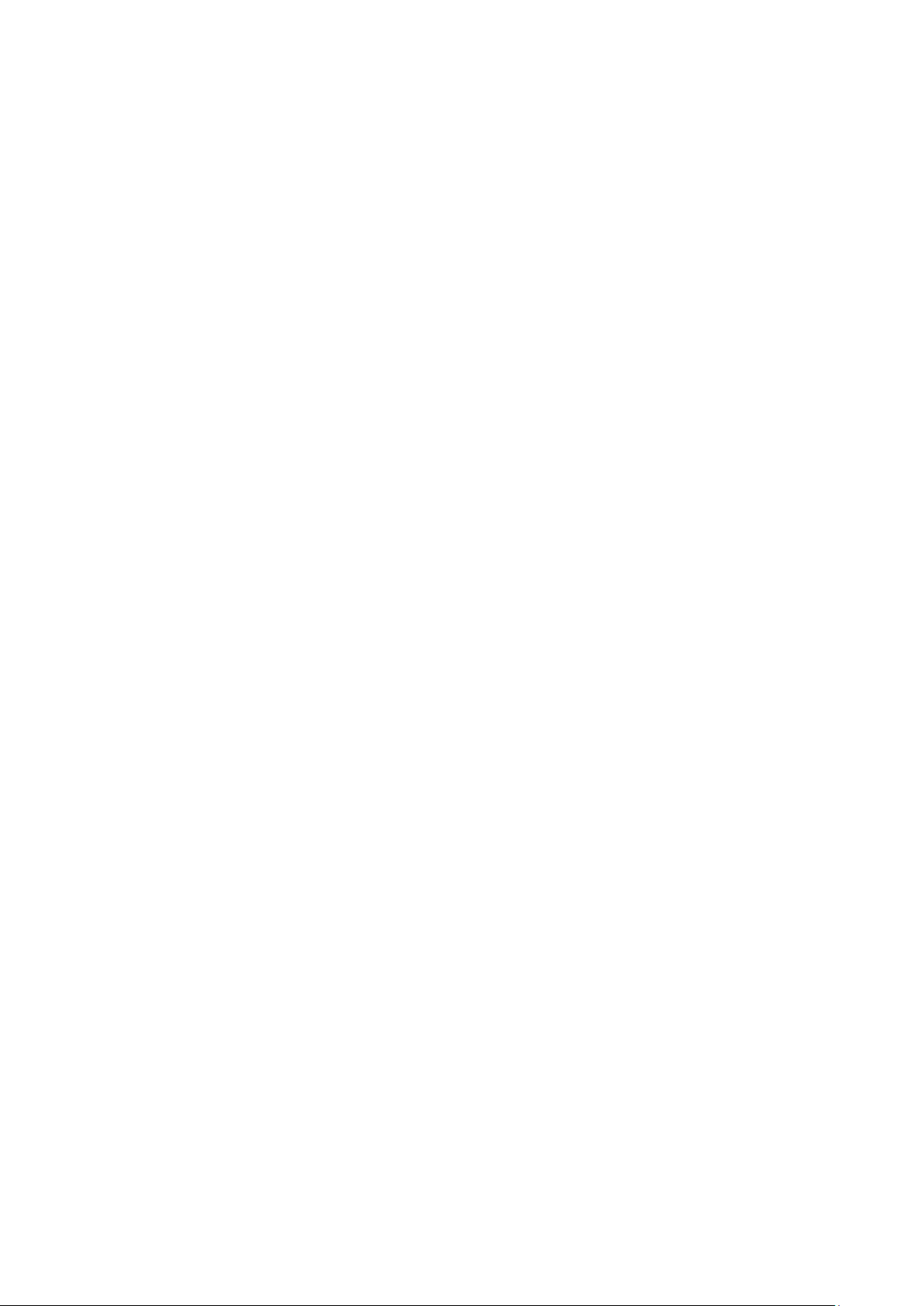
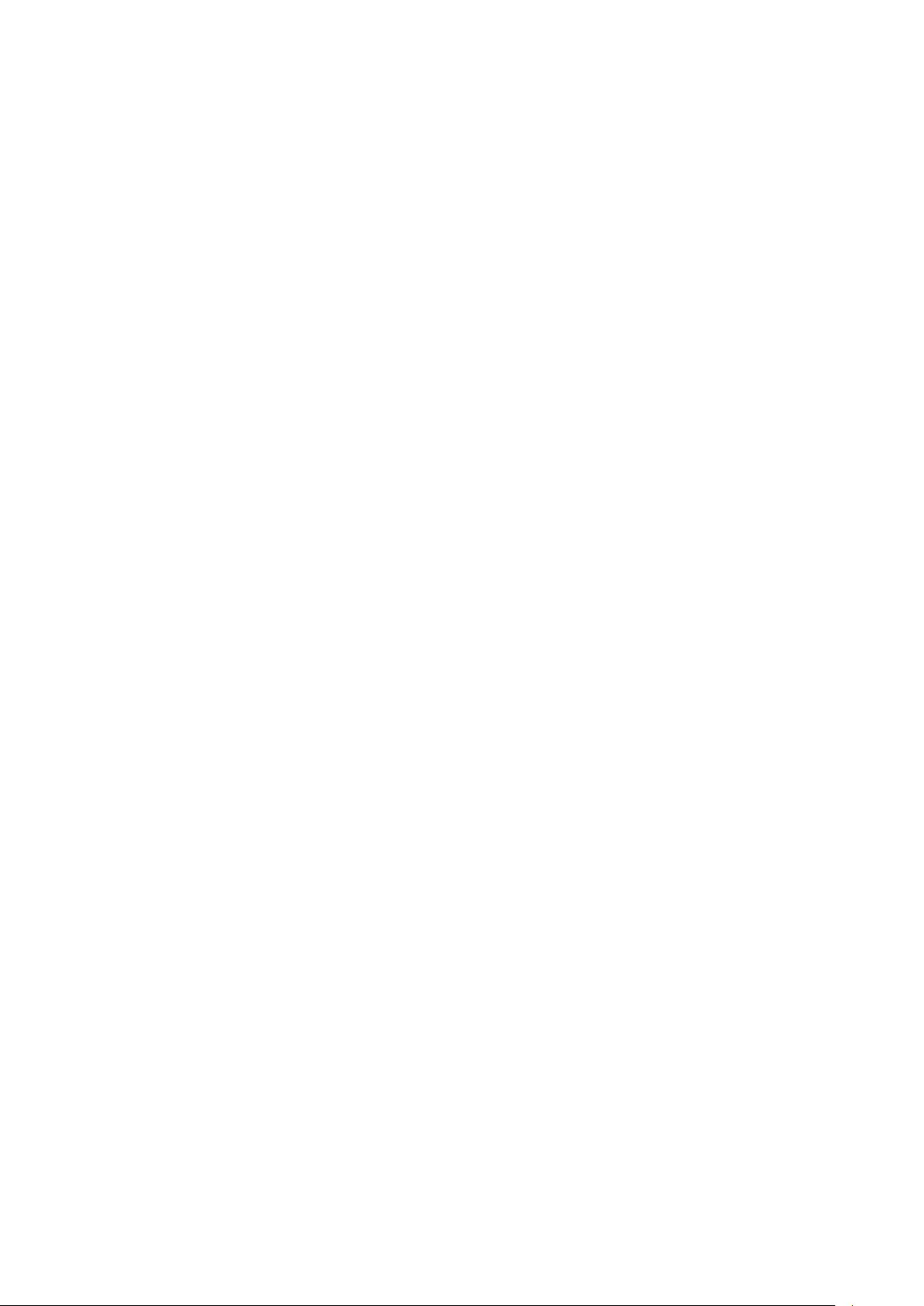
1
Bezpieczeństwo
Ten rozdział zawiera:
• Bezpieczeństwo dotyczące prądu elektrycznego ................................................................................................. 10
• Bezpieczeństwo użytkowania ...................................................................................................................................... 12
• Bezpieczna konserwacja ................................................................................................................................................ 14
• Symbole drukarki .............................................................................................................................................................. 15
• Informacje kontaktowe związane z ochroną środowiska i BHP...................................................................... 16
Drukarka i zalecane materiały eksploatacyjne zostały tak zaprojektowane i przetestowane, aby
spełniały rygorystyczne wymagania dotyczące bezpieczeństwa. Przestrzeganie poniższych zaleceń
zapewnia nieprzerwaną, bezpieczną pracę drukarki Xerox.
®
Monochromatyczna drukarka Xerox
Przewodnik użytkownika
Phaser® 3610 9
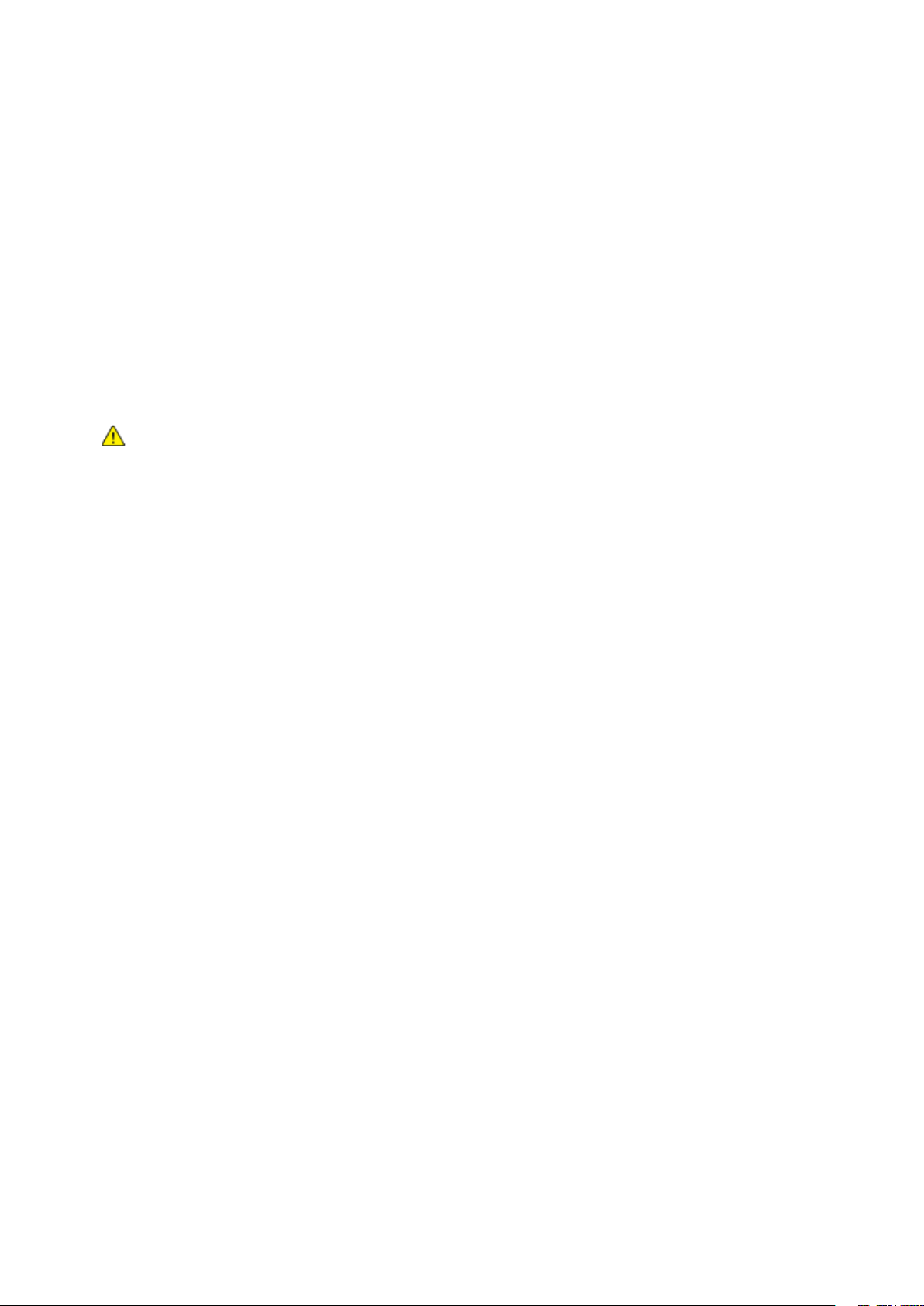
Bezpieczeństwo
Bezpieczeństwo dotyczące prądu elektrycznego
Ta sekcja zawiera:
• Ogólne wskazówki ............................................................................................................................................................ 10
• Przewód zasilający ........................................................................................................................................................... 11
• Awaryjne wyłączanie ...................................................................................................................................................... 11
• Bezpieczeństwo dotyczące lasera .............................................................................................................................. 11
Ogólne wskazówki
OSTRZEŻENIA:
• Nie należy wpychać przedmiotów do gniazd lub otworów drukarki. Dotknięcie zasilanego punktu
lub zwarcie danej części może spowodować pożar lub porażenie prądem elektrycznym.
• Nie należy zdejmować pokryw ani elementów ochronnych przykręconych śrubami, chyba że
instaluje się sprzęt opcjonalny i instrukcja mówi, że należy to zrobić. Podczas wykonywania takiej
instalacji należy wyłączyć drukarkę. Gdy instalacja sprzętu opcjonalnego obejmuje zdjęcie
pokrywy lub osłony, należy odłączyć przewód zasilający. Z wyjątkiem elementów opcjonalnych
instalowanych przez użytkownika, żadne części pod tymi pokrywami nie podlegają konserwacji
ani serwisowaniu.
Następujące czynniki zagrażają bezpieczeństwu:
• Przewód zasilający jest uszkodzony lub postrzępiony.
• Na drukarkę został wylany płyn.
• Drukarka została wystawiona na działanie wody.
• Z drukarki wydobywa się dym lub jej powierzchnia jest niezwykle gorąca.
• Drukarka emituje nietypowe dźwięki lub zapachy.
• Drukarka powoduje uaktywnienie wyłącznika automatycznego, bezpiecznika lub innego
urządzenia zabezpieczającego.
Jeśli wystąpią jakiekolwiek z tych czynników, należy wykonać następujące czynności:
1. Natychmiast wyłącz drukarkę.
2. Odłącz przewód zasilający od gniazda elektrycznego.
3. Skontaktuj się z przedstawicielem autoryzowanego serwisu.
10 Monochromatyczna drukarka Xerox
Przewodnik użytkownika
®
Phaser® 3610
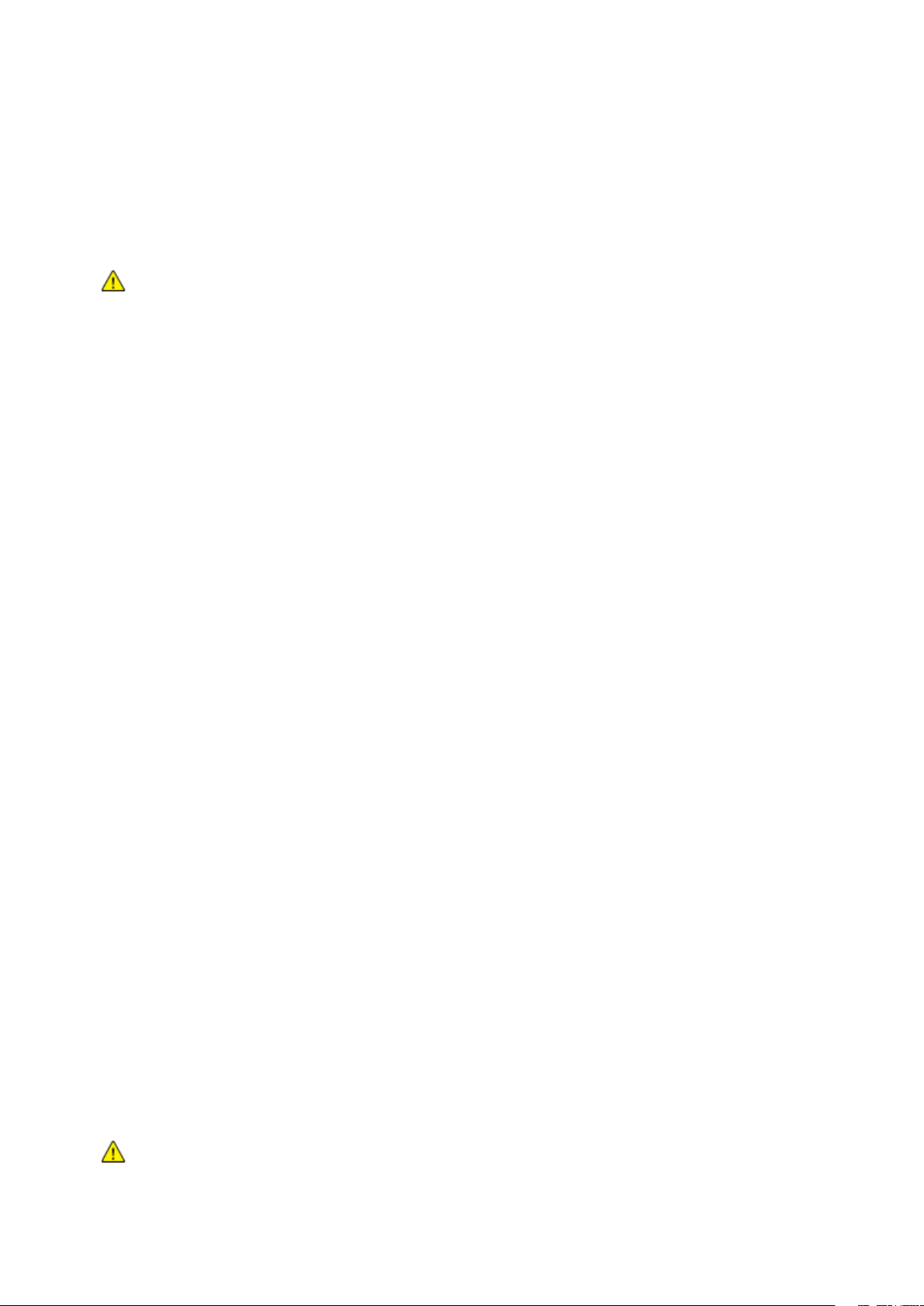
Bezpieczeństwo
Przewód zasilający
• Należy używać przewodu zasilającego dostarczonego z drukarką.
• Przewód zasilający należy podłączyć bezpośrednio do odpowiednio uziemionego gniazda
elektrycznego. Należy się upewnić, że oba końce przewodu są dobrze podłączone. Jeśli nie
wiadomo, czy gniazdo jest uziemione, należy poprosić elektryka o dokonanie kontroli.
• Nie należy używać uziemiającej wtyczki przejściowej do podłączania drukarki do gniazda
elektrycznego nie wyposażonego w bolec uziemienia.
OSTRZEŻENIE: Należy zapobiegać potencjalnym porażeniom prądem elektrycznym poprzez
odpowiednie uziemienie drukarki. Urządzenia elektryczne mogą być niebezpieczne w razie
niewłaściwego użycia.
• Używaj kabli przedłużających lub skrzynek rozdzielczych przeznaczonych do obciążenia
napięciem elektrycznym drukarki.
• Należy sprawdzić, czy drukarka jest podłączona do gniazdka, które może dostarczyć prąd o
odpowiednim napięciu i mocy. Jeśli to konieczne, należy przejrzeć specyfikację elektryczną z
elektrykiem.
• Nie należy umieszczać drukarki w miejscu, w którym ktoś może nadepnąć na przewód.
• Nie umieszczać na przewodzie żadnych przedmiotów.
• Nie należy podłączać ani odłączać przewodu zasilającego, gdy przełącznik zasilania jest w
położeniu włączenia.
• Jeżeli przewód zasilający uległ przepaleniu lub zużyciu, należy go wymienić.
• Aby zapobiec porażeniu prądem i zniszczeniu kabla, w celu odłączenia kabla zasilającego chwyć
za wtyczkę.
Kabel zasilający stanowi oddzielny element, który jest przymocowany z tyłu drukarki. Jeśli jest
konieczne odłączenie wszystkich źródeł prądu od drukarki, należy odłączyć kabel zasilający od
gniazdka elektrycznego.
Awaryjne wyłączanie
W następujących okolicznościach należy natychmiast wyłączyć drukarkę i odłączyć przewód
zasilający od gniazda sieci elektrycznej. W następujących przypadkach należy skontaktować się z
autoryzowanym przedstawicielem serwisowym Xerox, aby rozwiązać problem:
• Nietypowe zapachy lub dźwięki po uruchomieniu wyposażenia.
• Przewód zasilający jest uszkodzony lub postrzępiony.
• Wyłącznik automatyczny na panelu ściennym, bezpiecznik lub inne urządzenie zabezpieczające
zostało uaktywnione.
• Na drukarkę został wylany płyn.
• Drukarka została wystawiona na działanie wody.
• Jedna z części drukarki jest uszkodzona.
Bezpieczeństwo dotyczące lasera
Ta drukarka spełnia standardy wydajności produktów wyposażonych w lasery, ustanowione przez
agencje rządowe, krajowe i międzynarodowe, i posiada certyfikat klasy 1 dla produktu wyposażonego
w laser. Drukarka nie emituje niebezpiecznego światła, ponieważ wiązka jest całkowicie zamknięta
we wszystkich trybach pracy i konserwacji.
OSTRZEŻENIE: Korzystanie z elementów sterujących, procedur korekcji lub operacyjnych innych niż
podane w tym przewodniku może być przyczyną niebezpiecznego narażenia na promieniowanie.
®
Monochromatyczna drukarka Xerox
Przewodnik użytkownika
Phaser® 3610 11
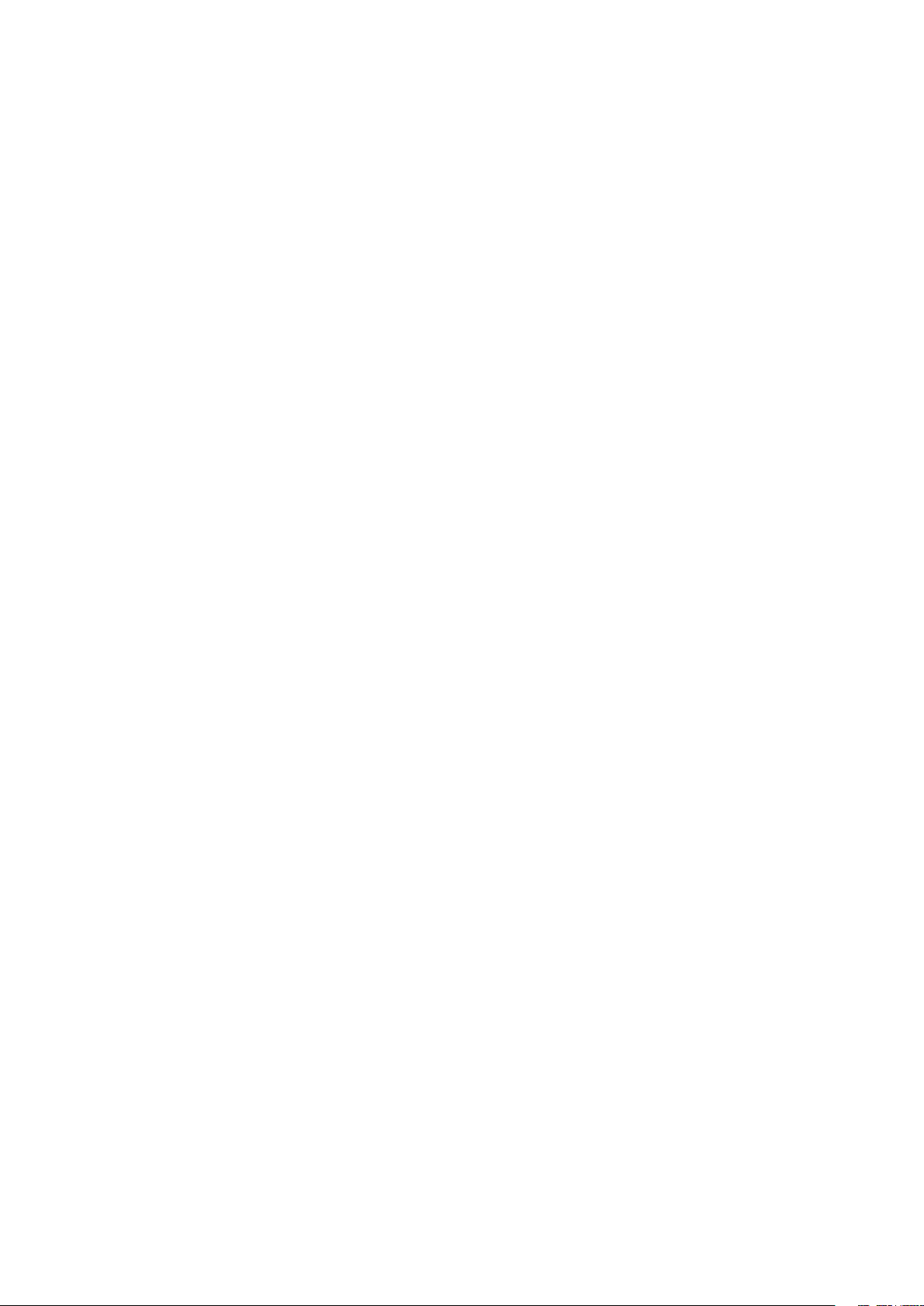
Bezpieczeństwo
Bezpieczeństwo użytkowania
Drukarka i materiały eksploatacyjne zostały zaprojektowane i przetestowane, aby spełniały
rygorystyczne wymagania dotyczące bezpieczeństwa. Sformułowanie to obejmuje przebadanie przez
urząd do spraw bezpieczeństwa, zatwierdzenie i zgodność z obowiązującymi standardami
środowiskowymi.
Zwrócenie uwagi na poniższe wytyczne dotyczące bezpieczeństwa pomoże zapewnić ciągłe i
bezpieczne działanie drukarki.
Wytyczne dotyczące użytkowania
• Podczas drukowania nie należy wyjmować żadnych tac papieru.
• Nie otwierać drzwi drukarki podczas drukowania.
• Nie przesuwać drukarki podczas drukowania.
• Ręce, włosy, krawaty itp. należy trzymać z dala od miejsc wyjściowych i rolek podających.
• Pokrywy, które usunąć można jedynie przy użyciu narzędzi, zabezpieczają niebezpieczne miejsca
w drukarce. Nie usuwaj pokryw zabezpieczających.
Uwalnianie ozonu
Ta drukarka wytwarza ozon podczas użytkowania. Ilość wytwarzanego ozonu jest zależna od liczby
kopii. Ozon jest cięższy od powietrza i nie jest wytwarzany w ilościach, które mogą być szkodliwe.
Należy zainstalować drukarkę w pomieszczeniu z odpowiednią wentylacją.
Aby uzyskać więcej informacji w Stanach Zjednoczonych i Kanadzie, skorzystaj z witryny
www.xerox.com/environment. Na innych rynkach należy kontaktować się z lokalnym
przedstawicielem Xerox lub korzystać z witryny www.xerox.com/environment_europe.
Lokalizacja drukarki
• Drukarkę należy ustawić na poziomej, stałej i niewibrującej powierzchni o wytrzymałości
odpowiedniej do jej ciężaru. Informacja na temat ciężaru drukarki znajduje się w Specyfikacjach
fizycznych na stronie 117.
• Nie należy blokować ani zakrywać gniazd i otworów drukarki. Te otwory to szczeliny
wentylacyjne zapobiegające przegrzaniu drukarki.
• Drukarkę należy umieścić w miejscu, w którym jest odpowiednia przestrzeń na pracę i serwis.
• Drukarkę należy umieścić w niezapylonym miejscu.
• Nie należy przechowywać lub obsługiwać drukarki w bardzo gorącym, zimnym lub wilgotnym
środowisku.
• Nie należy umieszczać drukarki w pobliżu źródła ciepła.
• Nie umieszczać drukarki w miejscu wystawionym na działanie promieni słonecznych, aby nie
narazić podzespołów wrażliwych na światło.
• Nie umieszczać drukarki w miejscu bezpośrednio wystawionym na przepływ zimnego powietrza z
systemu klimatyzacyjnego.
• Drukarki nie należy umieszczać w miejscach narażony na drgania.
• Aby zapewnić optymalną wydajność, drukarki należy używać na wysokościach określonych w
rozdziale Wysokość nad poziomem morza na stronie 119.
12 Monochromatyczna drukarka Xerox
Przewodnik użytkownika
®
Phaser® 3610
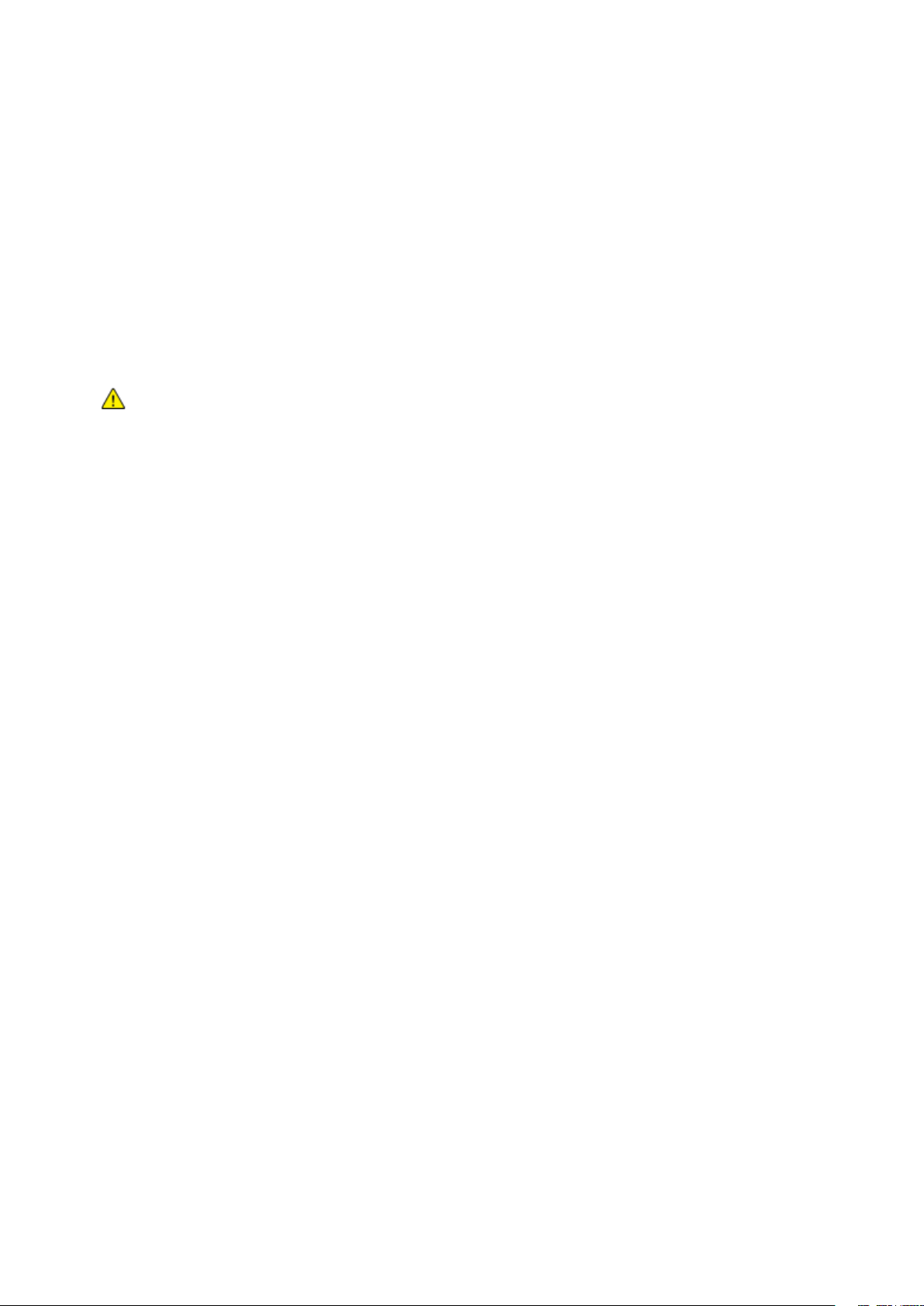
Bezpieczeństwo
Materiały eksploatacyjne drukarki
• Należy używać materiałów eksploatacyjnych przeznaczonych do posiadanej drukarki. Użycie
nieodpowiednich materiałów może spowodować niską wydajność i zagrażać bezpieczeństwu.
• Należy przestrzegać wszystkich ostrzeżeń i instrukcji, które zostały oznaczone na produkcie lub
dostarczone z produktami, elementami opcjonalnymi i materiałami eksploatacyjnymi.
• Wszystkie materiały eksploatacyjne należy przechowywać zgodnie z instrukcjami umieszczonymi
na pakiecie lub kontenerze.
• Wszystkie materiały eksploatacyjne należy przechowywać poza zasięgiem dzieci.
• Nie wolno wrzucać toneru, wkładów do drukarki/bębna lub pojemnika toneru do ognia.
• Podczas obsługi kaset, np. kaset z tonerem, należy unikać kontaktu ze skórą i oczami. Kontakt z
oczami może być przyczyną podrażnienia i zapalenia. Nie wolno rozmontowywać kaset,
ponieważ może to być przyczyną podwyższenia ryzyka kontaktu ze skórą lub oczami.
PRZESTROGA: Użycie materiałów eksploatacyjnych innych firm niż Xerox nie jest zalecane.
Gwarancja Xerox, umowa serwisowa i Total Satisfaction Guarantee (Gwarancja całkowitej
satysfakcji) nie obejmują uszkodzeń, awarii lub pogorszenia wydajności spowodowanych użyciem
materiałów eksploatacyjnych innych firm niż Xerox lub użyciem materiałów eksploatacyjnych firmy
Xerox nie przeznaczonych do tej drukarki. Total Satisfaction Guarantee (Gwarancja całkowitej
satysfakcji) jest dostępna na terenie Stanów Zjednoczonych i Kanady. Zakres może różnić się poza
tymi obszarami. Aby uzyskać szczegółowe informacje, skontaktuj się z przedstawicielem Xerox.
®
Monochromatyczna drukarka Xerox
Przewodnik użytkownika
Phaser® 3610 13
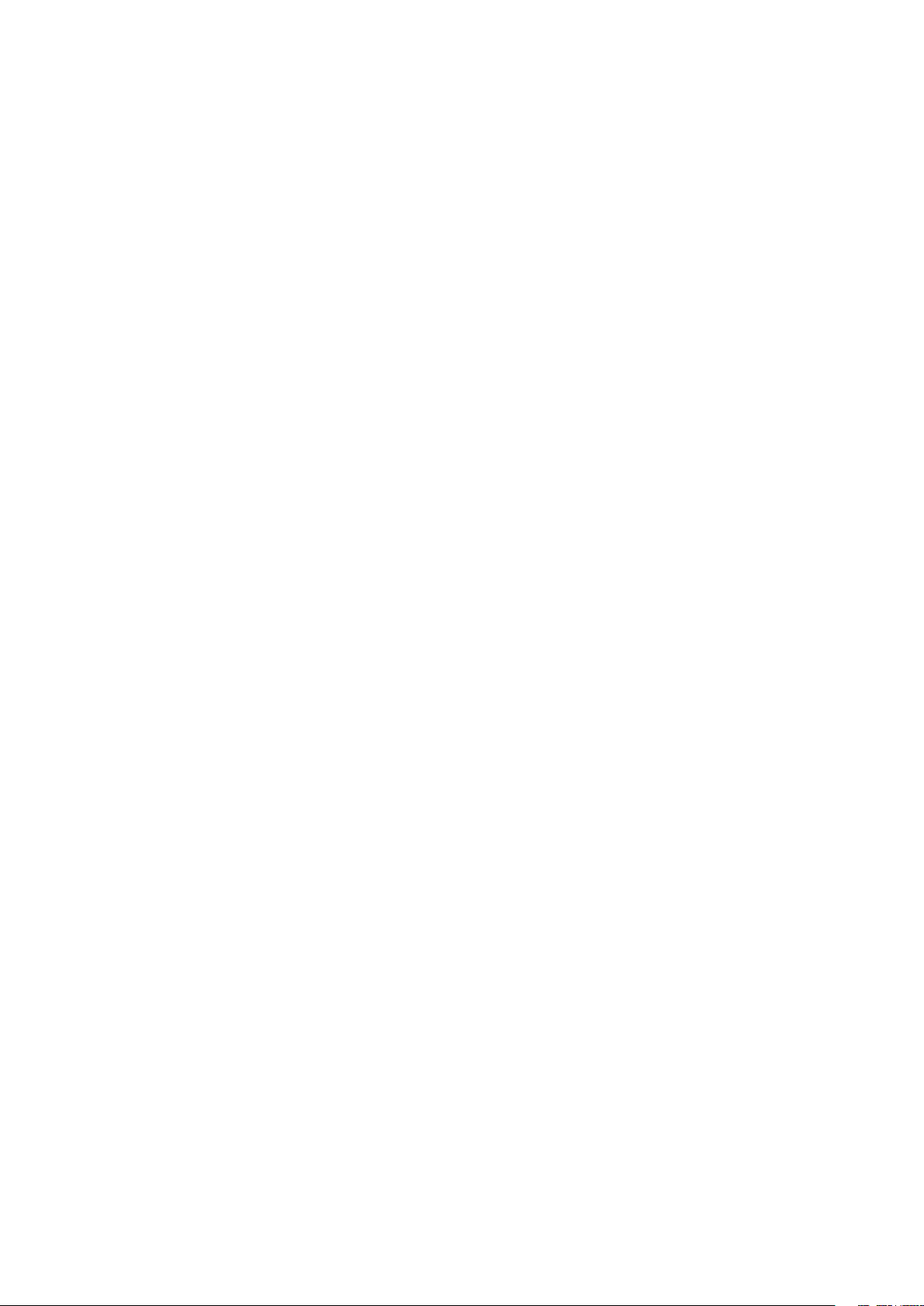
Bezpieczeństwo
Bezpieczna konserwacja
• Nie należy próbować wykonywać żadnych procedur konserwacyjnych, które nie zostały opisane
w dokumentacji dostarczonej z drukarką.
• Nie należy używać środków czyszczących w aerozolu. Należy czyścić wyłącznie suchą ściereczką,
niepozostawiającą włókien.
• Materiałów eksploatacyjnych i elementów konserwacyjnych nie należy palić. Aby uzyskać więcej
informacji na temat programów odzysku materiałów eksploatacyjnych firmy Xerox, odwiedź
stronę www.xerox.com/gwa.
14 Monochromatyczna drukarka Xerox
Przewodnik użytkownika
®
Phaser® 3610

Symbole drukarki
Symbol Opis
Ostrzeżenie:
Wskazuje zagrożenie, które, jeżeli się go nie uniknie, może doprowadzić do śmierci lub
poważnych obrażeń.
Przestroga:
Wskazuje obowiązkową czynność, niezbędną w celu uniknięcia uszkodzenia mienia.
Gorąca powierzchnia na lub w drukarce. Należy zachować ostrożność, aby uniknąć zranienia.
Nie należy palić urządzenia.
Bezpieczeństwo
Nie należy wystawiać jednostki obrazującej na działanie światła dłużej niż 10 minut.
Nie należy wystawiać zespołu obrazowania na bezpośrednie działanie promieni słonecznych.
Nie należy dotykać tej części ani obszaru drukarki.
Ostrzeżenie:
Przed dotknięciem urządzenia utrwalającego, odczekaj zalecany czas, aż drukarka ostygnie.
Ten produkt nadaje się do recyklingu. Aby uzyskać szczegółowe informacje, przejdź do części
Recykling i utylizacja na stronie 129.
®
Monochromatyczna drukarka Xerox
Przewodnik użytkownika
Phaser® 3610 15
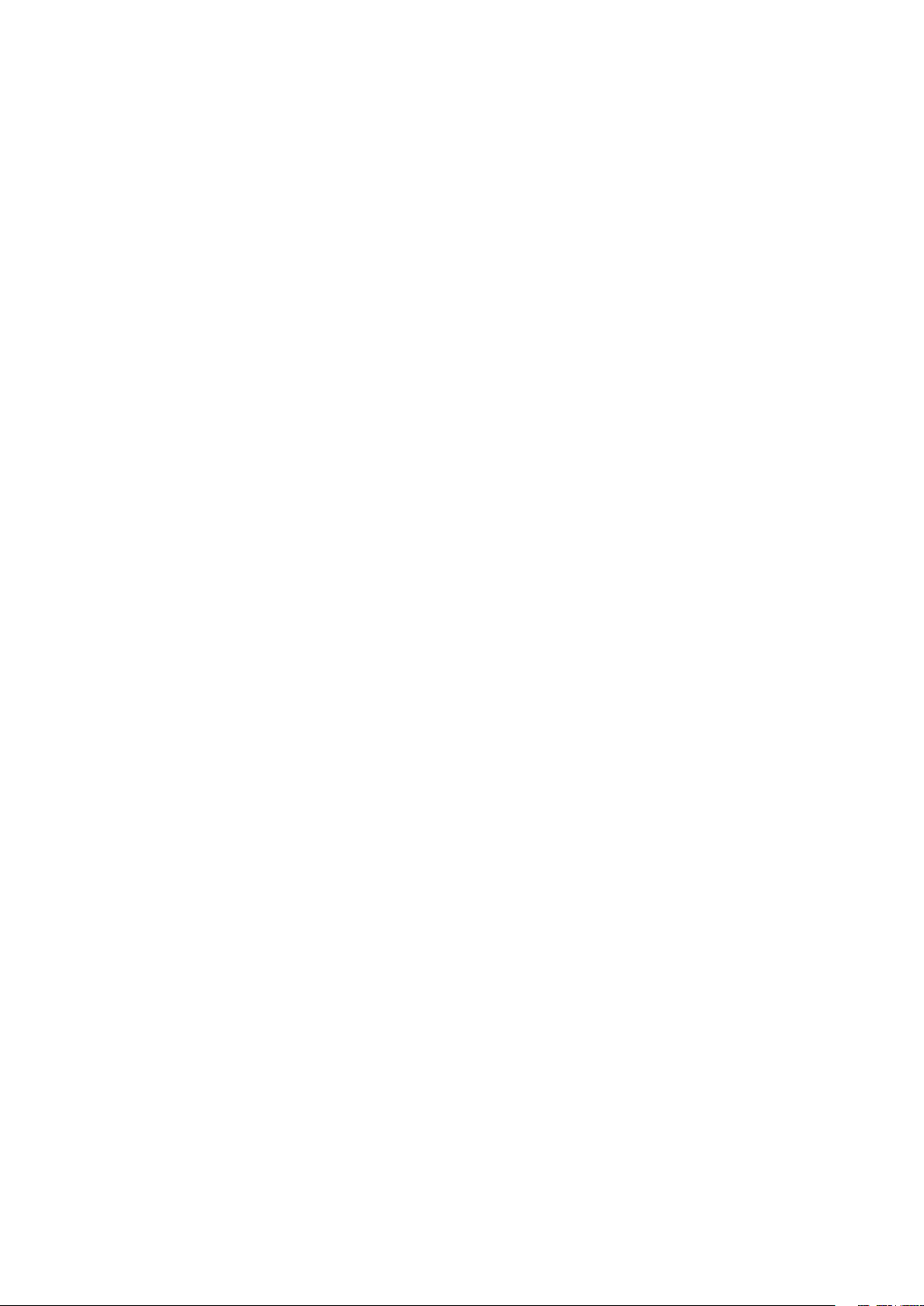
Bezpieczeństwo
Informacje kontaktowe związane z ochroną środowiska i BHP
Aby uzyskać więcej informacji dotyczących ochrony środowiska i BHP, związanych z tym produktem i
materiałami eksploatacyjnymi firmy Xerox, należy skorzystać z następujących numerów telefonów
dla klientów:
Stany Zjednoczone: 1-800 828-6571
Kanada: 1-800 828-6571
Europa: +44 1707 353 434
Aby uzyskać więcej informacji dotyczących bezpiecznego użytkowania produktów w Stanach
Zjednoczonych, skorzystaj z witryny www.xerox.com/environment.
Aby uzyskać więcej informacji dotyczących bezpiecznego użytkowania produktów w Europie,
skorzystaj z witryny www.xerox.com/environment_europe.
16 Monochromatyczna drukarka Xerox
Przewodnik użytkownika
®
Phaser® 3610
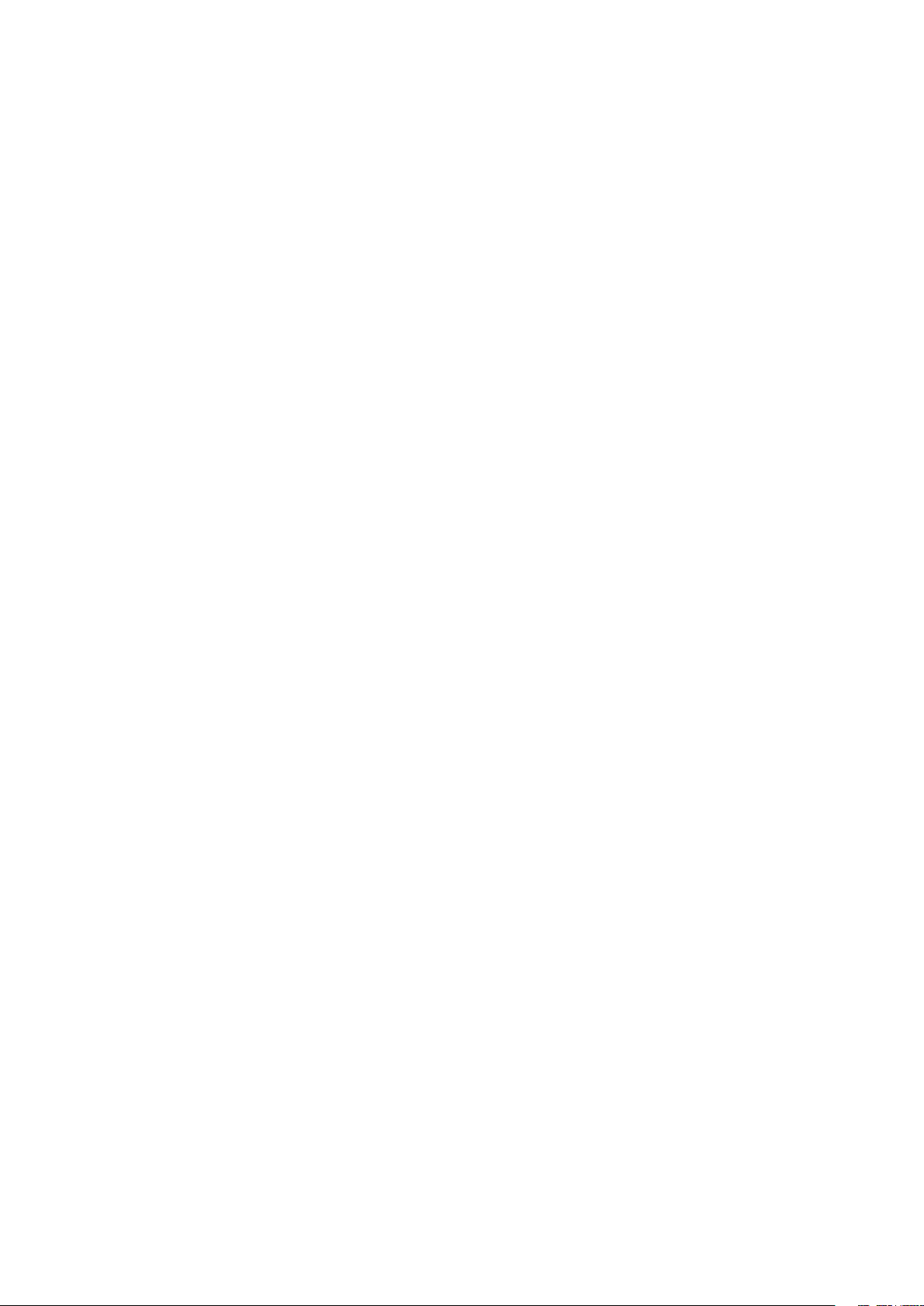
2
Funkcje
Ten rozdział zawiera:
• Części drukarki ................................................................................................................................................................... 18
• Tryb energooszczędny .................................................................................................................................................... 22
• Strony informacyjne ....................................................................................................................................................... 23
• Funkcje administracyjne ............................................................................................................................................... 24
• Więcej informacji ............................................................................................................................................................. 26
®
Monochromatyczna drukarka Xerox
Przewodnik użytkownika
Phaser® 3610 17
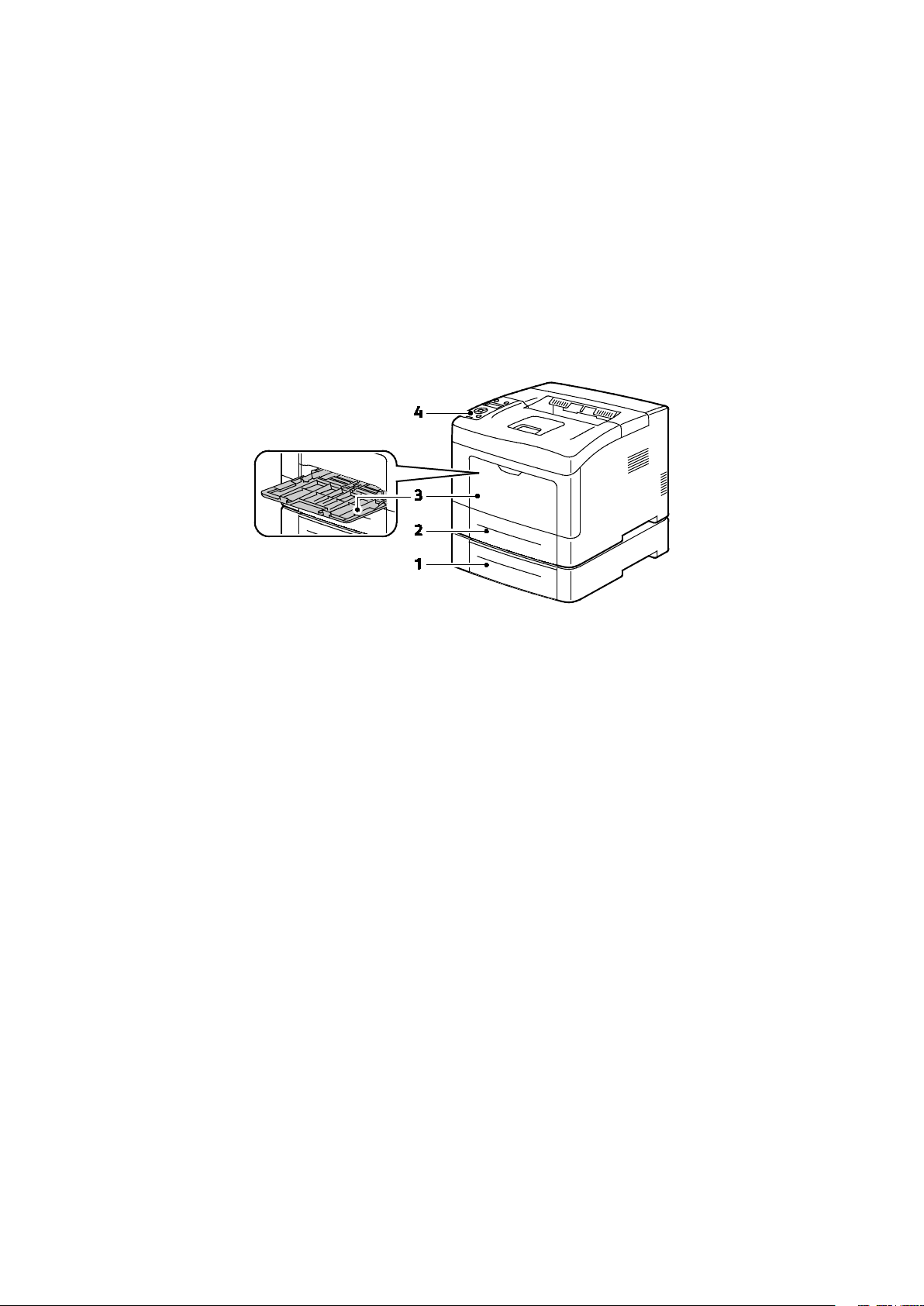
Funkcje
Części drukarki
Ta sekcja zawiera:
• Widok z przodu .................................................................................................................................................................. 18
• Widok z tyłu ........................................................................................................................................................................ 19
• Części wewnętrzne ........................................................................................................................................................... 19
• Panel sterowania .............................................................................................................................................................. 20
Widok z przodu
1. Taca 2 (opcjonalna)
2. Taca 1
3. Taca boczna
4. Panel sterowania
18 Monochromatyczna drukarka Xerox
Przewodnik użytkownika
®
Phaser® 3610
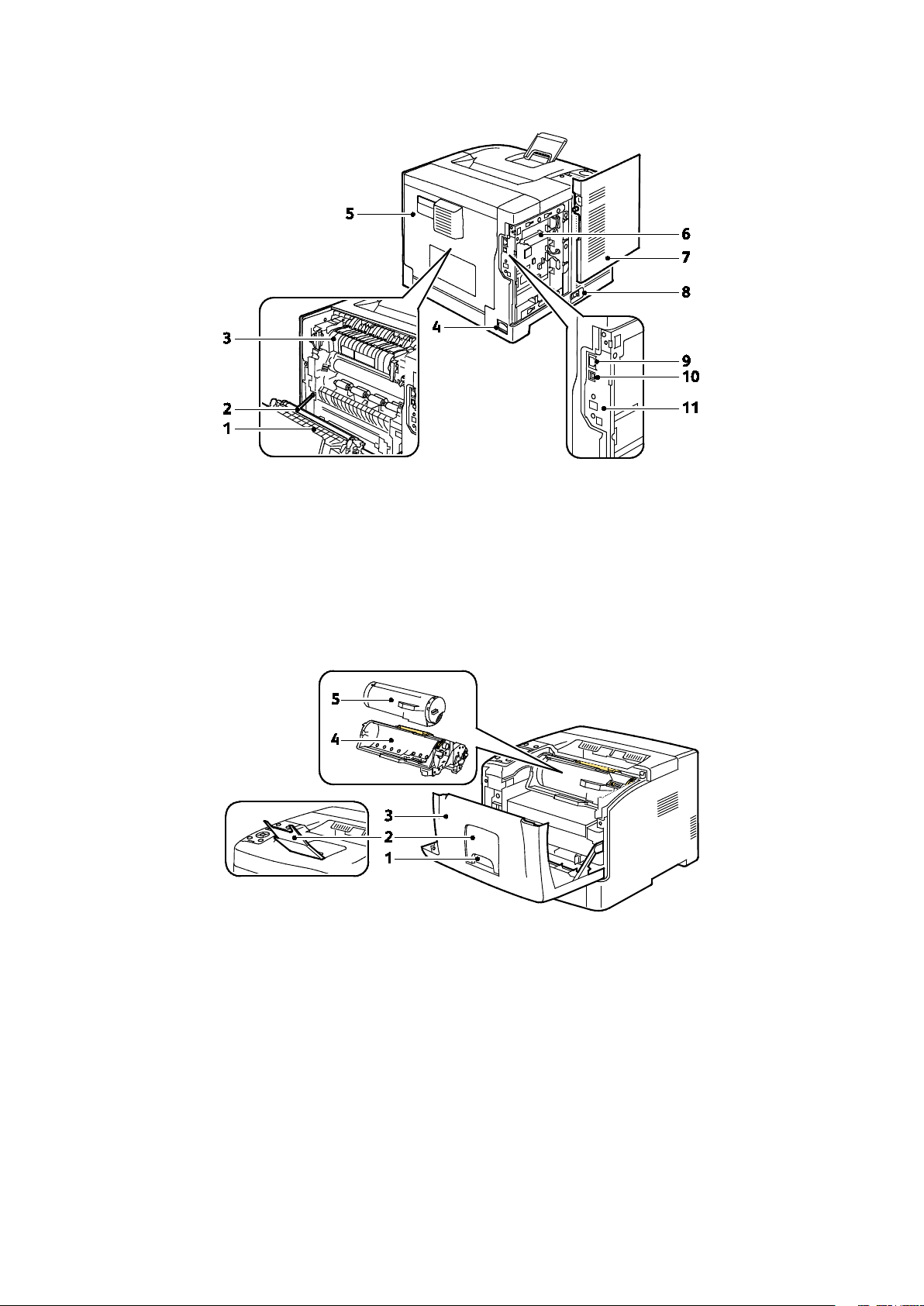
Widok z tyłu
1. Zespół Duplex
2. Rolka transferowa
3. Urządzenie utrwalające
4. Złącze zasilania
5. Tylna pokrywa
6. Panel kontrolny
Funkcje
7. Lewe drzwi boczne
8. Włącznik zasilania
9. Złącze sieci Ethernet
10. Port USB
11. Gniazdo karty sieci bezprzewodowej
Części wewnętrzne
1. Rączka przednich drzwi
2. Ogranicznik papieru tacy
wyjściowej
3. Przedni drzwi
4. Wkład bębna Smart Kit
5. Wkład toneru
®
Monochromatyczna drukarka Xerox
Przewodnik użytkownika
Phaser® 3610 19
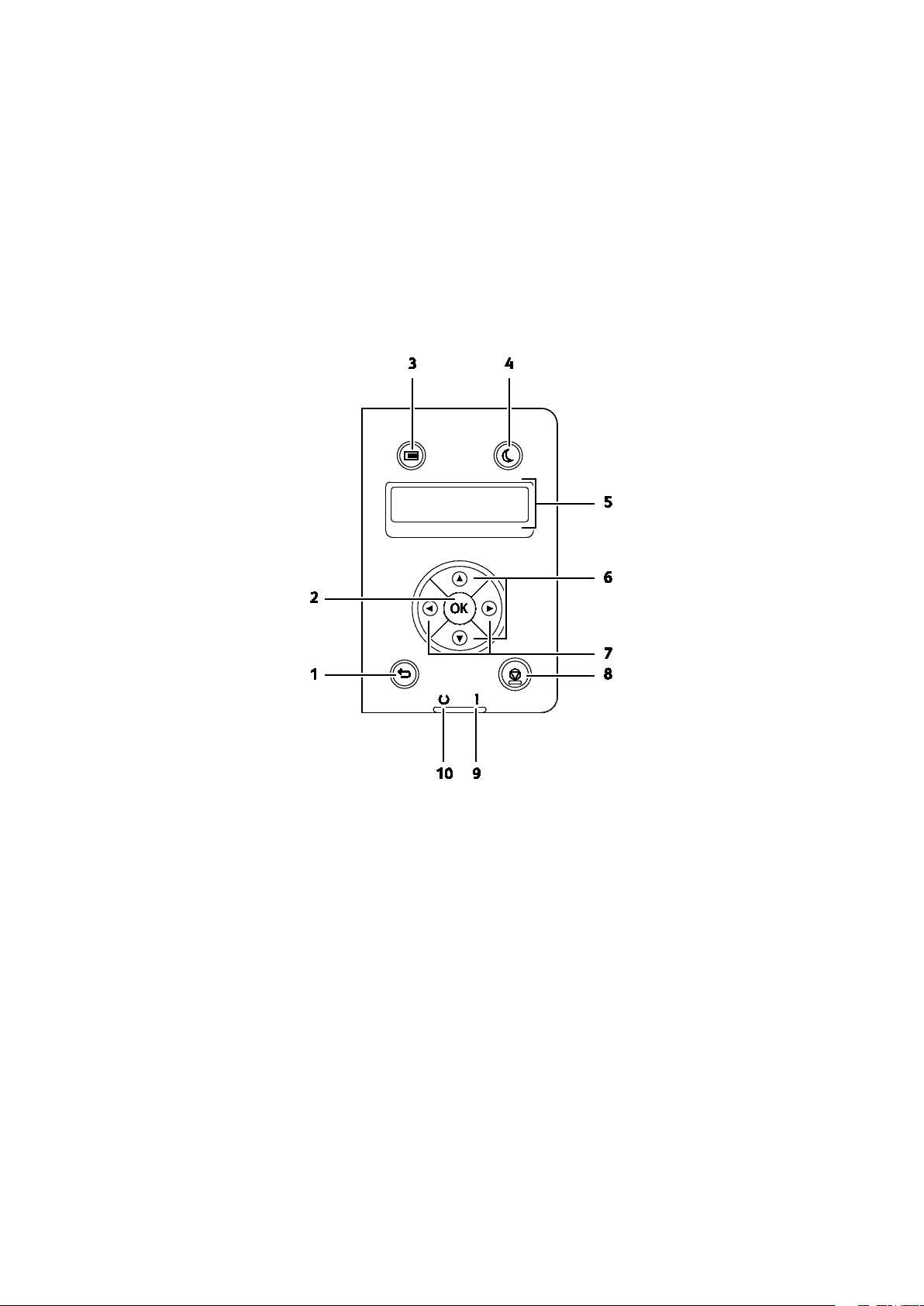
Funkcje
Panel sterowania
Panel sterowania składa się z ekranu, wskaźników stanu oraz przycisków, które służą do sterowania
funkcjami dostępnymi w drukarce. Panel sterowania:
• Pokazuje bieżący stan pracy drukarki.
• Zapewnia dostęp do ustawień drukowania.
• Zapewnia dostęp do materiałów informacyjnych.
• Zapewnia dostęp do menu administracji i konserwacji.
• Wyświetla komunikaty odnośnie braku papieru, konieczności wymiany materiałów
eksploatacyjnych i zacięć papieru.
• Wyświetla ostrzeżenia i komunikaty o błędach.
1. Wstecz/Powrót: Powoduje przejście do wyższego poziomu menu.
2. OK: Wyświetla wybrane menu lub powoduje wybranie bieżącej opcji menu.
3. Menu: Wyświetla menu Strony informacyjne, Liczniki zliczania, Administrator, Ustawienia tac
oraz Język panelu.
4. Tryb energooszczędny: Powoduje przejście do trybu oszczędzania energii.
5. Wyświetlacz panelu sterowania wyświetla informacje dotyczące ustawień, stanu i komunikatów
o błędzie. Gwiazdka (*) obok opcji menu oznacza bieżące ustawienie domyślne.
6. Przyciski ze strzałkami W górę i W dół: Powodują przejście do następnego menu, pozycji lub
opcji.
®
20 Monochromatyczna drukarka Xerox
Przewodnik użytkownika
Phaser® 3610
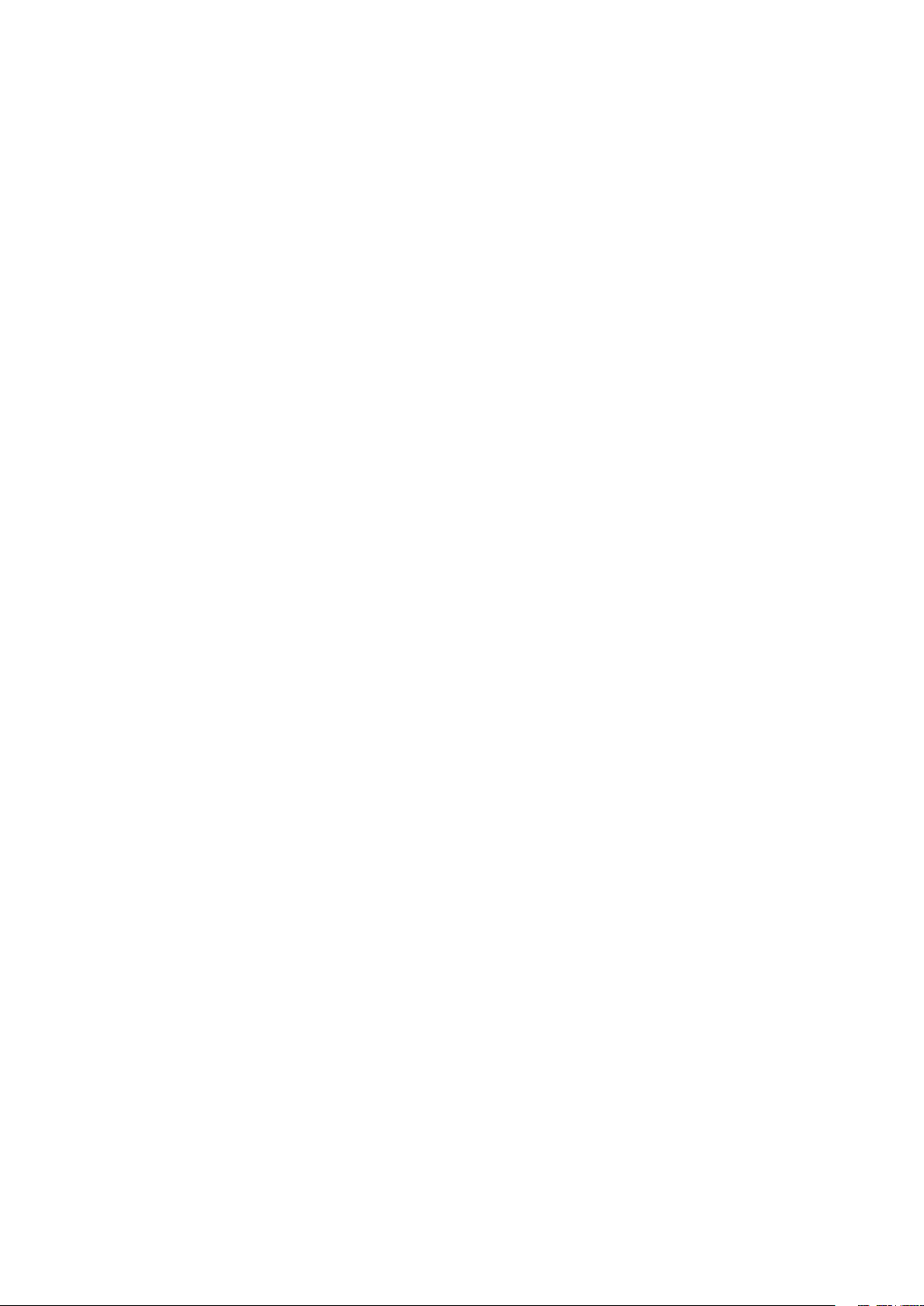
7. Przyciski ze strzałkami W lewo i W prawo: Powodują przejście w przód i wstecz w menu
podrzędnych lub polach numerycznych. Aby wyświetlić menu Funkcji Walk-up oraz listę Prace
zabezpieczone oraz Prace zapisane, naciśnij przycisk ze strzałką W lewo.
8. Anuluj: Powoduje zakończenie drukowania pracy.
9. Wskaźnik błędu
− Świeci się na czerwono, aby wskazać błąd lub ostrzeżenie o problemie, który wymaga
interwencji użytkownika.
− Miga na czerwono, gdy wystąpił błąd wymagający interwencji pomocy technicznej.
10. Wskaźnik gotowości
− Świeci się na zielono, gdy drukarka jest gotowa do odbierania danych.
− Miga na zielono, gdy drukarka odbiera dane.
Funkcje
®
Monochromatyczna drukarka Xerox
Przewodnik użytkownika
Phaser® 3610 21
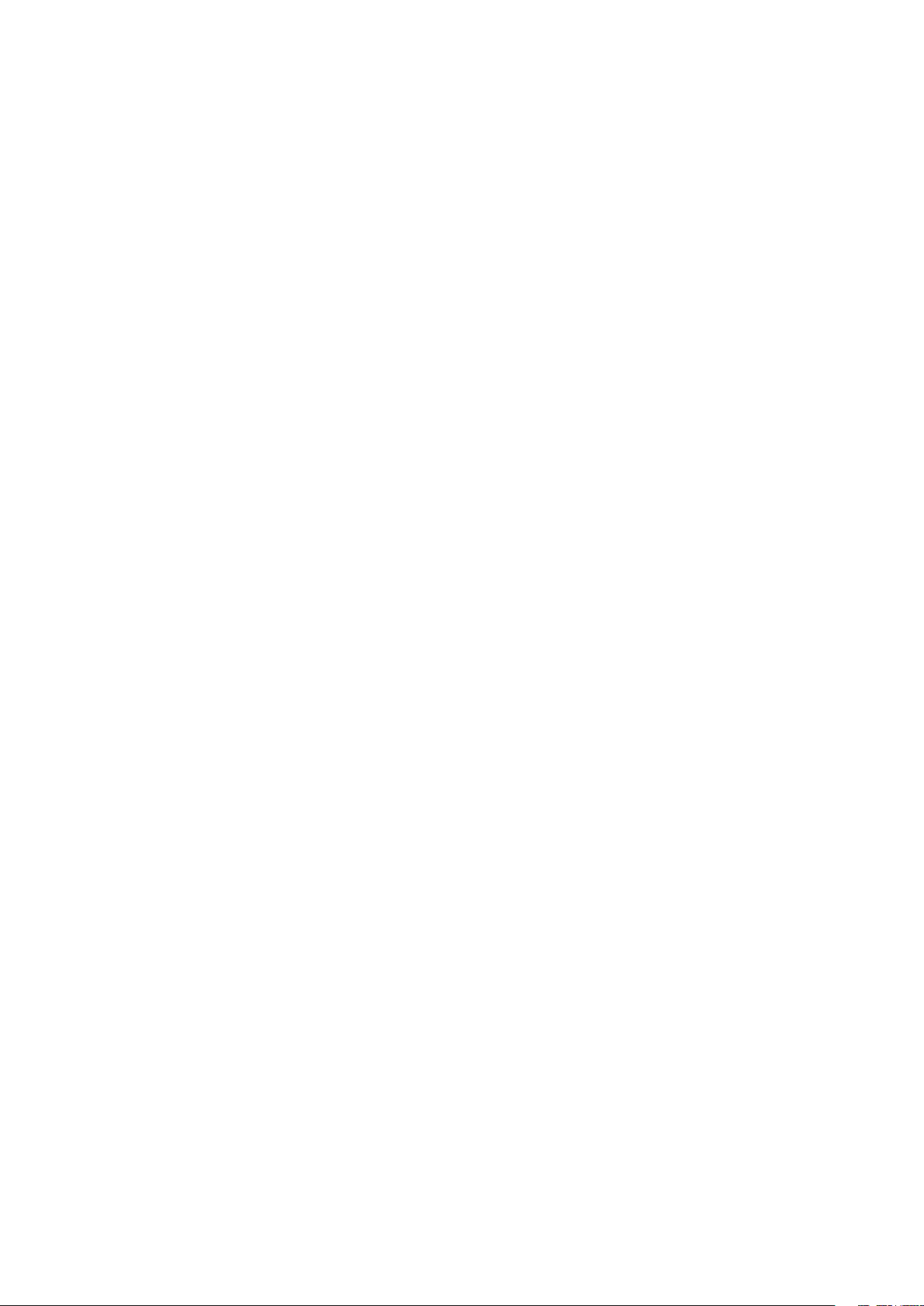
Funkcje
Tryb energooszczędny
Możesz ustawić czas, jaki drukarka spędza w trybie gotowości, zanim przejdzie na niższy poziom
zużycia prądu.
Wyjście z trybu energooszczędnego
Drukarka automatycznie wyłącza tryb oszczędzania energii po odebraniu danych z podłączonego
komputera.
Aby ręcznie przejść w tryb energooszczędny, naciśnij przycisk Oszczędzanie energii, znajdujący się na
panelu sterowania.
22 Monochromatyczna drukarka Xerox
Przewodnik użytkownika
®
Phaser® 3610
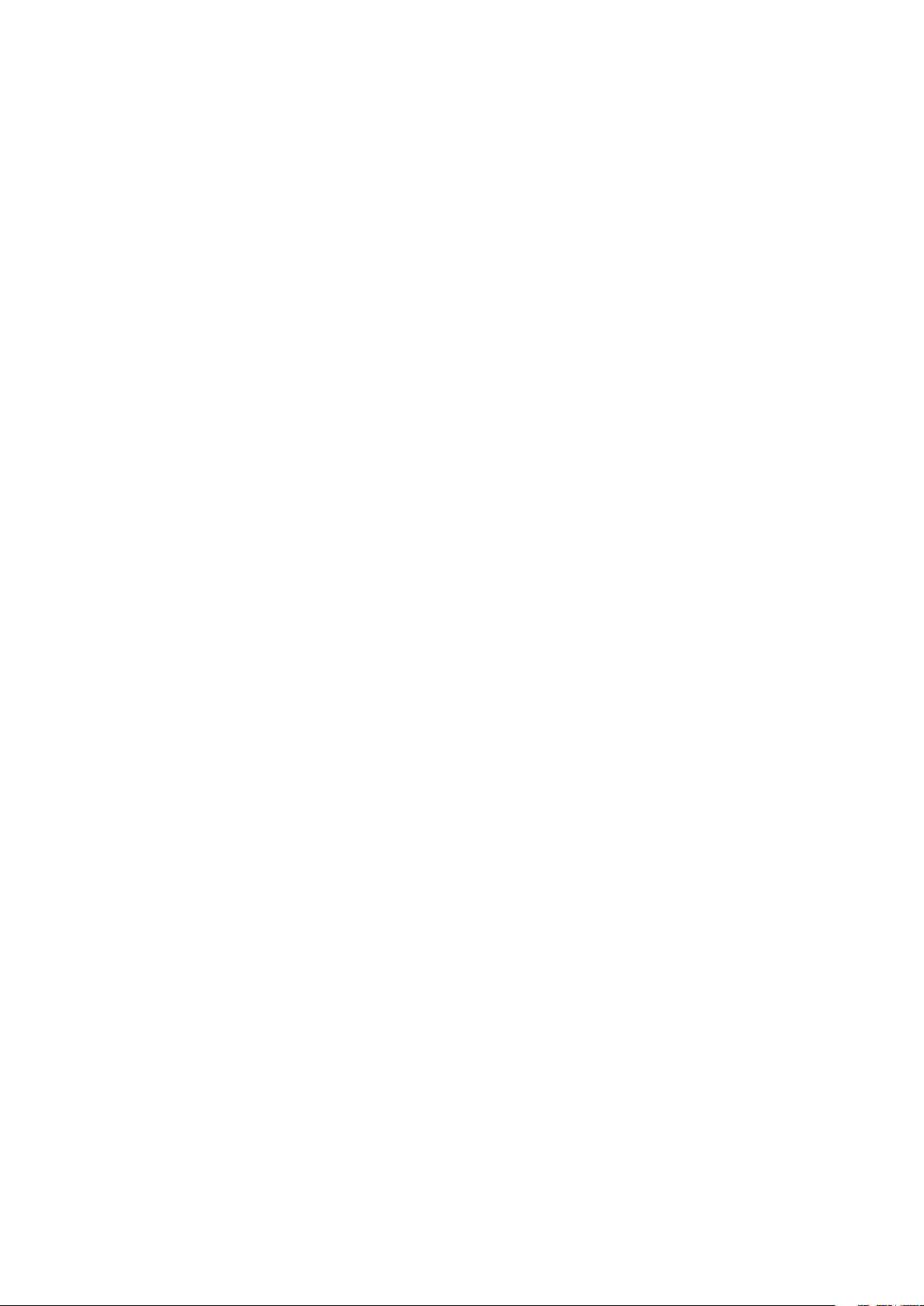
Funkcje
Strony informacyjne
Twoja drukarka posiada zbiór stron informacyjnych. Na stronach informacyjnych znajdują się między
innymi dane o czcionce, konfiguracji czy przykładowe strony.
Raport Konfiguracji
Raport konfiguracji zawiera listę informacji o drukarce, takich jak ustawienia domyślne,
zainstalowane opcje, ustawienia sieci (np. adres IP) oraz ustawienia czcionek. Ułatwiają one
konfigurację ustawień sieci oraz sprawdzanie liczników stron, a także ustawień systemu.
Drukowanie raportu konfiguracji
1. Na panelu sterowania drukarki naciśnij przycisk Menu.
Uwaga: Do poruszania się po menu użyj przycisków ze strzałkami W górę lub W dół.
2. Przejdź do opcji Strony informacyjne, a następnie naciśnij przycisk OK.
3. Przejdź do opcji Konfiguracja, a następnie naciśnij przycisk OK.
®
Monochromatyczna drukarka Xerox
Przewodnik użytkownika
Phaser® 3610 23
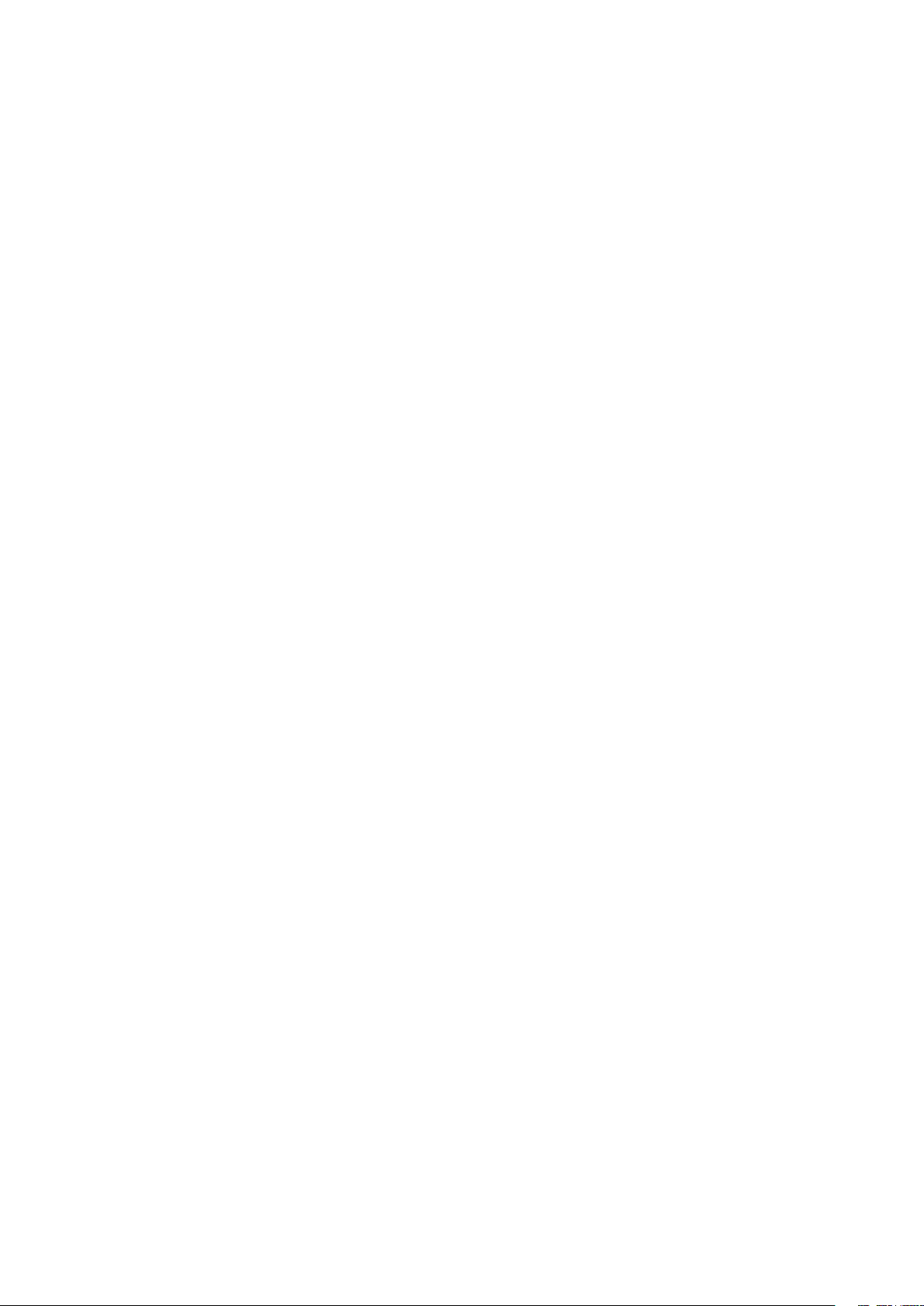
Funkcje
Funkcje administracyjne
Znajdowanie adresu IP drukarki
Adres IP drukarki można zobaczyć w Raporcie konfiguracji. Informacje na temat adresu IPv4 i IPv6
znajdują się w sekcji Konfiguracja sieci Raportu konfiguracji w obszarze IPv4 i IPv6.
CentreWare Internet Services
CentreWare Internet Services to oprogramowanie do konfiguracji i zarządzania, instalowane na
serwerze sieci Web wbudowanym w drukarkę. Zestaw narzędzi pozwala na korzystanie z drukarki przy
użyciu przeglądarki internetowej.
CentreWare Internet Services wymaga:
• Połączenia TCP/IP między drukarką a siecią (w środowiskach Windows, Macintosh, UNIX lub
Linux).
• Włączony protokół TCP/IP i HTTP w drukarce.
• Komputera podłączonego do sieci i przeglądarki internetowej.
Dostęp do CentreWare Internet Services
Otwórz przeglądarkę internetową, wpisz adres IP drukarki w polu adresu, następnie naciśnij klawisz
Enter lub Return.
Dostęp do drukarki
Aby upewnić się, że nieupoważnieni użytkownicy nie będą mieli dostępu do drukarki, administrator
systemu może skonfigurować funkcje identyfikacji i uwierzytelniania. Jeżeli administrator
skonfiguruje funkcje identyfikacji i uwierzytelniania, aby móc korzystać z niektórych lub wszystkich
funkcji drukarki może być wymagane zalogowanie.
24 Monochromatyczna drukarka Xerox
Przewodnik użytkownika
®
Phaser® 3610
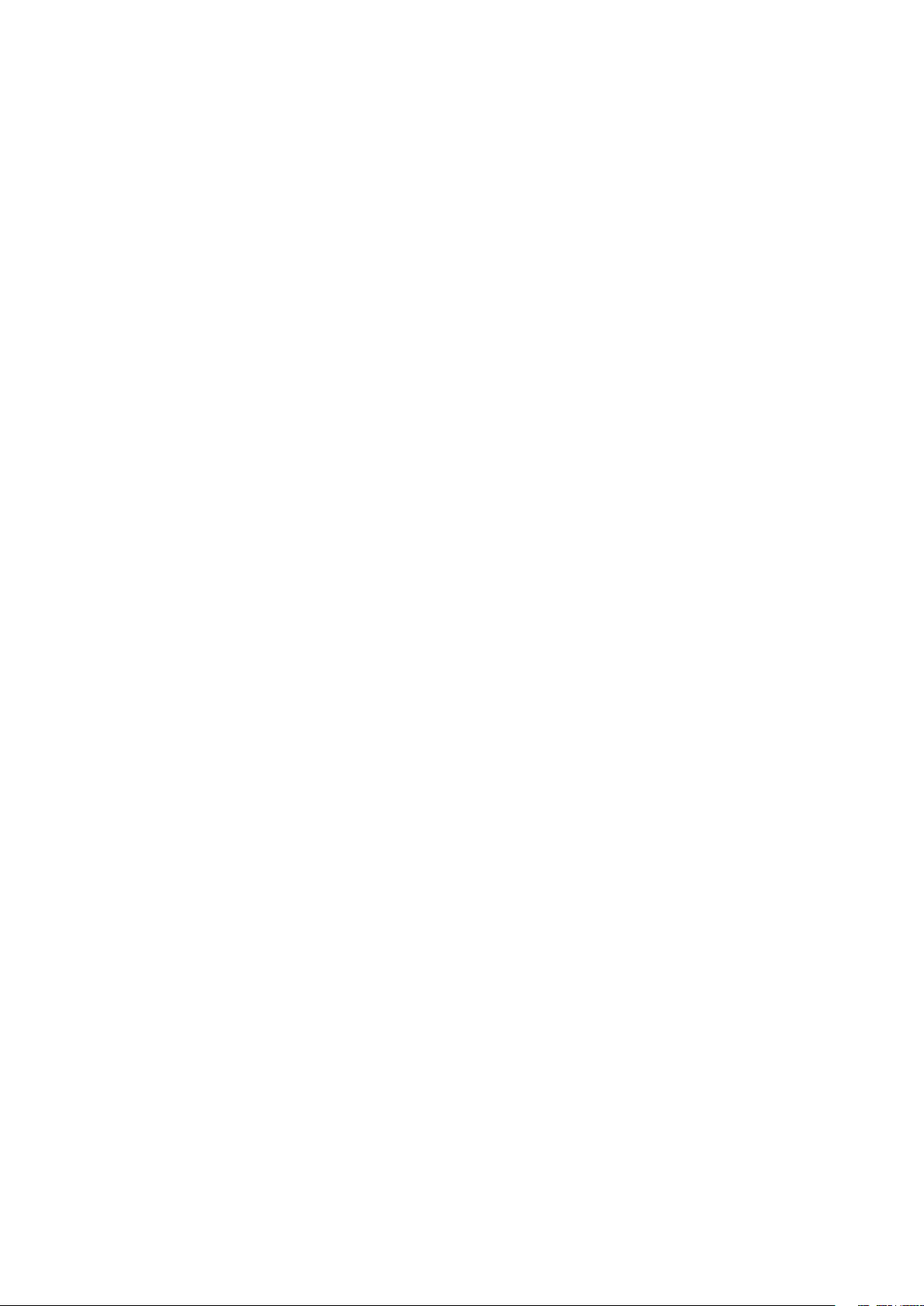
Funkcje
Logowanie
Logowanie to proces podczas którego użytkownik umożliwia drukarce dokonanie identyfikacji
użytkownika. Gdy zostanie ustawiona funkcja identyfikacji, aby uzyskać dostęp do funkcji drukarki,
użytkownik musi się zalogować.
Logowanie do CentreWare Internet Services
Gdy włączony jest tryb administratora, karty Jobs (Prace), Address Book (Książka adresowa),
Properties (Właściwości) oraz Support (Wsparcie) są zablokowane do czasu wprowadzenia nazwy
użytkownika administratora oraz hasła.
Aby zalogować się do CentreWare Internet Services jako administrator:
1. Otwórz przeglądarkę internetową, wpisz adres IP drukarki w polu adresu, następnie naciśnij
klawisz Enter lub Return.
Uwaga: Jeśli nie znasz adresu IP drukarki, przejdź do części Ustalanie adresu IP drukarki na stronie
24.
2. Kliknij kartę Prace, Książka adresowa, Właściwości lub Wsparcie.
3. Wpisz nazwę użytkownika administratora.
4. Wpisz hasło i kliknij pozycję Logowanie.
Logowanie na panelu sterowania
1. Aby wprowadzić numery na panelu sterowania, wybierz opcję:
− Aby wybrać numer, naciśnij przycisk strzałki W górę lub W dół.
− Aby szybko przewinąć, naciśnij przycisk strzałki W górę lub W dół.
− Aby przejść do następnego pola numerycznego, naciśnij przycisk ze strzałką W prawo.
− Aby przejść do poprzedniego pola numerycznego, naciśnij przycisk ze strzałką W lewo.
2. Po skończeniu naciśnij przycisk OK.
Licznik zliczania
Menu Liczniki zliczania wyświetla liczbę przetworzonych zadań drukowania. Nie można wyzerować
odczytów licznika; sumują one łączną liczbę stron wydrukowanych na drukarce.
Aby wyświetlić Licznik zliczania panelu sterowania:
1. Na panelu sterowania drukarki naciśnij przycisk Menu.
Uwaga: Do poruszania się po menu użyj przycisków ze strzałkami W górę lub W dół.
2. Przejdź do opcji Liczniki zliczania, a następnie naciśnij przycisk OK.
3. Aby wybrać licznik, użyj przycisku ze strzałką W górę lub W dół.
®
Monochromatyczna drukarka Xerox
Przewodnik użytkownika
Phaser® 3610 25
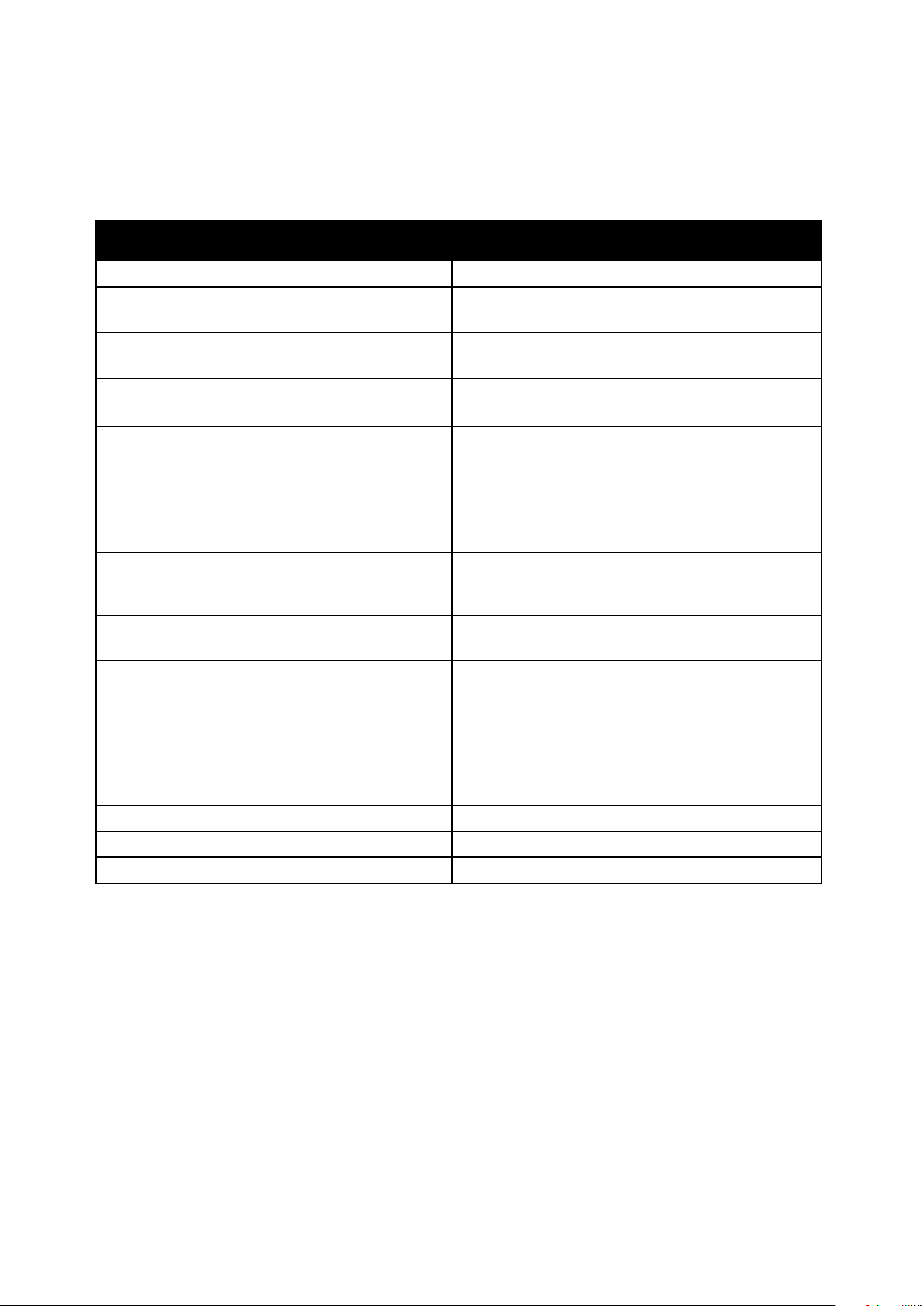
Funkcje
Więcej informacji
Więcej informacji dotyczących drukarki zamieszczono w następujących źródłach:
Materiał Lokalizacja
Instrukcja instalacji W komplecie z drukarką.
Inna dokumentacja drukarki www.xerox.com/office/3610docs
System Administrator Guide (Podręcznik
administratora systemu)
Recommended Media List (Lista zalecanych
nośników)
Informacje pomocy technicznej o drukarce, w tym
dotyczące pomocy technicznej online, Online Support
Assistant (Asystent pomocy online) oraz pobierania
sterowników.
Informacje dotyczące menu lub komunikatów o
błędach
Strony informacyjne Wydrukuj z panelu sterowania lub z usług CentreWare
Dokumentacja CentreWare Internet Services W usługach CentreWare Internet Services kliknij Help
Zamawianie materiałów eksploatacyjnych dla
drukarki
Źródło zawierające narzędzia i informacje, takie jak
samouczki interakcyjne, szablony drukowania,
pomocne wskazówki i niestandardowe funkcje,
zgodne z wymaganiami indywidualnych
użytkowników.
Lokalna sprzedaż i centrum pomocy www.xerox.com/office/worldcontacts
Rejestracja drukarki www.xerox.com/office/register
Sklep bezpośredni Xerox® online www.direct.xerox.com/
www.xerox.com/office/WC3615docs
Stany Zjednoczone: www.xerox.com/paper
Unia Europejska: www.xerox.com/europaper
www.xerox.com/office/3610support
Naciśnij przycisk Pomoc (?) na panelu sterowania.
Internet Services, kliknij Status (Stan) > Information
Pages (Strony informacyjne).
(Pomoc).
www.xerox.com/office/3610supplies
www.xerox.com/office/businessresourcecenter
26 Monochromatyczna drukarka Xerox
Przewodnik użytkownika
®
Phaser® 3610
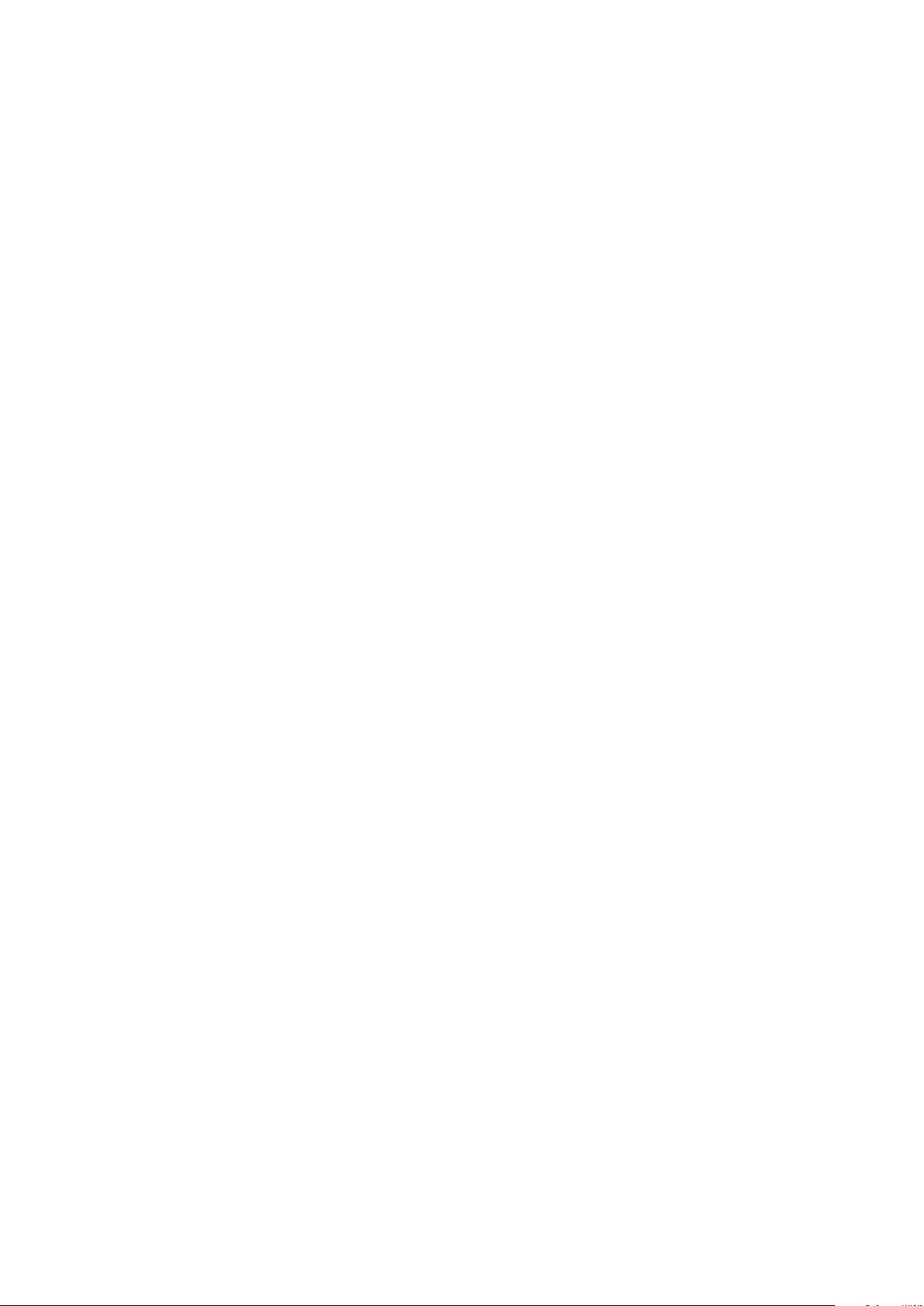
3
Instalacja i konfiguracja
Ten rozdział zawiera:
• Przegląd instalacji i konfiguracji ................................................................................................................................. 28
• Wybieranie miejsca dla drukarki ................................................................................................................................ 29
• Podłączanie drukarki ....................................................................................................................................................... 30
• Konfiguracja ustawień sieci.......................................................................................................................................... 35
• Konfigurowanie Ustawień ogólnych za pomocą programu CentreWare Internet Services ................ 36
• Konfigurowanie ustawień ogólnych na panelu sterowania ............................................................................. 38
• Instalowanie oprogramowania .................................................................................................................................. 39
Patrz również:
Instrukcja instalacji jest w zestawie z twoją drukarką.
Online Support Assistant (Asystent pomocy online): www.xerox.com/office/3610support
®
Monochromatyczna drukarka Xerox
Przewodnik użytkownika
Phaser® 3610 27
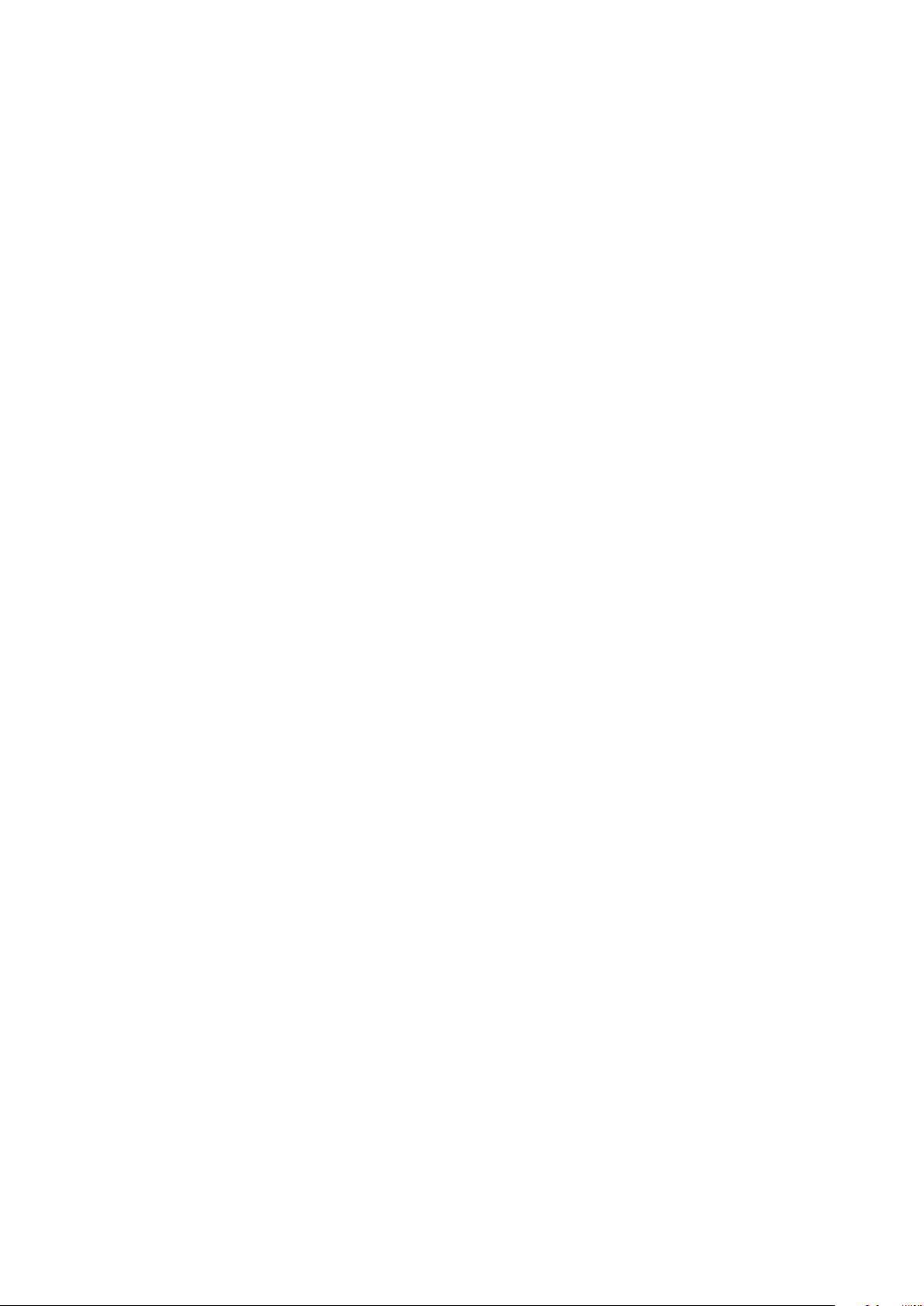
Instalacja i konfiguracja
Przegląd instalacji i konfiguracji
Przed rozpoczęciem drukowania sprawdź, czy komputer i drukarka są włączone i podłączone.
Skonfiguruj ustawienia początkowe drukarki, a następnie zainstaluj oprogramowanie sterownika oraz
narzędzia dodatkowe na komputerze.
Drukarkę można podłączyć bezpośrednio do komputera za pomocą kabla USB lub poprzez sieć za
pomocą kabla Ethernet lub złącza bezprzewodowego. Wymagania sprzętu i okablowania mogą być
różne, w zależności od sposobu połączenia. Routery, koncentratory, przełączniki sieciowe, modemy,
kable Ethernet i USB nie są dołączone do drukarki i należy je kupić oddzielnie. Firma Xerox zaleca
połączenie Ethernet, ponieważ przeważnie jest szybsze od połączenia USB i umożliwia dostęp do
CentreWare Internet Services.
Aby dowiedzieć się więcej, przejdź do dokumentu System Administrator Guide (Podręcznik
administratora systemu), znajdującego się na stronie www.xerox.com/office/WC3615docs.
28 Monochromatyczna drukarka Xerox
Przewodnik użytkownika
®
Phaser® 3610
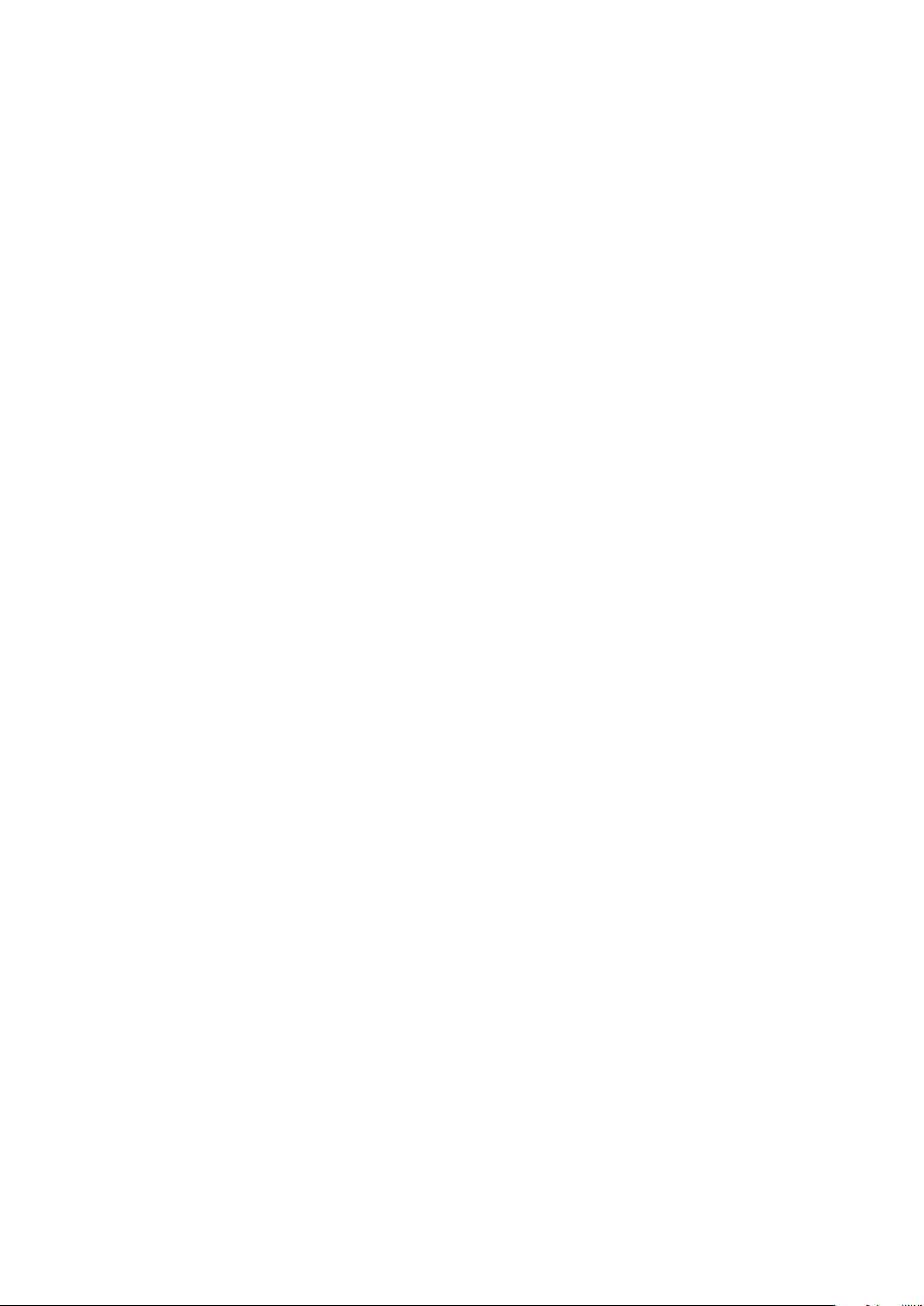
Instalacja i konfiguracja
Wybieranie miejsca dla drukarki
1. Wybierz miejsce niezakurzone, gdzie temperatura waha się od 10° do 32°C (50°–90°F), a
wilgotność względna wynosi od 15% do 85%.
Uwaga: Nagłe zmiany temperatury mogą mieć wpływ na jakość druku. Nagłe ogrzanie chłodnego
pomieszczenia może spowodować kondensację wewnątrz drukarki, co ma bezpośredni wpływ na
transfer obrazu.
2. Drukarkę należy ustawić na poziomej, stałej i wolnej od drgań powierzchni o wytrzymałości
odpowiedniej do ciężaru drukarki. Drukarka powinna być wypoziomowana, a wszystkie 4 nóżki
muszą mieć stały kontakt z podłożem. Informacja na temat ciężaru drukarki znajduje się w
Specyfikacjach fizycznych na stronie 117.
Po ustawieniu drukarki można podłączyć ją do źródła zasilania oraz komputera lub sieci.
Patrz również:
Wymagane wolne miejsce na stronie 117
Wymagana wolna przestrzeń na stronie 118
®
Monochromatyczna drukarka Xerox
Przewodnik użytkownika
Phaser® 3610 29
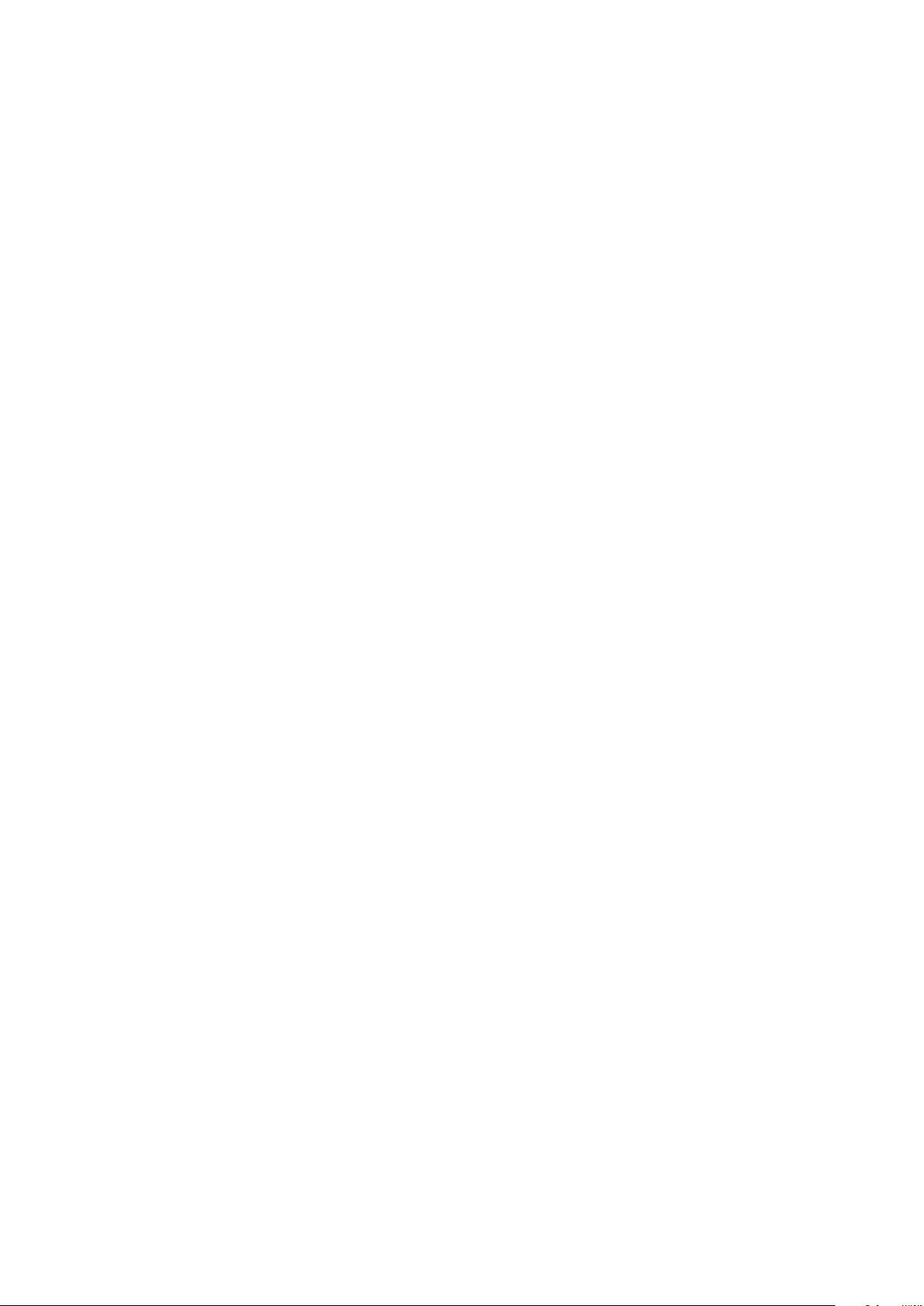
Instalacja i konfiguracja
Podłączanie drukarki
Ta sekcja zawiera:
• Wybór metody połączenia ........................................................................................................................................... 30
• Podłączanie do komputera za pomocą kabla USB .............................................................................................. 31
• Podłączanie do sieci przewodowej ............................................................................................................................ 31
• Znajdowanie adresu IP drukarki za pomocą panelu sterowania ................................................................... 31
• Podłączanie do sieci bezprzewodowej ..................................................................................................................... 32
Wybór metody połączenia
Drukarkę można podłączyć do komputera za pomocą kabla USB lub Ethernet. Metoda zależy od tego,
w jaki sposób komputer jest podłączony do sieci. Połączenie USB jest połączeniem bezpośrednim,
najłatwiejszym w konfiguracji. Połączenie Ethernet jest używane do połączeń sieciowych. Jeżeli
używane jest połączenie sieciowe, należy uzyskać niezbędną wiedzę na temat sposobu podłączenia
komputera do sieci. Aby uzyskać więcej informacji, przejdź do części Informacje na temat protokołu
TCP/IP oraz adresów IP na stronie 35.
Uwaga: Wymagania sprzętu i okablowania mogą być różne, w zależności od sposobu połączenia.
Routery, koncentratory sieciowe, przełączniki sieciowe, modemy, kable Ethernet i USB nie są
dostarczane z drukarką i należy zakupić je osobno.
• Sieć: Jeśli komputer jest podłączony do sieci biurowej lub domowej, użyj kabla Ethernet, aby
podłączyć drukarkę do sieci. Nie można podłączyć drukarki bezpośrednio do komputera. Należy
to zrobić, korzystając z routera lub koncentratora. Sieć Ethernet może łączyć drukarkę z jednym
lub kilkoma komputerami i może obsługiwać wiele drukarek i systemów jednocześnie. Połączenie
Ethernet jest zazwyczaj szybsze niż USB i pozwala na bezpośredni dostęp do ustawień drukarki
za pomocą oprogramowania CentreWare Internet Services.
• Sieć bezprzewodowa: Jeżeli komputer jest wyposażony w router bezprzewodowy lub WAP,
drukarkę można podłączyć do sieci za pomocą złącza bezprzewodowego. Bezprzewodowe
połączenie sieciowe zapewnia taki sam dostęp oraz usługi, jak połączenie przewodowe.
Bezprzewodowe połączenie sieciowe jest zazwyczaj szybsze niż USB i pozwala na bezpośredni
dostęp do ustawień drukarki za pomocą oprogramowania CentreWare Internet Services.
• USB: jeśli podłączysz drukarkę do jednego komputera, a nie posiadasz łącza sieciowego,
skorzystaj z portu USB. Połączenie USB pozwala sprawnie przesyłać dane, ale zwykle nie jest tak
szybkie jak połączenie Ethernet. Ponadto łącze USB nie pozwala na korzystanie z
oprogramowania CentreWare Internet Services.
30 Monochromatyczna drukarka Xerox
Przewodnik użytkownika
®
Phaser® 3610
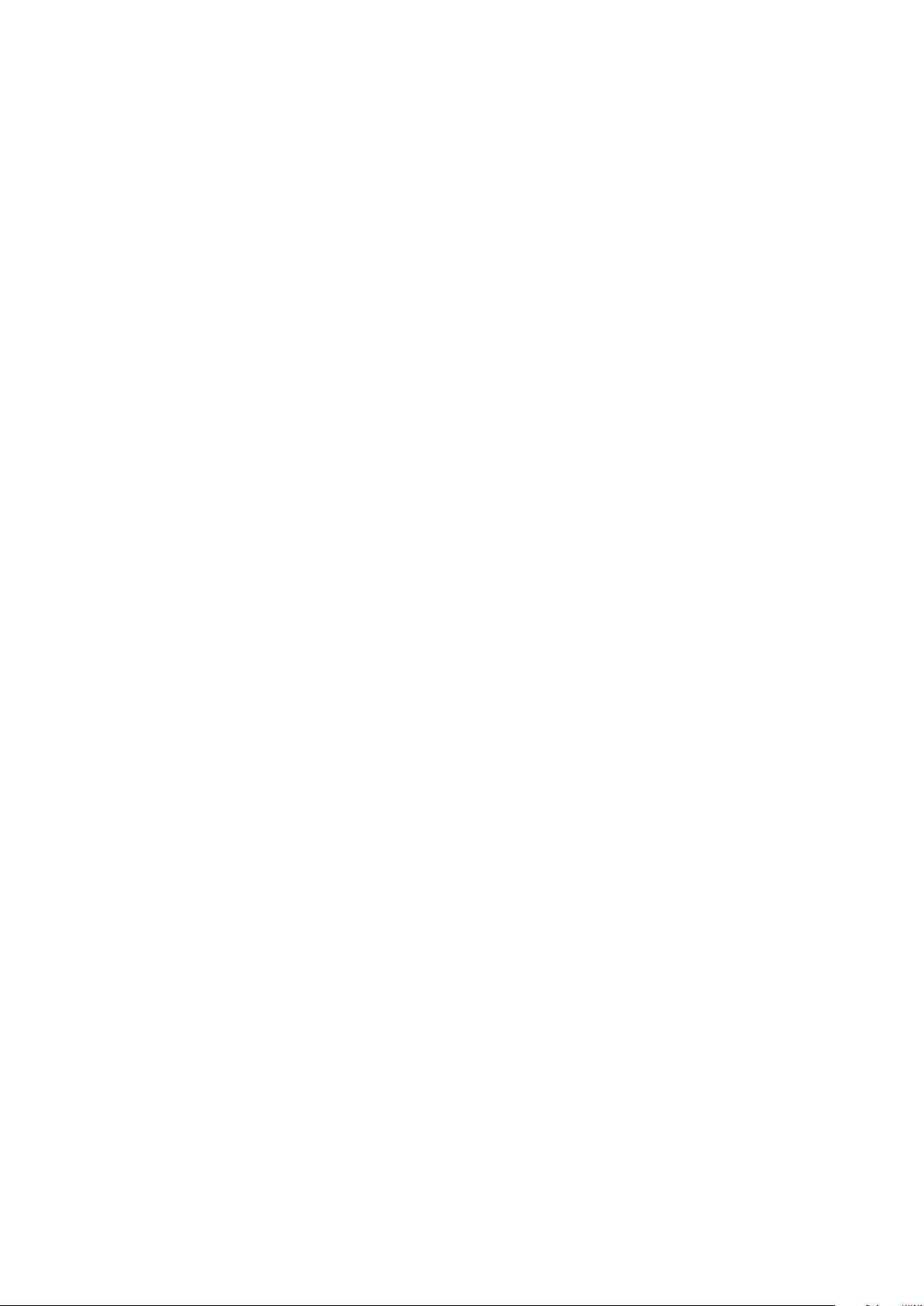
Instalacja i konfiguracja
Podłączanie do komputera za pomocą kabla USB
Aby użyć portu USB, musisz korzystać z systemu Windows XP SP1 lub nowszego, Windows Server
2003 lub nowszego, albo Macintosh OS X wersji 10.5 lub późniejszej.
Aby podłączyć drukarkę do komputera za pomocą kabla USB:
1. Upewnij się, że drukarka jest wyłączona.
2. Podłącz koniec B standardowego kabla A/B USB 2.0 do portu USB z tyłu drukarki.
3. Podłącz przewód zasilania, a następnie podłącz go do drukarki i włącz ją.
4. Podłącz koniec A kabla USB do portu USB w komputerze.
5. Po wyświetleniu Kreatora znajdowania nowego sprzętu systemu Windows wyłącz go.
6. Można teraz zainstalować sterowniki drukarki. Aby uzyskać szczegółowe informacje, przejdź do
części Instalacja oprogramowania na stronie 39.
Podłączanie do sieci przewodowej
1. Upewnij się, że drukarka jest wyłączona.
2. Za pomocą kabla Ethernet podłącz drukarkę do sieci.
3. Podłącz przewód zasilający do drukarki i włóż go do gniazdka elektrycznego, następnie włącz
drukarkę.
4. Ustaw ręcznie lub skorzystaj z wykrywania automatycznego adresu IP drukarki.
Aby dowiedzieć się więcej, przejdź do dokumentu System Administrator Guide (Podręcznik
administratora systemu), znajdującego się na stronie www.xerox.com/office/WC3615docs.
Znajdowanie adresu IP drukarki za pomocą panelu sterowania
Aby zainstalować sterowniki drukarki podłączonej do sieci, potrzebny jest adres IP drukarki. Adres IP
drukarki jest również potrzebny, aby uzyskać dostęp do ustawień drukarki za pomocą
oprogramowania CentreWare Internet Services. Adres IP drukarki można zobaczyć na stronie
konfiguracji lub ekranie panelu sterowania.
Po odczekaniu dwóch minut po włączeniu drukarki wydrukuj stronę konfiguracji. Adres TCP/IP
drukarki wyświetlony jest w sekcji Sieć. Jeśli adres IP na stronie to 0.0.0.0, oznacza to, że drukarka
potrzebuje więcej czasu, aby uzyskać adresu IP z serwera DHCP. Odczekaj dwie minuty, a następnie
ponownie wydrukuj stronę konfiguracji.
Aby wydrukować stronę konfiguracji:
1. Na panelu sterowania drukarki naciśnij przycisk Menu.
Uwaga: Do poruszania się po menu użyj przycisków ze strzałkami W górę lub W dół.
2. Przejdź do opcji Strony informacyjne, a następnie naciśnij przycisk OK.
3. Przejdź do opcji Konfiguracja, a następnie naciśnij przycisk OK.
Adres IP drukarki znajduje się na stronie, w sekcji Sieć przew.
®
Monochromatyczna drukarka Xerox
Przewodnik użytkownika
Phaser® 3610 31

Instalacja i konfiguracja
Aby zobaczyć adres IP w panelu sterowania drukarki:
1. Na panelu sterowania drukarki naciśnij przycisk Menu.
Uwaga: Do poruszania się po menu użyj przycisków ze strzałkami W górę lub W dół.
2. Przejdź do opcji Ustawienia administratora, a następnie naciśnij przycisk OK.
3. Przejdź do opcji Konfiguracja sieci, a następnie naciśnij przycisk OK.
4. Przejdź do opcji TCP/IP, a następnie naciśnij przycisk OK.
5. Przejdź do opcji IPv4, a następnie naciśnij przycisk OK.
6. Przejdź do opcji Adres IP, a następnie naciśnij przycisk OK.
Na ekranie pojawi się adres IP drukarki.
Podłączanie do sieci bezprzewodowej
Bezprzewodowa sieć lokalna (WLAN) zapewnia sposób połączenia dwóch lub większej liczby urządzeń
w sieci LAN bez połączenia fizycznego. Drukarkę można podłączyć do bezprzewodowej sieci LAN
wyposażonej w router bezprzewodowy lub protokół WAP. Przed podłączeniem drukarki do sieci
bezprzewodowej ruter bezprzewodowy należy skonfigurować za pomocą identyfikatora SSID, hasła
oraz protokołów zabezpieczeń.
Uwaga: Sieć bezprzewodowa jest dostępna tylko w drukarkach z zainstalowaną opcjonalną kartą
sieci bezprzewodowej.
Instalowanie karty sieci bezprzewodowej
Opcjonalną kartę sieci bezprzewodowej podłącza się z tyłu panelu kontrolnego. Po zainstalowaniu
karty i włączeniu oraz skonfigurowaniu sieci bezprzewodowej kartę można podłączyć do sieci
bezprzewodowej.
Aby zainstalować kartę sieci bezprzewodowej:
1. Wyłącz drukarkę.
2. Usuń opakowanie z karty sieci bezprzewodowej.
32 Monochromatyczna drukarka Xerox
Przewodnik użytkownika
®
Phaser® 3610

Instalacja i konfiguracja
3. Aby przymocować kartę sieci bezprzewodowej do drukarki, postępuj zgodnie z instrukcjami z
arkusza instalacji dostarczonego wraz z kartą.
Uwaga: Po zainstalowaniu karty sieci bezprzewodowej można ją wymontować tylko wtedy, gdy
to konieczne, i dopiero po przeczytaniu instrukcji dotyczących demontażu.
4. Aby włączyć kartę sieci bezprzewodowej, odłącz kabel Ethernet od drukarki.
Uwaga: Może być aktywne tylko jedno połączenie sieciowe. Jeśli w trakcie uruchamiania
zostanie wykryty kabel sieciowy, następuje jego uaktywnienie, a karta sieci bezprzewodowej
zostaje wyłączona.
5. Włącz drukarkę.
6. W Menu admin. skonfiguruj opcję Ustawienia Wi-Fi. Aby dowiedzieć się więcej, przejdź do
dokumentu System Administrator Guide (Podręcznik administratora systemu), znajdującego się
na stronie www.xerox.com/office/WC3615docs.
Usuwanie karty sieci bezprzewodowej
1. Wyłącz drukarkę.
2. Odkręć śrubę skrzydełkową z tyłu lewych drzwi, a następnie otwórz lewe drzwi.
3. Znajdź plastikowy zatrzask na karcie sieci bezprzewodowej wystający przez tył obudowy.
4. Aby wyjąć kartę sieci bezprzewodowej, sięgnij do obudowy i naciśnij zatrzask do środka,
następnie do tyłu.
PRZESTROGA: Nie używaj siły, by wyciągnąć kartę sieci bezprzewodowej. Jeżeli zatrzask zostanie
zwolniony prawidłowo, kartę można łatwo wysunąć. Ciągnięcie za kartę może spowodować jej
5. Zamknij lewe drzwi, następnie wkręć śrubę skrzydełkową z tyłu drzwi.
6. Podłącz drukarkę do komputera kablem USB lub przez sieć za pomocą kabla Ethernet.
7. Włącz drukarkę.
uszkodzenie.
®
Monochromatyczna drukarka Xerox
Przewodnik użytkownika
Phaser® 3610 33

Instalacja i konfiguracja
Resetowanie ustawień bezprzewodowych
Jeżeli drukarka była wcześniej zainstalowana w środowisku sieci bezprzewodowej, mogła zachować
dane o ustawieniach i konfiguracji.
Aby zapobiec próbie łączenia się drukarki z poprzednią siecią, zresetuj ustawienia sieci
bezprzewodowej. W celu uzyskania szczegółowych informacji dotyczących resetowania lub
podłączania do sieci bezprzewodowej należy zajrzeć do publikacji System Administrator Guide
(Podręcznik administratora systemu) pod adresem www.xerox.com/office/WC3615docs.
34 Monochromatyczna drukarka Xerox
Przewodnik użytkownika
®
Phaser® 3610

Instalacja i konfiguracja
Konfiguracja ustawień sieci
Ta sekcja zawiera:
• Informacje na temat protokołu TCP/IP oraz adresów IP ................................................................................. 35
Informacje na temat protokołu TCP/IP oraz adresów IP
Komputery i drukarki używają protokołów TCP/IP głównie do komunikacji poprzez sieć Ethernet.
Komputery Macintosh zwykle do komunikacji z drukarką sieciową używają protokołu TCP/IP lub
Bonjour. W przypadku systemów Macintosh OS X preferowany jest protokół TCP/IP. W
przeciwieństwie do protokołu TCP/IP protokół Bonjour nie wymaga jednak, by do drukarek czy
komputerów były przypisane adresy IP.
W przypadku protokołów TCP/IP każda drukarka i komputer muszą mieć przypisany niepowtarzalny
adres IP. W wielu sieciach działają routery kablowe i DSL wyposażone w serwer DHCP (Dynamic Host
Configuration Protocol). Serwer DHCP automatycznie przypisuje adres IP każdemu komputerowi czy
drukarce w sieci, która jest skonfigurowana do używania protokołu DHCP.
Jeśli wykorzystywany jest router kablowy lub DSL, należy zajrzeć do dokumentacji routera w celu
uzyskania informacji o adresach IP.
Monochromatyczna drukarka Xerox
Przewodnik użytkownika
®
Phaser® 3610 35

Instalacja i konfiguracja
Konfigurowanie Ustawień ogólnych za pomocą programu CentreWare Internet Services
Ta sekcja zawiera:
• Przeglądanie informacji o drukarce........................................................................................................................... 36
• Konfigurowanie ustawień systemowych ................................................................................................................. 36
• Konfigurowanie ustawień zegara .............................................................................................................................. 37
• Konfiguracja ustawień tacy ......................................................................................................................................... 37
Opcja General Setup (Ustawienia ogólne) w CentreWare Internet Services umożliwiają
konfigurowanie ustawień drukarki na ekranie za pomocą przeglądarki internetowej.
Przeglądanie informacji o drukarce
1. Otwórz przeglądarkę internetową, wpisz adres IP drukarki w polu adresu, następnie naciśnij
klawisz Enter lub Return.
2. W CentreWare Internet Services kliknij opcję Properties (Właściwości).
3. Aby rozwinąć menu, w oknie Properties (Właściwości) obok folderu General Setup (Ustawienia
ogólne), kliknij symbol plusa (+).
4. W folderze Ustawienia ogólne kliknij pozycję O drukarce.
5. W obszarze Version Information (Informacje o wersji) znajdź numer modelu drukarki, numer
seryjny oraz numer wersji oprogramowania dla systemów operacyjnych.
6. W obszarze Page Description Language (Język opisu strony) znajdź numery wersji
poszczególnych języków opisu strony zainstalowanych w drukarce.
7. W obszarze Pamięć jest podana ilość pamięci RAM. Jeśli jest zainstalowana pamięć urządzenia,
jej ilość jest widoczna po karcie SD.
Konfigurowanie ustawień systemowych
Pozwala konfigurować ogólne ustawień drukarki. Przykładowo, czas przejścia do trybu oszczędzania
energii, ustawień alarmu itp.
Aby skonfigurować ustawienia systemowe:
1. Otwórz przeglądarkę internetową, wpisz adres IP drukarki w polu adresu, następnie naciśnij
klawisz Enter lub Return.
2. W CentreWare Internet Services kliknij opcję Properties (Właściwości).
3. Aby rozwinąć menu, w oknie Properties (Właściwości) obok folderu General Setup (Ustawienia
ogólne), kliknij symbol plusa (+).
4. W menu General Setup (Ustawienia ogólne) kliknij opcję System Settings (Ustawienia systemu).
5. W części General (Ogólne) podaj wartości Energy Saver (Tryby energooszczędne), następnie
wybierz wartości dla innych opcji na listach.
6. W części Timery wybierz z listy czas opcji Limit czasu panelu. W polu Limit czasu awarii podaj
czas w sekundach.
7. W części Ustawienia wyjściowe wybierz z listy wartość każdej z pozycji.
8. Kliknij polecenie Save Changes (Zapisz zmiany).
36 Monochromatyczna drukarka Xerox
Przewodnik użytkownika
®
Phaser® 3610

Instalacja i konfiguracja
Konfigurowanie ustawień zegara
Użyj tego menu, aby zmienić ustawienia daty i zegara drukarki.
Aby skonfigurować ustawienia zegara:
1. Otwórz przeglądarkę internetową, wpisz adres IP drukarki w polu adresu, następnie naciśnij
klawisz Enter lub Return.
2. W CentreWare Internet Services kliknij opcję Properties (Właściwości).
3. Aby rozwinąć menu, w oknie Properties (Właściwości) obok folderu General Setup (Ustawienia
ogólne), kliknij symbol plusa (+).
4. W menu ustawień ogólnych kliknij pozycję Ustawienia zegara.
5. Z list wybierz odpowiednie ustawienia obok pozycji Format daty, Format godziny i Strefa
czasowa.
6. W polu obok pozycji Ustaw datę podaj datę w wybranym formacie.
7. W polu obok pozycji Ustaw godzinę podaj godzinę w wybranym formacie.
8. Kliknij polecenie Save Changes (Zapisz zmiany).
Konfiguracja ustawień tacy
To menu służy do konfigurowania tac papieru pod względem formatu i typu papieru, umożliwia
ustawianie formatów niestandardowych oraz włączanie i wyłączanie monitów na wyświetlaczu.
Aby skonfigurować ustawienia tac:
1. Otwórz przeglądarkę internetową, wpisz adres IP drukarki w polu adresu, następnie naciśnij
klawisz Enter lub Return.
2. W CentreWare Internet Services kliknij opcję Properties (Właściwości).
3. Aby rozwinąć menu, w oknie Properties (Właściwości) obok folderu General Setup (Ustawienia
ogólne), kliknij symbol plusa (+).
4. W menu General Setup (Ustawienia ogólne) kliknij opcję Tray Settings (Ustawienia tac).
5. Aby skorzystać z ustawień panelu lub sterownika drukarki w celu wybrania trybu tacy bocznej, w
obszarze Tray Settings (Ustawienia tac) wybierz opcję Bypass Tray Mode (Tryb tacy bocznej).
6. W opcji Tray Settings (Ustawienia tac), obok wyboru poszczególnych tac wybierz z list rozmiar
oraz typ papieru.
7. W obszarze Tray Settings (Ustawienia tac) wprowadź niestandardowe formaty papieru podając
szerokość papieru (X) oraz długość papieru (Y).
8. Aby na wyświetlaczu pojawiał się monit o ustawienia papieru za każdym razem, gdy papier jest
wkładany do tacy, obok odpowiedniej tacy wybierz opcję On (Wł.).
9. W opcji Tray Priority (Priorytet tacy), zaznacz pierwszeństwo tacy, z której ma być pobierany
papier.
10. Kliknij polecenie Save Changes (Zapisz zmiany).
®
Monochromatyczna drukarka Xerox
Przewodnik użytkownika
Phaser® 3610 37

Instalacja i konfiguracja
Konfigurowanie ustawień ogólnych na panelu sterowania
Ta sekcja zawiera:
• Uzyskiwanie informacji o drukarce ............................................................................................................................ 38
• Korzystanie z Kreatora uruchamiania ...................................................................................................................... 38
Uzyskiwanie informacji o drukarce
1. Na panelu sterowania drukarki naciśnij przycisk Menu.
Uwaga: Do poruszania się po menu użyj przycisków ze strzałkami W górę lub W dół.
2. Przejdź do opcji Strony informacyjne, a następnie naciśnij przycisk OK.
3. Aby przewinąć strony informacyjne, użyj strzałek w górę lub w dół.
4. Aby wydrukować konkretną stronę informacyjną, naciśnij przycisk OK.
Korzystanie z Kreatora uruchamiania
Kreator uruchomienia pomaga w skonfigurowaniu kilku podstawowych ustawień drukarki, takich jak
kraj, data, godzina i strefa czasowa.
Aby dowiedzieć się więcej, przejdź do dokumentu System Administrator Guide (Podręcznik
administratora systemu), znajdującego się na stronie www.xerox.com/office/WC3615docs.
38 Monochromatyczna drukarka Xerox
Przewodnik użytkownika
®
Phaser® 3610
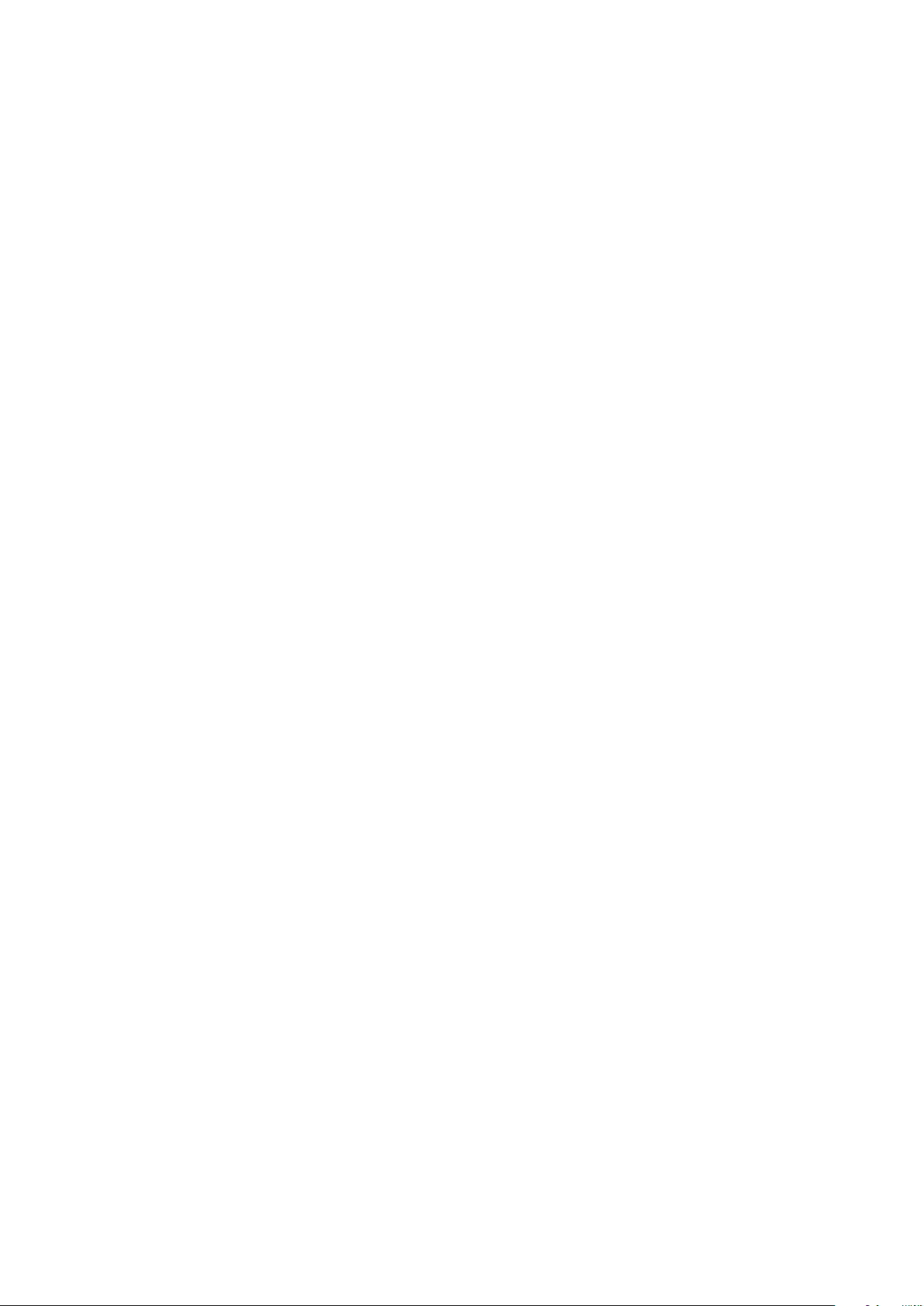
Instalacja i konfiguracja
Instalowanie oprogramowania
Ta sekcja zawiera:
• Wymagania systemu operacyjnego ......................................................................................................................... 39
• Instalowanie sterowników drukarki sieciowej w systemie Windows ............................................................ 39
• Instalowanie sterowników drukarki USB w systemie Windows ...................................................................... 40
• Instalowanie sterowników druku w systemie Macintosh OS X, w wersji 10.5 lub nowszej .................. 40
• Instalacja sterowników i narzędzi dla systemów UNIX i Linux ....................................................................... 41
• Inne sterowniki.................................................................................................................................................................. 42
• Instalowanie drukarki jako urządzenia usług sieci Web .................................................................................... 42
Przed instalacją sterowników sprawdź, czy drukarka jest podłączona do prądu, włączona i podłączona
do sieci oraz czy posiada prawidłowy adres IP. Adres IP jest zwykle wyświetlany w prawym górnym
rogu panelu sterowania. Jeśli nie można odnaleźć adresu IP, patrz Ustalanie adresu IP drukarki na
stronie 24
Jeśli Software and Documentation disc (Dysk z oprogramowaniem i dokumentacją) nie jest dostępny,
pobierz najnowsze sterowniki ze strony www.xerox.com/office/3610drivers.
Wymagania systemu operacyjnego
• Windows XP SP3 lub nowszy, Windows Vista, Windows 7, Windows Server 2003,
Windows Server 2008, Windows Server 2008 R2 i Windows Server 2012.
• Macintosh OS X w wersji 10.5, 10.6, 10.7 i 10.8.
Systemy UNIX i Linux: drukarka obsługuje połączenia sieciowe z całą gamą platform typu UNIX. Aby
dowiedzieć się więcej, odwiedź stronę www.xerox.com/office/3610drivers.
Instalowanie sterowników drukarki sieciowej w systemie Windows
1. Włóż płytę Software and Documentation disc (Dysk z oprogramowaniem i dokumentacją) do
odpowiedniego napędu komputera.
Jeżeli instalator nie uruchomi się automatycznie, przejdź do napędu i dwukrotnie kliknij plik
Setup.exe.
2. Kliknij opcję Instalacja sieciowa.
3. Na dole okna instalacji sterownika kliknij opcję Język.
4. Wybierz swój język, a następnie kliknij przycisk OK.
5. Kliknij przycisk Dalej.
6. Aby zaakceptować umowę, kliknij pozycję Akceptuję warunki, następnie kliknij przycisk Dalej.
7. Na liście Wykryte drukarki wybierz swoją drukarkę, następnie kliknij przycisk Dalej.
Uwaga: Jeśli instalujesz sterowniki dla drukarki sieciowej, a nie jest ona wyświetlona na liście,
kliknij przycisk Adres IP lub nazwa DNS. W polu Adres IP lub nazwa DNS wpisz adres IP drukarki,
a następnie kliknij przycisk Wyszukaj, aby zlokalizować drukarkę. Jeśli nie znasz adresu IP
drukarki, przejdź do części Ustalanie adresu IP drukarki na stronie 24.
®
Monochromatyczna drukarka Xerox
Przewodnik użytkownika
Phaser® 3610 39

Instalacja i konfiguracja
8. Aby rozpocząć instalację, kliknij przycisk Dalej.
9. Po zakończeniu instalacji na ekranie Wpisz ustawienia drukarki wybierz następujące opcje:
− Współużytkuj tę drukarkę z innymi komputerami w sieci
− Ustaw tę drukarkę jako domyślną do drukowania
10. Kliknij przycisk Dalej.
11. W oknie Oprogramowanie i dokumentacja usuń zaznaczenie pola wyboru tych opcji, których nie
chcesz instalować.
12. Kliknij przycisk Install (Instaluj).
13. W Kreatorze Instalacji kliknij opcję Tak, aby ponownie uruchomić komputer, a następnie kliknij
Zakończ.
14. Na ekranie Rejestracja produktu wybierz kraj z listy, a następnie kliknij przycisk Dalej. Wypełnij
formularz rejestracyjny i wyślij go.
Instalowanie sterowników drukarki USB w systemie Windows
1. Włóż płytę Software and Documentation disc (Dysk z oprogramowaniem i dokumentacją) do
odpowiedniego napędu komputera.
Jeżeli instalator nie uruchomi się automatycznie, przejdź do napędu i dwukrotnie kliknij plik
Setup.exe.
2. Na dole okna instalacji sterownika kliknij opcję Język.
3. Wybierz swój język, a następnie kliknij przycisk OK.
4. Wybierz model drukarki, a następnie kliknij polecenie Instaluj sterowniki drukowania i
skanowania.
5. Aby zaakceptować umowę, kliknij pozycję Zgadzam się, następnie kliknij przycisk Dalej.
6. Na ekranie Rejestracja produktu wybierz kraj z listy, a następnie kliknij przycisk Dalej.
7. Wypełnij formularz rejestracyjny, następnie kliknij przycisk Wyślij.
Instalowanie sterowników druku w systemie Macintosh OS X, w wersji
10.5 lub nowszej
Zainstaluj sterownik drukarki Xerox, aby mieć dostęp do jej wszystkich funkcji.
Aby zainstalować oprogramowanie sterownika drukarki:
1. Włóż płytę Software and Documentation disc (Dysk z oprogramowaniem i dokumentacją) do
odpowiedniego napędu komputera.
2. Aby wyświetlić plik .dmg dla drukarki, kliknij dwukrotnie ikonę dysku na pulpicie.
3. Otwórz plik .dmg, następnie przejdź do odpowiedniego pliku instalacyjnego dla posiadanego
system operacyjnego.
4. Otwórz plik instalatora.
5. Aby potwierdzić zaznajomienie się z wiadomościami ostrzegawczymi i wprowadzającymi, kliknij
przycisk Kontynuuj. Kliknij przycisk Kontynuuj.
6. Aby zaakceptować umowę licencyjną, kliknij Kontynuuj, a następnie przycisk Zgadzam się.
7. Kliknij przycisk Instaluj, aby zaakceptować miejsce bieżącej instalacji lub wybierz inne przed
kliknięciem przycisku Instaluj.
8. Wprowadź hasło, a następnie kliknij przycisk OK.
40 Monochromatyczna drukarka Xerox
Przewodnik użytkownika
®
Phaser® 3610

Instalacja i konfiguracja
9. Wybierz swoje urządzenie z listy wykrytych drukarek i kliknij przycisk Continue (Kontynuuj).
10. Jeśli drukarka nie jest widoczna na liście wykrytych drukarek:
a. Kliknij ikonę Network Printer (Drukarka sieciowa).
b. Wpisz adres IP lub nazwę drukarki, a następnie kliknij przycisk Kontynuuj.
c. Wybierz swoje urządzenie z listy wykrytych drukarek i kliknij przycisk Continue (Kontynuuj).
11. Aby zaakceptować komunikat kolejki druku, kliknij przycisk OK.
12. Aby zaakceptować komunikat o pomyślnym przebiegu instalacji, kliknij przycisk Zamknij.
Uwaga: W systemie OS X w wersji 10.4 i nowszej drukarka zostanie automatycznie dodana do
kolejki.
Aby zweryfikować, że sterownik drukarki rozpoznaje wszystkie zainstalowane opcje:
1. W menu Apple kliknij Preferencje systemowe > Drukuj i skanuj.
2. Wybierz drukarkę z listy i kliknij Opcje i dodatki.
3. Kliknij pozycję Sterownik i potwierdź wybór drukarki.
4. Potwierdź, że wszystkie opcje zainstalowane w drukarce są prawidłowe.
5. W przypadku wprowadzenia zmian, kliknij przycisk OK, zamknij okno, a następnie zamknij
Preferencje systemowe.
Instalacja sterowników i narzędzi dla systemów UNIX i Linux
Xerox® Services dla systemów UNIX to dwuczęściowy system instalacji. Wymagany jest pakiet
®
Xerox
systemów UNIX musi być zainstalowany przed pakietem obsługi drukarek.
1. Na poziomie drukarki wykonaj następujące czynności:
2. Wykonaj następujące czynności z poziomu komputera:
Services dla systemów UNIX, a także pakiet obsługi drukarek. Pakiet Xerox® Services dla
Uwaga: Musisz mieć uprawnienia administratora systemu, aby zainstalować sterownik drukarki na
swoim komputerze.
a. Upewnij się, że protokół TCP/IP jak i odpowiedni kabel działa prawidłowo.
b. Na panelu sterowania drukarki wykonaj jedną z poniższych czynności:
• Zezwól drukarce na ustalenie adresu DHCP.
• Wpisz ręcznie adres IP.
c. Wydrukuj raport konfiguracji i zatrzymaj go do celów porównawczych. Aby uzyskać
szczegółowe informacje, przejdź do części Raport konfiguracji na stronie 23.
a. Odwiedź stronę www.xerox.com/office/3610drivers i wybierz model swojego urządzenia.
b. W menu systemu operacyjnego wybierz UNIX, następnie kliknij przycisk Go (Szukaj).
®
c. Zaznacz pakiet Xerox
Services for UNIX Systems dla odpowiedniej wersji systemu. Jest to
pakiet główny, należy go zainstalować przed pakietem obsługi drukarek.
d. Aby rozpocząć pobieranie, kliknij przycisk Start.
e. Powtórz krok a i b, a następnie kliknij pakiet drukarki, który zostanie wykorzystany w
połączeniu z pakietem Xerox
®
Services dla systemów UNIX, wybranym wcześniej. Druga
część pakietu sterowników jest gotowa do pobrania.
f. Aby rozpocząć pobieranie, kliknij przycisk Start.
®
Monochromatyczna drukarka Xerox
Przewodnik użytkownika
Phaser® 3610 41

Instalacja i konfiguracja
g. Pod uwagami odnośnie wybranego pakietu kliknij łącze Instrukcja instalacji i postępuj
zgodnie ze wskazówkami w tym dokumencie.
Uwagi:
• Aby wczytać sterowniki drukarki, wykonaj powyższe czynności, wybierając system operacyjny
Linux. Zaznacz sterownik Xerox
®
Services dla systemów Linux lub pakiet drukowania Linux
CUPS. Możesz również użyć sterownika CUPS, dołączonego do systemu Linux.
• Obsługiwane sterowniki dla systemu Linux znajdziesz na stronie
www.xerox.com/office/3610drivers.
• Aby dowiedzieć się więcej o sterownikach dla systemów UNIX i Linux, przejdź do dokumentu
System Administrator Guide (Podręcznik administratora systemu), znajdującego się na stronie
www.xerox.com/office/WC3615docs.
Inne sterowniki
Poniższe sterowniki znajdziesz na stronie www.xerox.com/office/3610drivers.
®
• Sterownik Xerox
Global Print Driver działa w połączeniu z dowolną drukarką w sieci, również z
urządzeniami innych producentów. Konfiguruje się on sam dla określonej drukarki, po instalacji.
®
• Sterownik Xerox
Mobile Express Driver działa w połączeniu z dowolną drukarką podłączoną do
komputera, obsługującą język PostScript. Konfiguruje się on sam dla drukarki wybranej przy
każdym drukowaniu. W przypadku częstego podróżowania do tych samych miejsc można
zapisać swoje ulubione drukarki w danych lokalizacjach, a sterownik zapamięta ustawienia.
Instalowanie drukarki jako urządzenia usług sieci Web
Funkcja Web Services on Devices (WSD) umożliwia klientowi wykrycie i dostęp do urządzenia
zdalnego oraz powiązanych z nim usług za pośrednictwem sieci. WSD obsługuje wykrywanie,
sterowanie i użytkowanie urządzeń.
Aby zainstalować drukarkę WSD za pomocą Kreatora dodawania urządzeń:
1. W komputerze kliknij menu Start, a następnie wybierz opcję Urządzenia i drukarki.
2. Aby uruchomić Kreatora dodawania urządzeń, kliknij polecenie Dodaj urządzenie.
3. Z listy dostępnych urządzeń wybierz to, którego chcesz użyć, a następnie kliknij polecenie Dalej.
Uwaga: Jeżeli drukarka, której chcesz użyć nie została wyświetlona na liście, kliknij przycisk
Anuluj. Dodaj drukarkę WSD ręcznie za pomocą Kreatora dodawania drukarki.
4. Naciśnij przycisk Zamknij.
Aby zainstalować drukarkę WSD za pomocą Kreatora dodawania drukarki:
1. W komputerze kliknij menu Start, a następnie wybierz opcję Urządzenia i drukarki.
2. Aby uruchomić Kreatora dodawania drukarki, kliknij polecenie Dodaj drukarkę.
3. Kliknij polecenie Dodaj drukarkę sieciową, bezprzewodową lub Bluetooth.
4. Z listy dostępnych urządzeń wybierz to, którego chcesz użyć, a następnie kliknij polecenie Dalej.
5. Jeżeli drukarka, której chcesz użyć nie pojawia się na liście, kliknij Drukarki, której zamierzam
użyć nie ma na liście.
6. Wybierz Dodaj drukarkę, używając adresu TCP/IP lub nazwy hosta, a następnie kliknij przycisk
Dalej.
7. W polu Typ urządzenia wybierz opcję Urządzenie usług sieci Web.
8. Wprowadź adres IP drukarki w polu Nazwa hosta lub Adres IP, a następnie kliknij przycisk Dalej.
9. Naciśnij przycisk Zamknij.
42 Monochromatyczna drukarka Xerox
Przewodnik użytkownika
®
Phaser® 3610
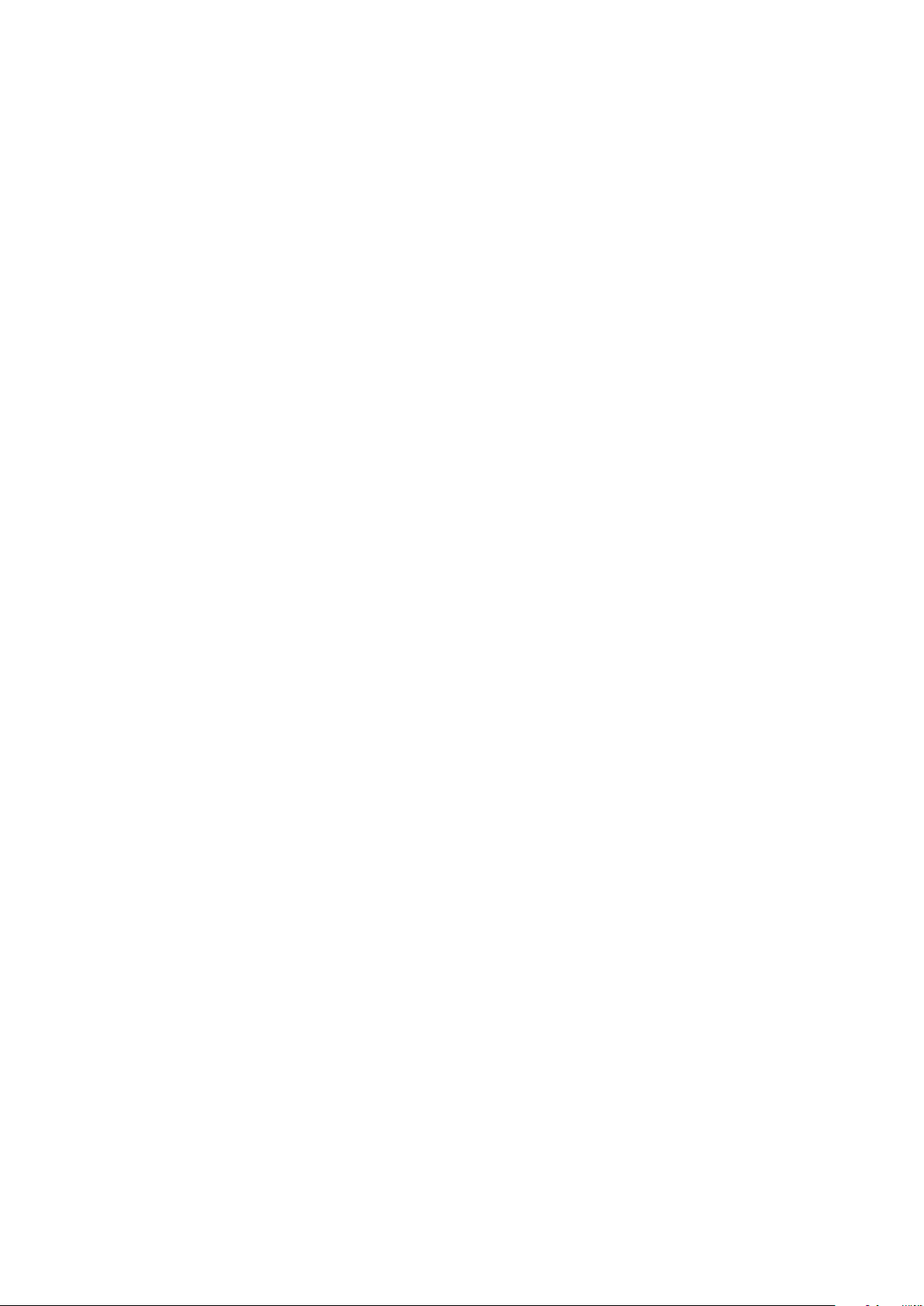
4
Papier i nośniki
Ten rozdział zawiera:
• Obsługiwany papier ........................................................................................................................................................ 44
• Umieszczanie papieru .................................................................................................................................................... 48
• Drukowanie na papierze specjalnym ........................................................................................................................ 59
®
Monochromatyczna drukarka Xerox
Przewodnik użytkownika
Phaser® 3610 43
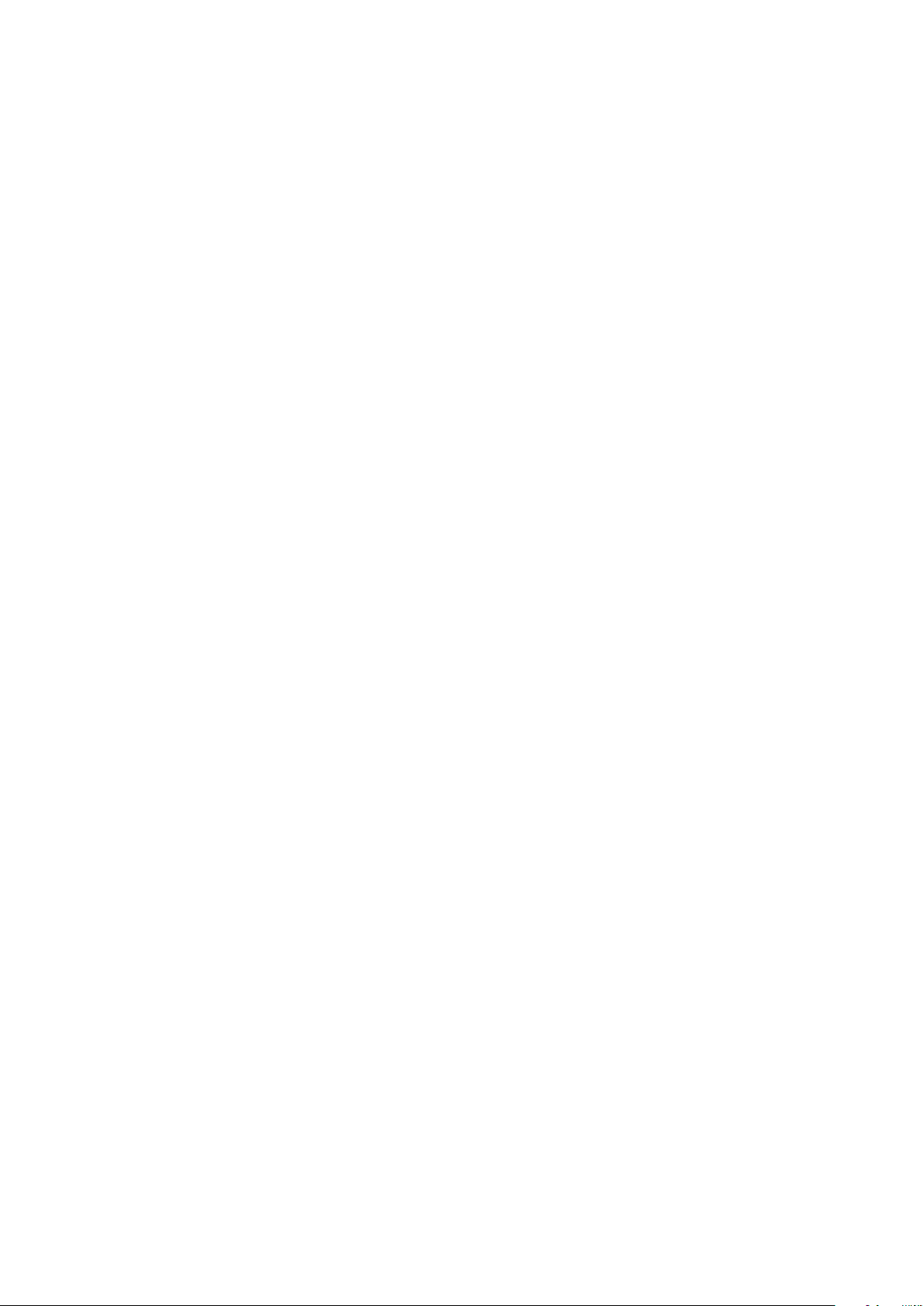
Papier i nośniki
Obsługiwany papier
Ta sekcja zawiera:
• Zalecane nośniki ............................................................................................................................................................... 44
• Zamawianie papieru ....................................................................................................................................................... 44
• Ogólne wskazówki dotyczące wkładania papieru ................................................................................................ 44
• Papier, który może uszkodzić drukarkę ..................................................................................................................... 45
• Wskazówki dotyczące przechowywania papieru .................................................................................................. 45
• Obsługiwane typy papieru wraz z gramaturą ....................................................................................................... 46
• Obsługiwane standardowe rozmiary papieru ....................................................................................................... 46
• Obsługiwane typy i gramatura papieru dla automatycznego drukowania dwustronnego ................. 46
• Obsługiwane standardowe rozmiary i gramatura papieru dla automatycznego drukowania
dwustronnego.................................................................................................................................................................... 47
• Obsługiwane niestandardowe rozmiary papieru ................................................................................................. 47
Drukarka jest przeznaczona do użytku z różnymi typami papieru oraz innych nośników. Aby zapewnić
najwyższą jakość wydruków i uniknąć zakleszczeń papieru, postępuj zgodnie ze wskazówkami
zawartymi w tej sekcji.
Aby uzyskać najlepsze wyniki, należy używać papieru oraz nośników do drukowania firmy Xerox,
zalecanych dla twojej drukarki.
Zalecane nośniki
Lista papieru oraz nośników zalecanych dla twojej drukarki znajduje się pod adresem:
• www.xerox.com/paper Recommended Media List (Lista zalecanych nośników) (Stany
Zjednoczone)
• www.xerox.com/europaper Recommended Media List (Lista zalecanych nośników) (Europa)
Zamawianie papieru
Aby zamówić papier lub inne nośniki, odwiedź lokalnego sprzedawcę lub przejdź do strony:
www.xerox.com/office/3610supplies.
Ogólne wskazówki dotyczące wkładania papieru
• Nie należy przeładowywać tac papieru. Nie wkładaj papieru powyżej linii maksymalnego
zapełnienia w tacy.
• Dopasuj prowadnice papieru do rozmiaru papieru.
• Rozwachluj papier przed załadowaniem go do tacy papieru.
• Jeśli często występują zacięcia, użyj papieru lub innych zatwierdzonych nośników z nowej paczki.
• Nie drukuj na nośnikach etykiet, gdy etykieta została odklejona z arkusza.
• Należy używać wyłącznie papierowych kopert. Należy używać tylko kopert jednostronnych.
44 Monochromatyczna drukarka Xerox
Przewodnik użytkownika
®
Phaser® 3610

Papier i nośniki
Papier, który może uszkodzić drukarkę
Niektóre rodzaje papieru i inne nośniki mogą powodować niską jakość wydruku, zwiększoną
częstotliwość zacięć papieru lub uszkodzenie drukarki. Nie należy używać następujących materiałów:
• Gruby lub porowaty papier
• Papier do drukarek atramentowych
• Papier błyszczący lub powlekany, nieprzeznaczony do drukarek laserowych
• Papier, który został skserowany
• Papier, który został złożony lub jest pomarszczony
• Papier z wycięciami lub perforacjami
• Papier ze zszywkami
• Koperty z okienkami, metalowymi klamrami, bocznymi szwami lub klejem z paskami
zabezpieczającymi
• Koperty ochronne
• Nośniki plastikowe
PRZESTROGA: Gwarancja Xerox, umowa serwisowa lub Total Satisfaction Guarantee (Gwarancja
całkowitej satysfakcji) Xerox nie obejmują uszkodzeń spowodowanych przez użycie
nieobsługiwanego papieru lub nośników specjalnych. Total Satisfaction Guarantee (Gwarancja
całkowitej satysfakcji) Xerox jest dostępna na terenie Stanów Zjednoczonych i Kanady. Zakres może
różnić się poza tymi obszarami. Aby uzyskać szczegółowe informacje, skontaktuj się z lokalnym
przedstawicielem.
Wskazówki dotyczące przechowywania papieru
Prawidłowe przechowywanie papieru oraz innych nośników wpływa na optymalną jakość druku.
• Papier należy przechowywać w ciemnym, chłodnym i w miarę suchym miejscu. Większość
materiałów papierowych ulega uszkodzeniu pod wpływem działania światła ultrafioletowego
lub widzialnego. Materiały papierowe niszczy w szczególności promieniowanie UV emitowane
przez słońce i świetlówki.
• Unikaj wystawiania papieru na silne światło przez dłuższy okres czasu.
• Należy utrzymywać stałą temperaturę i wilgotność względną.
• Unikać przechowywania papieru na strychach, w kuchniach, garażach lub piwnicach. Te miejsca
są najbardziej narażone na gromadzenie się wilgoci.
• Papier powinien być przechowywany na leżąco, na paletach, w kartonach, na półkach lub w
szafkach.
• Należy unikać spożywania posiłków lub napojów w miejscach, w których papier jest
przechowywany lub używany.
• Nie należy otwierać zapieczętowanych opakowań papieru, zanim nie będą one gotowe do
umieszczenia w drukarce. Papier należy przechowywać w oryginalnym opakowaniu. Opakowanie
chroni papier przed utratą lub pochłanianiem wilgoci.
• Niektóre nośniki specjalne są zapakowane w plastikowe torby umożliwiające ponowne szczelne
zamknięcie. Nośniki należy przechowywać w opakowaniu aż do chwili ich użycia. Nieużywane
nośniki należy przechowywać w opakowaniu, szczelnie zamknięte.
®
Monochromatyczna drukarka Xerox
Przewodnik użytkownika
Phaser® 3610 45

Papier i nośniki
x
Obsługiwane typy papieru wraz z gramaturą
Tace Typy papieru Gramatura
Wszystkie tace Zwykły
(60–80 g/m²)
Papier Firmowy
Dziurkowany
Porowata powierzchnia
Kolorowe
Zwykły gruby
(81–105 g/m²)
Papier Firmowy
Dziurkowany
Kolorowe
Lekka karta (106–163 g/m²)
Ciężka karta (164–216 g/m²)
Etykiety
Tylko taca boczna Koperta
Obsługiwane standardowe rozmiary papieru
Taca Standard europejski Standard amerykański
Wszystkie tace A4 (210 x 297 mm, 8,3 x 11,7 cala)
B5 (176 x 250 mm, 6,9 x 9,8 cala)
A5 (148 x 210 mm, 5,8 x 8,3 cala)
Taca boczna Koperta C5 (162 x 229 mm, 6,4 x 9 cali)
Koperta DL (110 x 220 mm,
4,33
8,66 cala)
Legal (216 x 356 mm, 8,5 x 14 cali)
Oficio (216 x 343 mm, 8,5 x 13,5 cala)
Folio (216 x 330 mm, 8,5 x 13 cali)
Letter (216 x 279 mm, 8,5 x 11 cali)
Executive (184 x 267 mm, 7,25 x 10,5 cala)
Koperta Monarch (98 x 190 mm, 3,9 x 7,5 cala)
Koperta Nr 10 (241 x 105 mm, 4,1 x 9,5 cala)
Obsługiwane typy i gramatura papieru dla automatycznego drukowania dwustronnego
Typy papieru Gramatura
Zwykły
Papier Firmowy
Dziurkowany
Kolorowe
Zwykły gruby
Papier Firmowy
Dziurkowany
Kolorowe
Lekka karta (106–163 g/m²)
®
46 Monochromatyczna drukarka Xerox
Phaser® 3610
Przewodnik użytkownika
(60–80 g/m²)
(81–105 g/m²)

Obsługiwane standardowe rozmiary i gramatura papieru dla automatycznego drukowania dwustronnego
Standard europejski Standard amerykański
Papier i nośniki
A4 (210 x 297 mm, 8,3 x 11,7 cala)
B5 (176 x 250 mm, 6,9 x 9,8 cala)
A5 (148 x 210 mm, 5,8 x 8,3 cala)
Legal (216 x 356 mm, 8,5 x 14 cali)
Oficio (216 x 343 mm, 8,5 x 13,5 cala)
Folio (216 x 330 mm, 8,5 x 13 cali)
Letter (216 x 279 mm, 8,5 x 11 cali)
Executive (184 x 267 mm, 7,25 x 10,5 cala)
Obsługiwane niestandardowe rozmiary papieru
Taca boczna
• Szerokość: 76,2–215,9 mm (3–8,5 cala)
• Długość: 127–355,6 mm (5–14 cali)
Taca 1
• Szerokość: 76,2–215,9 mm (3–8,5 cala)
• Długość: 127–355,6 mm (5–14 cali)
Tace 2-4
• Szerokość: 139,7–215,9 mm (5,5–8,5 cala)
• Długość: 210 – 355,6 mm (8,3 – 14 cali)
®
Monochromatyczna drukarka Xerox
Przewodnik użytkownika
Phaser® 3610 47

Papier i nośniki
Umieszczanie papieru
Ta sekcja zawiera:
• Ładowanie papieru do tacy bocznej ......................................................................................................................... 48
• Ładowanie małych rozmiarów papieru do tacy bocznej ................................................................................... 51
• Konfigurowanie długości papieru w tacy 1–4 ....................................................................................................... 54
• Wkładanie papieru do tac 1-4 ..................................................................................................................................... 55
• Konfigurowanie zachowania tacy ............................................................................................................................. 57
Ładowanie papieru do tacy bocznej
1. Otwórz tacę boczną. Jeżeli do tacy bocznej jest już włożony papier, wyjmij papier innego
rozmiaru lub typu.
2. Przesuń prowadnice szerokości do krawędzi tacy.
3. Zegnij arkusze w obie strony i rozwachluj je, a następnie wyrównaj krawędzie stosu na płaskiej
powierzchni. W ten sposób oddzielisz arkusze sklejone razem, co zmniejszy możliwość zacięcia się
papieru.
Uwaga: Aby uniknąć zacięcia się papieru i problemów z podawaniem, nie wyjmuj arkuszy z
opakowania, dopóki nie będziesz ich potrzebować.
48 Monochromatyczna drukarka Xerox
Przewodnik użytkownika
®
Phaser® 3610

4. Załaduj papier do tacy. Załaduj papier dziurkowany z otworami po lewej stronie.
− W przypadku drukowania jednostronnego, papier firmowy lub wstępnie zadrukowany
wkładaj stroną zadrukowaną w górę i górną krawędzią w stronę drukarki.
Uwaga: Tryb dwustronny papieru firmowego umożliwia ładowanie jednostronnych prac
drukowania w tej samej orientacji co prace dwustronne. Aby uzyskać szczegółowe informacje,
zobacz Włączanie trybu dwustronnego papieru firmowego na stronie 72.
Papier i nośniki
− W celu drukowania dwustronnego załaduj papier firmowy lub zadrukowany stroną z
nadrukiem w dół, górną krawędzią do siebie.
Uwaga: Nie ładuj papieru powyżej linii maksymalnego zapełniania. Przeładowanie tacy może
spowodować zacięcie drukarki.
5. Wyreguluj prowadnice szerokości tak, aby dotykały krawędzi papieru.
®
Monochromatyczna drukarka Xerox
Przewodnik użytkownika
Phaser® 3610 49

Papier i nośniki
6. Jeżeli na panelu sterowania pojawi się monit, sprawdź rozmiar i typ papieru na ekranie.
a. Potwierdź na panelu sterowania drukarki, czy wyświetlony rozmiar papieru odpowiada
papierowi w tacy. Jeśli tak, naciśnij przycisk OK.
b. Jeśli wyświetlony rozmiar papieru nie odpowiada papierowi w tacy, przejdź do
odpowiedniego rozmiaru papieru, następnie naciśnij przycisk OK.
Uwaga: Do poruszania się po menu użyj przycisków ze strzałkami W górę lub W dół.
c. Potwierdź, czy wyświetlony typ papieru odpowiada papierowi w tacy. Jeśli tak, naciśnij
przycisk OK.
d. Jeśli wyświetlony typ papieru nie odpowiada papierowi w tacy, przejdź do odpowiedniego
typu papieru, następnie naciśnij przycisk OK.
7. Potwierdź lub ustaw rozmiar i typ papieru.
a. Na panelu sterowania drukarki naciśnij przycisk Menu.
Uwaga: Do poruszania się po menu użyj przycisków ze strzałkami W górę lub W dół.
b. Przejdź do opcji Ustawienia tacy, a następnie naciśnij przycisk OK.
c. Przejdź do żądanej tacy papieru, a następnie naciśnij przycisk OK.
d. Przejdź do opcji Tryb tacy, a następnie naciśnij przycisk OK.
e. Przejdź do opcji Określony na panelu, a następnie naciśnij przycisk OK.
f. Aby powrócić do poprzedniego menu, naciśnij przycisk strzałki w lewo.
g. Przejdź do opcji Rozmiar papieru, a następnie naciśnij przycisk OK.
h. Aby wybrać ustawienie, naciśnij przycisk strzałki W dół lub W dół, a następnie naciśnij
przycisk OK.
i. Aby powrócić do poprzedniego menu, naciśnij przycisk strzałki w lewo.
j. Przejdź do opcji Typ papieru, a następnie naciśnij przycisk OK.
8. Aby wybrać ustawienie, naciśnij przycisk strzałki W dół lub W dół, a następnie naciśnij przycisk
OK.
50 Monochromatyczna drukarka Xerox
Przewodnik użytkownika
®
Phaser® 3610

Ładowanie małych rozmiarów papieru do tacy bocznej
Aby uprościć ładowanie papieru do tacy bocznej, wyjmij ją z drukarki.
1. Otwórz tacę boczną.
2. Aby wyjąć tacę boczną, wyciągnij ją prosto z drukarki.
Papier i nośniki
3. Jeżeli do tacy bocznej jest już włożony papier, wyjmij papier innego rozmiaru lub typu. Następnie
podnieś ogranicznik papieru.
4. Przesuń prowadnice szerokości do krawędzi tacy.
®
Monochromatyczna drukarka Xerox
Przewodnik użytkownika
Phaser® 3610 51

Papier i nośniki
5. Zegnij arkusze w obie strony i rozwachluj je, a następnie wyrównaj krawędzie stosu na płaskiej
powierzchni. W ten sposób oddzielisz arkusze sklejone razem, co zmniejszy możliwość zacięcia się
papieru.
Uwaga: Aby uniknąć zacięcia się papieru i problemów z podawaniem, nie wyjmuj arkuszy z
opakowania, dopóki nie będziesz ich potrzebować.
6. Załaduj papier do tacy.
Uwaga: Nie ładuj papieru powyżej linii maksymalnego zapełniania. Przeładowanie tacy może
spowodować zacięcie drukarki.
7. Wyreguluj prowadnice szerokości tak, aby dotykały krawędzi papieru.
8. Dosuń ogranicznik papieru do krawędzi papieru.
52 Monochromatyczna drukarka Xerox
Przewodnik użytkownika
®
Phaser® 3610

Papier i nośniki
9. Wsuń tacę z powrotem do drukarki.
10. Jeżeli na panelu sterowania pojawi się monit, sprawdź rozmiar i typ papieru na ekranie.
a. Potwierdź na panelu sterowania drukarki, czy wyświetlony rozmiar papieru odpowiada
papierowi w tacy. Jeśli tak, naciśnij przycisk OK.
b. Jeśli wyświetlony rozmiar papieru nie odpowiada papierowi w tacy, przejdź do
odpowiedniego rozmiaru papieru, następnie naciśnij przycisk OK.
Uwaga: Do poruszania się po menu użyj przycisków ze strzałkami W górę lub W dół.
c. Potwierdź, czy wyświetlony typ papieru odpowiada papierowi w tacy. Jeśli tak, naciśnij
przycisk OK.
d. Jeśli wyświetlony typ papieru nie odpowiada papierowi w tacy, przejdź do odpowiedniego
typu papieru, następnie naciśnij przycisk OK.
11. Potwierdź lub ustaw rozmiar i typ papieru.
a. Na panelu sterowania drukarki naciśnij przycisk Menu.
Uwaga: Do poruszania się po menu użyj przycisków ze strzałkami W górę lub W dół.
b. Przejdź do opcji Ustawienia tacy, a następnie naciśnij przycisk OK.
c. Przejdź do żądanej tacy papieru, a następnie naciśnij przycisk OK.
d. Przejdź do opcji Tryb tacy, a następnie naciśnij przycisk OK.
e. Przejdź do opcji Określony na panelu, a następnie naciśnij przycisk OK.
f. Aby powrócić do poprzedniego menu, naciśnij przycisk strzałki w lewo.
g. Przejdź do opcji Rozmiar papieru, a następnie naciśnij przycisk OK.
h. Aby wybrać ustawienie, naciśnij przycisk strzałki W dół lub W dół, a następnie naciśnij
przycisk OK.
i. Aby powrócić do poprzedniego menu, naciśnij przycisk strzałki w lewo.
j. Przejdź do opcji Typ papieru, a następnie naciśnij przycisk OK.
k. Aby wybrać ustawienie, naciśnij przycisk strzałki W dół lub W dół, a następnie naciśnij
przycisk OK.
Aby uzyskać instrukcje dotyczące ustawiania monitów tacy, zobacz Konfigurowanie zachowania tacy
na stronie 57.
®
Monochromatyczna drukarka Xerox
Przewodnik użytkownika
Phaser® 3610 53

Papier i nośniki
Konfigurowanie długości papieru w tacy 1–4
Długość tacy 1–4 można regulować, aby dopasować ją do formatów A4/Letter oraz Legal. W
przypadku ustawienia długości do formatu Legal tace wystają z przodu drukarki.
Aby zmienić podajniki na 550 arkuszy w tacach 1–4 w celu dopasowania do długości papieru:
1. Wyjmij cały papier z tacy.
2. Aby wyjąć tacę z drukarki, wysuń tacę, aż do jej zatrzymania, podnieś lekko przód tacy, a
następnie wyciągnij tacę na zewnątrz.
3. Aby wysunąć tacę, jedną ręką przytrzymaj jej tył. Drugą ręką naciśnij zatrzask na przedzie tacy i
wyciągnij końcówki aż do zatrzaśnięcia.
4. Aby zabezpieczyć papier, umieść pokrywę papieru na wysuniętej części tacy.
54 Monochromatyczna drukarka Xerox
Przewodnik użytkownika
®
Phaser® 3610

Papier i nośniki
5. Aby wsunąć tacę odpowiednio do krótszego papieru, przytrzymaj jej tył jedną ręką. Drugą ręką
naciśnij zatrzask na przedzie tacy i wepchnij końcówki aż do zatrzaśnięcia.
6. Włóż papier do tacy, następnie wsuń ją z powrotem do drukarki. Aby uzyskać szczegółowe
informacje, zobacz Wkładanie papieru do tac 1-4 na stronie 62.
Wkładanie papieru do tac 1-4
1. Wyciągnij tacę do momentu zatrzymania.
2. Aby wyjąć tacę z drukarki, wysuń tacę, aż do jej zatrzymania, podnieś lekko przód tacy, a
następnie wyciągnij tacę na zewnątrz.
3. Z tyłu tacy papieru wciśnij podnośnik papieru tak, aby się zablokował.
4. Dostosuj ograniczniki długości i szerokości papieru zgodnie z ilustracją.
®
Monochromatyczna drukarka Xerox
Przewodnik użytkownika
Phaser® 3610 55

Papier i nośniki
5. Zegnij arkusze w obie strony i rozwachluj je, a następnie wyrównaj krawędzie stosu na płaskiej
powierzchni. W ten sposób oddzielisz arkusze sklejone razem, co zmniejszy możliwość zacięcia się
papieru.
6. Włóż papier do tacy stroną zadrukowaną w górę.
− Załaduj papier dziurkowany z otworami po lewej stronie.
− W przypadku drukowania jednostronnego papier firmowy należy wkładać stroną
zadrukowaną do góry, górną krawędzią do tyłu tacy.
Uwaga: Tryb dwustronny papieru firmowego umożliwia ładowanie jednostronnych prac
drukowania w tej samej orientacji co prace dwustronne. Aby uzyskać szczegółowe informacje,
zobacz Włączanie trybu dwustronnego papieru firmowego na stronie 72.
− W celu drukowania dwustronnego załaduj papier firmowy lub zadrukowany stroną z
nadrukiem w dół, górną krawędzią do siebie.
Uwaga: Nie ładuj papieru powyżej linii maksymalnego zapełniania. Przeładowanie tacy może
spowodować zacięcie drukarki.
7. Dostosuj prowadnice długości i szerokości do rozmiaru papieru.
8. Wsuń tacę z powrotem do drukarki.
56 Monochromatyczna drukarka Xerox
Przewodnik użytkownika
®
Phaser® 3610

Papier i nośniki
9. Wsuń tacę do oporu.
Uwagi:
• Jeżeli taca nie wsunie się do końca, upewnij się, że płytka podnośnika papieru z tyłu tacy
jest zablokowana w pozycji obniżonej.
• Jeżeli taca jest wydłużona do papieru formatu Legal, taca wystaje, gdy jest włożona do
drukarki.
10. Jeżeli na panelu sterowania pojawi się monit, sprawdź rozmiar i typ papieru na ekranie.
a. Potwierdź na panelu sterowania drukarki, czy wyświetlony rozmiar papieru odpowiada
papierowi w tacy. Jeśli tak, naciśnij przycisk OK.
b. Jeśli wyświetlony rozmiar papieru nie odpowiada papierowi w tacy, przejdź do
odpowiedniego rozmiaru papieru, następnie naciśnij przycisk OK.
Uwaga: Do poruszania się po menu użyj przycisków ze strzałkami W górę lub W dół.
c. Potwierdź, czy wyświetlony typ papieru odpowiada papierowi w tacy. Jeśli tak, naciśnij
przycisk OK.
d. Jeśli wyświetlony typ papieru nie odpowiada papierowi w tacy, przejdź do odpowiedniego
typu papieru, następnie naciśnij przycisk OK.
11. Potwierdź lub ustaw rozmiar i typ papieru.
a. Na panelu sterowania drukarki naciśnij przycisk Menu.
Uwaga: Do poruszania się po menu użyj przycisków ze strzałkami W górę lub W dół.
b. Przejdź do opcji Ustawienia tacy, a następnie naciśnij przycisk OK.
c. Przejdź do żądanej tacy papieru, a następnie naciśnij przycisk OK.
d. Przejdź do opcji Tryb tacy, a następnie naciśnij przycisk OK.
e. Przejdź do opcji Określony na panelu, a następnie naciśnij przycisk OK.
f. Aby powrócić do poprzedniego menu, naciśnij przycisk strzałki w lewo.
g. Przejdź do opcji Rozmiar papieru, a następnie naciśnij przycisk OK.
h. Aby wybrać ustawienie, naciśnij przycisk strzałki W dół lub W dół, a następnie naciśnij
przycisk OK.
i. Aby powrócić do poprzedniego menu, naciśnij przycisk strzałki w lewo.
j. Przejdź do opcji Typ papieru, a następnie naciśnij przycisk OK.
12. Aby wybrać ustawienie, naciśnij przycisk strzałki W dół lub W dół, a następnie naciśnij przycisk
OK.
Konfigurowanie zachowania tacy
Gdy dana taca jest ustawiona na tryb wyświetlania okien podręcznych, na panelu sterowania
wyświetlana jest prośba o potwierdzenie lub ustawienie rozmiaru i typu papieru.
Funkcja Priorytet tacy określa kolejność, w której drukarka wybiera tacę do pracy drukowania w
przypadku, gdy taca nie została wcześniej określona. Priorytet tacy określa także sposób, w jaki
drukarka wybiera kolejną tacę w przypadku wyczerpania papieru podczas pracy drukowania. Priorytet
1 oznacza, że priorytet tacy jest najwyższy.
Tryb tacy umożliwia określenie trybu tacy bocznej na panelu sterowania lub w sterowniku druku.
®
Monochromatyczna drukarka Xerox
Przewodnik użytkownika
Phaser® 3610 57

Papier i nośniki
Aby ustawić tryb wyświetlania okien podręcznych:
1. Na panelu sterowania drukarki naciśnij przycisk Menu.
Uwaga: Do poruszania się po menu użyj przycisków ze strzałkami W górę lub W dół.
2. Przejdź do opcji Ustawienia tacy, a następnie naciśnij przycisk OK.
3. Przejdź do żądanej tacy papieru, a następnie naciśnij przycisk OK.
4. Przejdź do polecenia Wyświetlaj okna podręczne, a następnie naciśnij przycisk OK.
5. Przejdź do polecenia Wł., a następnie naciśnij przycisk OK.
Ustawianie priorytetu tacy:
1. Na panelu sterowania drukarki naciśnij przycisk Menu.
Uwaga: Do poruszania się po menu użyj przycisków ze strzałkami W górę lub W dół.
2. Przejdź do opcji Ustawienia tacy, a następnie naciśnij przycisk OK.
3. Aby określić kolejność, w jakiej drukarka wybiera tacę do pracy drukowania, przejdź do opcji
Priorytet tacy, następnie naciśnij przycisk OK.
4. Aby określić pierwszy priorytet, użyj przycisku strzałki w górę lub w dół, następnie naciśnij
przycisk OK. Zostaje wyświetlone ustawienie drugiego priorytetu.
5. Przejdź do wybranej tacy papieru drugiego priorytetu i naciśnij przycisk OK.
6. Aby ustalić priorytetu pozostałych tac, powtórz kroki 4 i 5.
Uwaga: Ponieważ każdy priorytet jest przypisany do tacy, menu automatycznie przechodzi do
następnego priorytetu. Po ustawieniu priorytetów wszystkich tac następuje powrót do menu
Priorytet tacy.
Aby ustawić tryb tacy:
1. Na panelu sterowania drukarki naciśnij przycisk Menu.
Uwaga: Do poruszania się po menu użyj przycisków ze strzałkami W górę lub W dół.
2. Przejdź do opcji Ustawienia tacy, a następnie naciśnij przycisk OK.
3. Przejdź do opcji Taca boczna, a następnie naciśnij przycisk OK.
4. Przejdź do opcji Tryb tacy, a następnie naciśnij przycisk OK.
5. Przejdź do opcji Określony na panelu lub Określony w sterowniku, a następnie naciśnij przycisk
OK.
58 Monochromatyczna drukarka Xerox
Przewodnik użytkownika
®
Phaser® 3610

Papier i nośniki
Drukowanie na papierze specjalnym
Ta sekcja zawiera:
• Koperty ................................................................................................................................................................................. 59
• Etykiety ................................................................................................................................................................................ 62
Aby zamówić papier lub inne nośniki, odwiedź lokalnego sprzedawcę lub przejdź do strony:
www.xerox.com/office/3610supplies.
Patrz również:
www.xerox.com/paper Recommended Media List (Lista zalecanych nośników) (Stany Zjednoczone)
www.xerox.com/europaper Recommended Media List (Lista zalecanych nośników) (Europa)
Koperty
Koperty można drukować tylko z tacy bocznej.
Wskazówki odnośnie drukowania kopert
• Jakość druku na kopertach zależy od jakości i struktury kopert. Jeśli nie możesz uzyskać żądanych
wyników, spróbuj użyć kopert innej marki.
• Należy utrzymywać stałą temperaturę i wilgotność względną.
• Nieużywane koperty należy przechowywać w ich opakowaniu, aby uniknąć zawilgocenia lub
wysuszenia, co może mieć wpływ na jakość druku i powodować pomarszczenia. Nadmierna
wilgoć może spowodować zaklejenie kopert przed rozpoczęciem lub w trakcie drukowania.
• Usuń bąble powietrza przed włożeniem kopert do tac — połóż na nich ciężką książkę.
• Ustaw kopertę jako typ papieru w sterowniku drukarki.
• Nie wolno używać kopert ochronnych. Korzystaj z kopert płaskich.
• Nie korzystaj z kopert z klejem termicznym.
• Nie korzystaj z kopert posiadających szczelne zamknięcie.
• Należy używać wyłącznie papierowych kopert.
• Nie wolno używać kopert z okienkami lub metalowymi klamrami.
®
Monochromatyczna drukarka Xerox
Przewodnik użytkownika
Phaser® 3610 59

Papier i nośniki
Ładowanie kopert do tacy bocznej
1. Otwórz tacę boczną.
2. Przesuń prowadnice szerokości do krawędzi tacy.
Uwaga: Jeśli koperty nie zostaną włożone do tacy bocznej niezwłocznie po ich wyjęciu z
opakowania, mogą się wybrzuszyć. Należy je spłaszczyć, aby uniknąć zacięć.
3. Aby załadować koperty, wybierz opcję:
− W przypadku kopert Nr 10, wkładaj koperty krótszą krawędzią w kierunku drukarki, z
klapkami skierowanymi w dół i na prawo.
− W przypadku kopert C5 wykonaj jedną z następujących czynności: Jeżeli koperty się
marszczą, spróbuj innej opcji.
®
60 Monochromatyczna drukarka Xerox
Przewodnik użytkownika
Phaser® 3610

Papier i nośniki
• Włóż koperty zadrukowaną stroną do góry, z klapkami zamkniętymi i opuszczonymi w
dół oraz skierowanymi w stronę drukarki.
• Włóż koperty zadrukowaną stroną do góry, z klapkami zamkniętymi i opuszczonymi w
dół oraz skierowanymi w stronę drukarki.
Uwaga: P
rzy wkładaniu kopert Monarch lub DL wyjmij tacę wielofunkcyjną. Szczegółowe
informacje znajdują się w rozdziale Ładowanie małych rozmiarów papieru do tacy bocznej na
stronie 51.
4. Na panelu sterowania drukarki naciśnij przycisk Menu.
Uwaga: Do poruszania się po menu użyj przycisków ze strzałkami W górę lub W dół.
5. Przejdź do opcji Ustawienia tacy, a następnie naciśnij przycisk OK.
6. Przejdź do opcji Taca boczna, a następnie naciśnij przycisk OK.
7. Przejdź do opcji Tryb tacy, a następnie naciśnij przycisk OK.
8. Przejdź do opcji Określony na panelu, a następnie naciśnij przycisk OK.
®
Monochromatyczna drukarka Xerox
Przewodnik użytkownika
Phaser® 3610 61

Papier i nośniki
9. Aby powrócić do poprzedniego menu, naciśnij przycisk strzałki w lewo.
10. Przejdź do opcji Typ papieru, a następnie naciśnij przycisk OK.
11. Przejdź do opcji Koperta, a następnie naciśnij przycisk OK.
12. Aby powrócić do poprzedniego menu, naciśnij przycisk strzałki w lewo.
13. Przejdź do opcji Rozmiar papieru, a następnie naciśnij przycisk OK.
14. Przejdź do żądanego rozmiaru koperty, a następnie naciśnij przycisk OK.
Etykiety
Na etykietach można drukować z dowolnej tacy.
Ładowanie etykiet do tacy bocznej
1. Wyjmij cały papier z tacy.
2. Załaduj etykiety do tacy bocznej, stroną zadrukowaną do góry i górną krawędzią w kierunku
drukarki.
3. Wyreguluj prowadnice szerokości tak, aby dotykały krawędzi papieru.
4. Na panelu sterowania drukarki naciśnij przycisk Menu.
Uwaga: Do poruszania się po menu użyj przycisków ze strzałkami W górę lub W dół.
5. Przejdź do opcji Ustawienia tacy, a następnie naciśnij przycisk OK.
6. Przejdź do opcji Taca boczna, a następnie naciśnij przycisk OK.
7. Przejdź do opcji Tryb tacy, a następnie naciśnij przycisk OK.
8. Przejdź do opcji Określony na panelu, a następnie naciśnij przycisk OK.
9. Aby powrócić do poprzedniego menu, naciśnij przycisk strzałki w lewo.
10. Przejdź do opcji Typ papieru, a następnie naciśnij przycisk OK.
11. Przejdź do opcji Etykiety, a następnie naciśnij przycisk OK.
Wkładanie etykiet do tac 1-4
1. Wyjmij cały papier z tacy.
2. Załaduj etykiety stroną zadrukowaną do góry i krawędzią górną w kierunku tyłu drukarki.
3. Wyreguluj prowadnice szerokości tak, aby dotykały krawędzi papieru.
4. Na panelu sterowania drukarki naciśnij przycisk Menu.
Uwaga: Do poruszania się po menu użyj przycisków ze strzałkami W górę lub W dół.
5. Przejdź do opcji Ustawienia tacy, a następnie naciśnij przycisk OK.
6. Przejdź do żądanej tacy papieru, a następnie naciśnij przycisk OK.
7. Przejdź do opcji Rozmiar papieru, a następnie naciśnij przycisk OK.
8. Aby wybrać ustawienie, naciśnij przycisk strzałki W dół lub W dół, a następnie naciśnij przycisk
OK.
9. Aby powrócić do poprzedniego menu, naciśnij przycisk strzałki w lewo.
10. Przejdź do opcji Typ papieru, a następnie naciśnij przycisk OK.
11. Przejdź do opcji Etykiety, a następnie naciśnij przycisk OK.
62 Monochromatyczna drukarka Xerox
Przewodnik użytkownika
®
Phaser® 3610

Papier i nośniki
Wskazówki odnośnie do drukowania etykiet
• Należy używać etykiet przeznaczonych do drukarek laserowych.
• Nie należy używać etykiet winylowych.
• Nie pozwól, żeby arkusz etykiet przeszedł przez drukarkę więcej niż raz.
• Nie należy używać etykiet z suchą warstwą samoprzylepną.
• Należy drukować tylko na jednej stronie arkusza etykiet. Używaj tylko arkuszy ze wszystkimi
etykietami.
• Nieużywane etykiety należy przechowywać w pozycji poziomej w oryginalnym opakowaniu.
Arkusze etykiet należy pozostawić wewnątrz oryginalnego opakowania do czasu, aż będą
gotowe do użycia. Niewykorzystane arkusze etykiet należy włożyć z powrotem do oryginalnego
opakowania i szczelnie je zamknąć.
• Nie należy przechowywać etykiet w warunkach bardzo suchych lub wilgotnych ani w bardzo
ciepłych lub chłodnych. Przechowywanie ich w ekstremalnych warunkach może powodować
problemy z jakością druku lub powodować zacięcia w drukarce.
• Zapas należy szybko zużywać. Długie okresy przechowywania w ekstremalnych warunkach mogą
powodować zwijanie się etykiet i zacięcia papieru.
• Ustaw etykietę jako typ papieru w sterowniku drukarki.
• Wyjmij cały pozostały papier przed włożeniem etykiet.
PRZESTROGA: Nie wolno używać arkuszy pogniecionych, w których brakuje etykiet albo są odklejone.
Mogłoby to uszkodzić drukarkę.
®
Monochromatyczna drukarka Xerox
Przewodnik użytkownika
Phaser® 3610 63


5
Drukowanie
Ten rozdział zawiera:
• Przegląd funkcji drukowania ........................................................................................................................................ 66
• Wybór opcji drukowania ................................................................................................................................................ 67
• Funkcje drukowania ........................................................................................................................................................ 70
• Używanie rozmiarów specjalnych papieru ............................................................................................................. 77
®
Monochromatyczna drukarka Xerox
Przewodnik użytkownika
Phaser® 3610 65
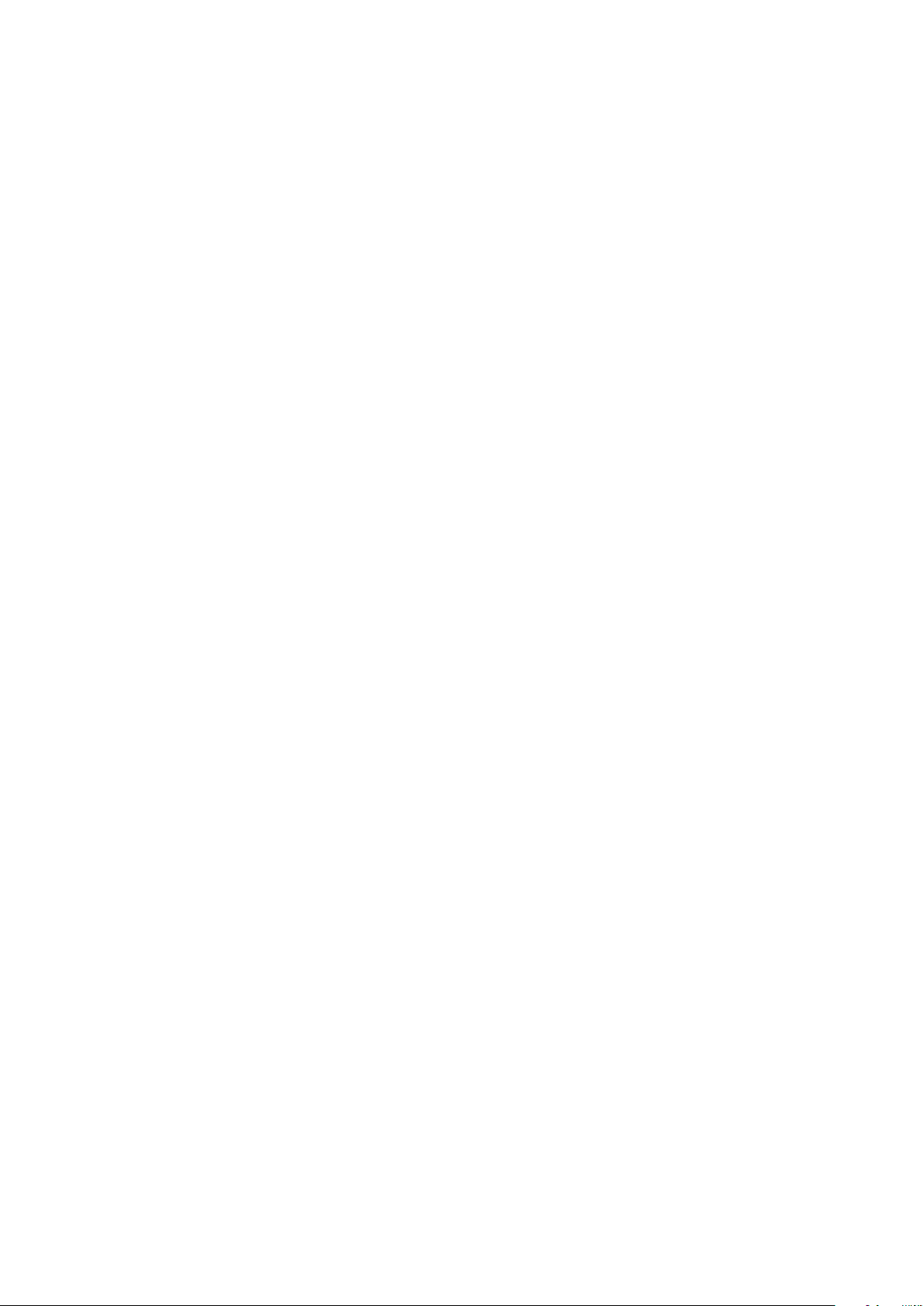
Drukowanie
Przegląd funkcji drukowania
Przed rozpoczęciem drukowania sprawdź, czy komputer i drukarka są włączone i podłączone. Upewnij
się, że na twoim komputerze zostało zainstalowane odpowiednie oprogramowanie dla sterownika
drukowania. Aby uzyskać szczegółowe informacje, przejdź do części Instalacja oprogramowania na
stronie 39.
1. Wybierz odpowiednią tacę papieru.
2. Włóż do niej papier.
3. Na panelu sterowania drukarki wybierz rozmiar i typ.
4. W aplikacji przejdź do ustawień drukowania. W przypadku większości aplikacji należy nacisnąć
kombinację klawiszy CTRL+P w systemie Windows lub CMD+P na komputerach Macintosh.
5. Wybierz drukarkę z listy.
6. Aby uzyskać dostęp do ustawień sterownika w systemie Windows, wybierz pozycję Właściwości
lub Preferencje. Na komputerze Macintosh wybierz opcję Xerox
Uwaga: Nazwa przycisku różni się w zależności od aplikacji.
®
Features (Funkcje Xerox®).
7. W razie potrzeby zmień ustawienia sterownika drukarki, a następnie kliknij OK.
8. Kliknij przycisk Drukuj, aby wysłać pracę do drukarki.
66 Monochromatyczna drukarka Xerox
Przewodnik użytkownika
®
Phaser® 3610

Drukowanie
Wybór opcji drukowania
Ta sekcja zawiera:
• Pomoc sterownika drukowania ................................................................................................................................... 67
• Opcje drukowania w systemie Windows ................................................................................................................. 68
• Opcje drukowania dla komputerów Macintosh .................................................................................................... 69
Opcje drukowania (nazywane również opcjami oprogramowania sterownika drukarki) można określić
w oknie właściwości druku systemu Windows, a także w oknie Funkcje Xerox
Macintosh. Opcje drukowania obejmują ustawienia druku dwustronnego, układu strony i jakości
druku. Wartości określone w Preferencjach drukowania tworzą ustawienia domyślne. Opcje
drukowania zmienione za pomocą oprogramowania mają charakter tymczasowy. Po zamknięciu
programu wartości ustawień nie są zapisywane.
®
na komputerach
Pomoc sterownika drukowania
Pomoc sterownika drukowania Xerox® jest dostępna w oknie Preferencje drukowania. Kliknij przycisk
pomocy (?) w lewym dolnym rogu okna Preferencje drukowania, aby przejść do menu Pomoc.
Informacje na temat Preferencji drukowania pojawiają się w oknie Pomocy. W tym oknie można
wybrać temat lub w polu wyszukiwania wpisać temat lub funkcję, którą się interesujesz.
®
Monochromatyczna drukarka Xerox
Przewodnik użytkownika
Phaser® 3610 67

Drukowanie
Opcje drukowania w systemie Windows
Ustawianie domyślnych opcji druku w systemie Windows
Przy drukowaniu z danego oprogramowania drukarka wykorzystuje ustawienia pracy druku określone
w oknie Preferencje drukowania. Można wybierać i zapisywać najczęściej używane opcje, żeby nie
zmieniać ich podczas każdego drukowania.
Na przykład, jeśli zazwyczaj drukujesz po obu stronach papieru, ustaw w preferencjach drukowania
druk dwustronny.
Aby wybrać domyślne opcje drukowania:
1. Przejdź do listy drukarek komputera:
− W systemie Windows XP SP2 i nowszym kliknij Start > Ustawienia > Drukarki i faksy.
− W systemie Windows Vista kliknij Start > Panel sterowania > Sprzęt i dźwięk > Drukarki.
− W systemie Windows Server 2003 lub nowszym kliknij przycisk Start > Ustawienia >
Drukarki.
− W systemie Windows 7 kliknij przycisk Start > Urządzenia i drukarki.
− W systemie Windows 8 kliknij Panel sterowania > Urządzenia i drukarki.
Uwaga: Jeśli na pulpicie nie jest wyświetlana ikona Panelu sterowania, kliknij pulpit prawym
przyciskiem myszy, następnie wybierz pozycję Personalizuj > Strona główna Panelu sterowania
> Urządzenia i drukarki.
2. Na liście kliknij prawym przyciskiem myszy ikonę drukarki, a następnie opcję Preferencje
drukowania.
3. Kliknij żądaną kartę w oknie preferencji drukowania, ustaw odpowiednie opcje i kliknij przycisk
OK, aby zapisać ustawienia.
Uwaga: Aby uzyskać więcej informacji o opcjach sterownika drukarki w systemie Windows, kliknij
przycisk Pomoc (?). Znajdziesz go w oknie preferencji drukowania.
Wybieranie opcji druku dla pojedynczej pracy w systemie Windows
Aby użyć specjalnych opcji druku dla określonego zadania, zmień preferencje drukowania z poziomu
programu przed wysłaniem pracy do drukarki. Na przykład, aby skorzystać z trybu lepszej jakości
druku, wybierz odpowiednie ustawienia w Preferencjach drukowania, zanim rozpoczniesz realizację
pracy.
1. Po otwarciu dokumentu w danym programie przejdź do ustawień drukowania. Dla większości
aplikacji w systemie Windows trzeba wybrać menu Plik > Drukuj lub nacisnąć klawisze CTRL+P.
2. Wybierz drukarkę i kliknij przycisk Właściwości lub Preferencje, aby otworzyć okno preferencji
drukowania. Nazwa przycisku może się różnić w zależności od aplikacji.
3. Kliknij kartę w oknie Preferencje drukowania, a następnie określ parametry.
4. Kliknij przycisk OK, aby zapisać ustawienia i zamknąć okno preferencji drukowania.
5. Kliknij przycisk Drukuj, aby wysłać pracę do drukarki.
68 Monochromatyczna drukarka Xerox
Przewodnik użytkownika
®
Phaser® 3610

Drukowanie
Zapisywanie zestawu najczęściej używanych opcji drukowania w systemie Windows
Możesz zdefiniować i zapisać zestaw opcji, aby zastosować go do przyszłych prac drukowania.
Aby zapisać zestaw opcji drukowania:
1. Przy otwartym dokumencie przejdź do menu Plik > Drukuj.
2. Aby otworzyć okno Właściwości drukowania, wybierz drukarkę, następnie kliknij przycisk
Właściwości lub Preferencje.
3. W oknie Właściwości drukowania kliknij karty, następnie wybierz odpowiednie ustawienia.
4. W dolnej części okna właściwości drukowania kliknij opcję Zapisane ustawienia > Zapisz jako.
5. Aby zapisać zestaw opcji na liście Zapisane ustawienia, wpisz nazwę zestawu opcji drukowania,
następnie kliknij przycisk OK.
6. Aby drukować z użyciem tych opcji, wybierz nazwę z listy.
Opcje drukowania dla komputerów Macintosh
Wybór opcji drukowania dla komputerów Macintosh
Aby skorzystać z konkretnych opcji druku, należy zmienić ustawienia sterownika przed wysłaniem
pracy do drukarki.
1. Przy otwartym dokumencie przejdź do menu Plik > Drukuj.
2. Wybierz drukarkę z listy.
®
3. Kliknij opcję Funkcje Xerox
w menu Copies & Pages (Kopie i strony).
4. Z listy rozwijanej wybierz żądane opcje drukowania.
5. Kliknij przycisk Drukuj, aby wysłać pracę do drukarki.
Zapisywanie zestawu najczęściej używanych opcji drukowania w komputerach Macintosh
Możesz zdefiniować i zapisać zestaw opcji, aby zastosować go do przyszłych prac drukowania.
Aby zapisać zestaw opcji drukowania:
1. Przy otwartym dokumencie przejdź do menu Plik > Drukuj.
2. Wybierz swoją drukarkę z listy.
3. W menu drukowania wybierz żądane opcje z rozwijanej listy.
4. Kliknij polecenie Presets (Zadane ustawienia) > Save As (Zapisz jako).
5. Wpisz nazwę dla zestawu opcji drukowania i kliknij przycisk OK, aby dodać nową pozycję do listy.
6. Aby drukować z użyciem tych opcji, wybierz nazwę z listy ustawień.
®
Monochromatyczna drukarka Xerox
Przewodnik użytkownika
Phaser® 3610 69

Drukowanie
Funkcje drukowania
Ta sekcja zawiera:
• Drukowanie po obu stronach papieru ...................................................................................................................... 70
• Orientacja ........................................................................................................................................................................... 72
• Wybór opcji papieru dla drukowania ........................................................................................................................ 72
• Włączanie trybu dwustronnego papieru firmowego .......................................................................................... 72
• Drukowanie wielu stron na jednym arkuszu .......................................................................................................... 73
• Drukowanie broszur ......................................................................................................................................................... 73
• Jakość druku ....................................................................................................................................................................... 74
• Jasność ................................................................................................................................................................................. 74
• Drukowanie znaków wodnych ..................................................................................................................................... 74
• Skalowanie .......................................................................................................................................................................... 75
• Drukowanie odbić lustrzanych .................................................................................................................................... 75
• Drukowanie specjalnych typów prac ........................................................................................................................ 75
Drukowanie po obu stronach papieru
Drukowanie dokumentu dwustronnego
Jeżeli drukarka obsługuje funkcję automatycznego drukowania dwustronnego, opcje określane są w
sterowniku drukarki. Sterownik ten wykorzystuje ustawienia dla poziomego lub pionowego ułożenia
strony podczas drukowania dokumentu.
Uwaga: Upewnij się, że format i gramatura papieru są obsługiwane. Aby uzyskać szczegółowe
informacje, zobacz Obsługiwane rozmiary i gramatura papieru dla automatycznego drukowania
dwustronnego na stronie 46.
Konfigurowanie drukowania jednostronnego
Aby ustawić drukowanie jednostronne jako ustawienie domyślne:
1. Przejdź do listy drukarek komputera.
2. Z okna Drukarki i faksy wybierz drukarkę, kliknij ją prawym przyciskiem myszy i wybierz opcję
Preferencje drukowania.
3. Na karcie Opcje drukowania kliknij strzałkę po prawej stronie opcji Drukowanie dwustronne, a
następnie wybierz opcję Drukowanie jednostronne.
4. Aby zamknąć okno dialogowe Preferencje drukowania, kliknij przycisk OK.
70 Monochromatyczna drukarka Xerox
Przewodnik użytkownika
®
Phaser® 3610

Drukowanie
Opcje układu strony w druku dwustronnym
Możesz zdefiniować układ strony dla druku dwustronnego, określający w jaki sposób strony będą
obracane. Ustawienia te są pomijane podczas korzystania z ustawień orientacji strony w danym
programie.
Aby dokonać wyboru drukowania dwustronnego, na karcie Układ strony użyj przycisku strzałki w
lewym dolnym narożniku okienka podglądu. Układ strony na karcie Opcje dokumentu.
• Opcja Jednostronne drukowanie drukuje na jednej stronie nośnika. Skorzystaj z tej opcji
podczas drukowania na kopertach, etykietach i innych nośnikach, na których nie można
drukować dwustronnie.
• Dwustronne drukowanie drukuje prace po obu stronach arkusza papieru, umożliwiając
oprawianie na dłuższej krawędzi. Poniższe ilustracje pokazują dokumenty wydrukowane
odpowiednio w orientacji pionowej i poziomej:
• Dwustronne drukowanie, obrót wzdłuż krótkiej krawędzi drukuje po obu stronach arkusza
papieru. Obrazy drukowane są w sposób umożliwiający oprawę na krótkiej krawędzi papieru.
Poniższe ilustracje pokazują dokumenty wydrukowane odpowiednio w orientacji pionowej i
poziomej:
Uwaga: Drukowanie dwustronne stanowi część ustawień trybu Earth Smart.
Aby zmienić domyślne ustawienia sterownika druku, zobacz Ustawianie domyślnych opcji druku w
systemie Windows.
®
Monochromatyczna drukarka Xerox
Przewodnik użytkownika
Phaser® 3610 71

Drukowanie
Orientacja
Aby wybrać orientację domyślną:
1. W sterowniku drukarki na karcie Opcje dokumentu kliknij kartę Orientacja.
2. Wybierz opcję:
− Opcja Pionowo obraca papier tak, że tekst i obrazy są drukowane równolegle do krótszej
krawędzi papieru.
− Opcja Poziomo obraca papier tak, że tekst i obrazy są drukowane równolegle do dłuższej
krawędzi papieru.
− Opcja Obrócone poziomo obraca papier tak, że zawartość stron jest obracana o 180 stopni,
dłuższą krawędzią spodu do góry.
3. Kliknij przycisk OK.
Wybór opcji papieru dla drukowania
Istnieją dwie metody wyboru papieru. Możesz pozwolić, aby drukarka wybrała rodzaj papieru, w
zależności od wielkości dokumentu i typu papieru. Oprócz tego możesz również zaznaczyć konkretną
tacę z wybranym papierem.
Włączanie trybu dwustronnego papieru firmowego
Tryb dwustronny papieru firmowego umożliwia ładowanie jednostronnych prac drukowania w tej
samej orientacji co prace dwustronne. Włączenie tej funkcji umożliwia drukowanie jedno- i
dwustronnych prac drukowania za pomocą tej samej tacy, bez konieczności przełączania orientacji
papieru.
Aby włączyć tryb dwustronnego papieru firmowego:
1. Otwórz przeglądarkę internetową, wpisz adres IP drukarki w polu adresu, następnie naciśnij
klawisz Enter lub Return.
2. W CentreWare Internet Services kliknij opcję Properties (Właściwości).
3. Aby rozwinąć menu, w oknie Properties (Właściwości) obok folderu General Setup (Ustawienia
ogólne), kliknij symbol plusa (+).
4. W menu General Setup (Ustawienia ogólne) kliknij opcję System Settings (Ustawienia systemu).
5. W części Ustawienia wyjściowe, obok pozycji Tryb dwustronny papieru firmowego, kliknij opcję
Włącz.
6. Kliknij polecenie Save Changes (Zapisz zmiany).
72 Monochromatyczna drukarka Xerox
Przewodnik użytkownika
®
Phaser® 3610

Drukowanie
Drukowanie wielu stron na jednym arkuszu
Podczas drukowania wielostronicowego dokumentu można umieścić więcej niż jedną stronę na
pojedynczym arkuszu papieru. Drukowanie 1, 2, 4, 6, 9, lub 16 stron odbywa się poprzez wybór liczby
stron na arkusz w opcji Strony w arkuszu na karcie Układ strony. Opcja Układ strony znajduje się na
karcie Opcje dokumentu.
Drukowanie broszur
Korzystając z funkcji drukowania dwustronnego można wydrukować dokument w formie niewielkiej
broszury. Broszury mogą być tworzone przy użyciu każdego rozmiaru papieru, który pozwala na
drukowanie dwustronne. Sterownik automatycznie zmniejszy obraz każdej strony i wydrukuje cztery
strony na arkusz papieru (dwie na każdą stronę). Strony są drukowane we właściwej kolejności, więc
można je złożyć i zszyć w celu utworzenia broszury.
Podczas drukowania broszur z wykorzystaniem języka PostScript lub sterownika dla komputerów
Macintosh można określić odstęp i korektę marginesu.
• Gutter (Odstęp) — określa poziomą odległość (w punktach) pomiędzy obrazami strony. Punkt to
0,35 mm (1/72 cala).
• Creep (Pełzanie) — inaczej korekta marginesu, określa jak bardzo obrazy stron są przesuwane
na zewnątrz (w dziesiątych częściach punktu). Kompensuje to grubość złożonego papieru, który
po złożeniu spowodowałby nieznaczne przesunięcie obrazów na zewnątrz. Można wybrać
wartość od 0 do 1 punktu.
Odstęp Korekta marginesu
Monochromatyczna drukarka Xerox
Przewodnik użytkownika
®
Phaser® 3610 73

Drukowanie
Jakość druku
Tryby jakości druku:
• Tryb standardowej jakości druku: 600 x 600 dpi
• Tryb ulepszonej jakości druku: 1200 x 1200 dpi
Jasność
Opcja Jasność umożliwia dostosowanie ogólnej jasności lub zaciemnienia tekstu i obrazów
drukowanej pracy.
1. Aby dostosować jasność, na karcie Opcje obrazu przesuń suwak w prawą stronę, aby rozjaśnić,
lub w lewo, aby przyciemnić pracę drukowania.
2. Kliknij przycisk OK lub Zastosuj.
Drukowanie znaków wodnych
Znak wodny to specjalny tekst, który może być wydrukowany w poprzek jednej lub większej liczby
stron. Przykładowo, możesz dodać słowa tj. kopia, szkic, poufne, zamiast stemplowania dokumentu
przed jego rozpowszechnieniem.
Aby drukować znak wodny:
1. W sterowniku drukarki kliknij kartę Opcje dokumentu.
2. Kliknij kartę Znaki wodne.
3. W menu zaznacz znak wodny. Możesz wybrać spomiędzy dostępnych znaków wodnych lub
utworzyć własny. Za pomocą tego menu można także zarządzać znakami wodnymi.
4. W obszarze Tekst wybierz opcję:
− Tekst: Podaj tekst w polu, następnie określ czcionkę.
− Datownik: Określ opcje daty i godziny, następnie określ czcionkę.
− Obraz: Aby zlokalizować zdjęcie, kliknij ikonę Przeglądaj.
5. Określ kąt skalowania i położenie znaku wodnego.
• Wybierz opcję skalowania, określającą rozmiar zdjęcia w stosunku do oryginalnego
obrazu. Użyj strzałek, aby przeskalować obraz w krokach co 1%.
• Aby zdefiniować kąt obrazu na stronie, określ opcję pozycji lub obróć obraz w prawo lub
w lewo w krokach co 1, używając strzałek.
• Aby zdefiniować lokalizację obrazu na stronie, określ opcję pozycji lub przesuń obraz w
prawo lub w lewo w krokach co 1, używając strzałek.
6. W opcji Warstwy wybierz sposób drukowania znaku wodnego.
− Opcja Drukuj w tle pozwala wydrukować znak wodny, znajdujący się za tekstem i grafiką
dokumentu.
− Opcja Drukuj na równi pozwala wydrukować znak wodny na równi z tekstem i grafiką
dokumentu. Znak będzie przezroczysty, tzn. będzie widać również treść dokumentu.
− Opcja Drukuj na pierwszym planie pozwala wydrukować znak wodny, znajdujący się przed
tekstem i grafiką dokumentu.
74 Monochromatyczna drukarka Xerox
Przewodnik użytkownika
®
Phaser® 3610

Drukowanie
7. Kliknij opcję Strony, a następnie wybierz strony, na których ma zostać wydrukowany znak
wodny:
− Opcja Drukuj na wszystkich stronach pozwala umieścić znak wodny w całym dokumencie.
− Opcja Drukuj tylko na pierwszej stronie sprawia, że znak wodny pojawi się wyłącznie na
początku dokumentu.
8. Jeżeli jako znak wodny zostało wybrane zdjęcie, określ jasność obrazu.
9. Kliknij przycisk OK.
Skalowanie
Skalowanie pozwala zmniejszyć lub powiększyć oryginalny dokument, aby dopasować wydruk do
wybranego formatu papieru. W systemie Windows Opcje skali znajdują się sterowniku drukarki w
polu Papier na karcie Opcje drukowania.
Aby uzyskać dostęp do opcji skalowania, kliknij strzałkę znajdującą się po prawej stronie pola Papier,
następnie wybierz opcję Inny rozmiar > Zaawansowany rozmiar papieru.
• Opcja Skalowanie automatyczne skaluje dokument do wymiaru wybranego w pozycji Rozmiar
papieru wyjściowego. Wartość skalowania wyświetlana jest (w procentach) w polu poniżej
przykładowego obrazu.
• Opcja Brak skalowania nie zmienia rozmiaru obrazu strony drukowanej na papierze
wyjściowym, a w polu skali wyświetlana jest wartość 100%. Jeśli rozmiar oryginału przekracza
rozmiar wyjściowy, obraz strony zostanie przycięty. Jeśli rozmiar oryginału jest mniejszy niż od
rozmiaru wyjściowego, wokół obrazu strony pozostanie wolna przestrzeń.
• Skalowanie ręczne skaluje dokument zgodnie z wartością wprowadzoną w polu skali (w
procentach), które znajduje się poniżej podglądu obrazu.
Drukowanie odbić lustrzanych
Jeśli sterownik PostScript jest zainstalowany, można drukować lustrzane odbicia stron. Obrazy są
odbijane lustrzanie w lewo lub w prawo podczas druku.
Drukowanie specjalnych typów prac
Funkcja specjalnych typów prac umożliwia wysłanie pracy z komputera i wydrukowanie jej z poziomu
panelu sterowania. W sterowniku drukarki wybierz specjalne typy prac na karcie Opcje drukowania w
obszarze Typ pracy.
Uwaga: Specjalne typy prac zapisane na dysku RAM drukarki są usuwane po wyłączeniu
zasilania drukarki. Aby trwale zapisać specjalne typy orac, należy w drukarce zainstalować opcję
pamięci urządzenia.
®
Monochromatyczna drukarka Xerox
Przewodnik użytkownika
Phaser® 3610 75

Drukowanie
Zapisane prace
Zapisane prace to dokumenty wysłane do drukarki i zapisane na niej do użycia w przyszłości.
Uwaga: Ta funkcja jest dostępna tylko wtedy, gdy włączony jest dysk RAM lub gdy
zainstalowano opcję pamięci urządzenia.
Aby zwolnić zapisaną pracę:
1. Aby uzyskać dostęp do menu Funkcje Walk-Up, kliknij przycisk strzałki w lewo.
2. Przejdź do opcji Zapisane prace, a następnie naciśnij przycisk OK.
3. Przejdź do swojej nazwy użytkownika, następnie naciśnij przycisk OK.
4. Przejdź do żądanej pracy, a następnie naciśnij przycisk OK.
5. Wybierz opcję.
6. Wciśnij przycisk OK.
Zabezpieczone drukowanie
Zabezpieczone drukowanie pozwala przypisać hasło numeryczne (1-12 cyfr) do pracy drukowania,
która zostanie wysłana do drukarki. Praca zostanie wstrzymana, dopóki użytkownik nie wpisze
odpowiedniego hasła na panelu sterowania.
Uwagi:
• Ta funkcja jest dostępna tylko wtedy, gdy włączony jest dysk RAM lub gdy zainstalowano
opcję pamięci urządzenia.
• Jeżeli panel sterowania jest niepodświetlony, naciśnij dwukrotnie przycisk Oszczędzania
energii.
• Do poruszania się po menu użyj przycisków ze strzałkami W górę lub W dół.
Aby rozpocząć drukowanie zabezpieczone:
1. Aby uzyskać dostęp do menu Funkcje Walk-Up, kliknij przycisk strzałki w lewo.
2. Przejdź do polecenia Zabezpieczone dr., a następnie naciśnij przycisk OK.
3. Przejdź do swojej nazwy użytkownika, następnie naciśnij przycisk OK.
4. Aby wprowadzić kod dostępu, użyj przycisków strzałek, następnie naciśnij przycisk OK.
5. Przejdź do żądanej pracy, a następnie naciśnij przycisk OK.
6. Wybierz opcję. Jeśli wybrano opcję Usuń po wydrukowaniu, aby określić liczbę prac drukowania,
użyj przyciski strzałki.
7. Wciśnij przycisk OK.
76 Monochromatyczna drukarka Xerox
Przewodnik użytkownika
®
Phaser® 3610

Drukowanie
Używanie rozmiarów specjalnych papieru
Ta sekcja zawiera:
• Definiowanie rozmiarów papieru specjalnego...................................................................................................... 77
• Tworzenie i zapisywanie niestandardowych rozmiarów papieru ................................................................... 77
• Drukowanie na niestandardowych rozmiarach papieru.................................................................................... 78
Drukarka Monochromatyczna drukarka Xerox
papieru mieszczących się w minimalnym i maksymalnym zakresie rozmiarów obsługiwanych
przez drukarkę. Aby uzyskać szczegółowe informacje, zobacz Obsługiwane standardowe rozmiary
na stronie 46 i Obsługiwane rozmiaru papieru niestandardowego na stronie 47.
Definiowanie rozmiarów papieru specjalnego
Aby drukować na specjalnym rozmiarze papieru, zdefiniuj szerokość i długość papieru w sterowniku
drukarki oraz na panelu sterowania drukarki. Ustawiając rozmiar papieru upewnij się, że podane
wymiary zgadzają się z papierem umieszczonym w tacy. Ustawienie nieprawidłowego rozmiaru może
spowodować błąd drukarki. Jeśli drukowanie jest wykonywane ze sterownika na komputerze,
ustawienia skonfigurowane na panelu sterowania drukarki są zastępowane przez ustawienia
sterownika drukarki.
®
Phaser® 3610 drukuje na specjalnych rozmiarach
Tworzenie i zapisywanie niestandardowych rozmiarów papieru
Do wydruków na papierze niestandardowym można używać dowolnej tacy papieru. Ustawienia
niestandardowego rozmiaru papieru są zapisane w sterowniku drukarki i są dostępne we wszystkich
aplikacjach.
Aby uzyskać informacje na temat rozmiarów papieru obsługiwanych przez poszczególne tace, patrz
Obsługiwane niestandardowe rozmiary papieru na stronie 47.
Aby utworzyć i zapisać rozmiar niestandardowy w systemie Windows:
1. W sterowniku druku kliknij kartę Opcje drukowania.
2. Kliknij strzałkę obok pola Papier, a następnie wybierz opcję Inne rozmiary > Rozmiar papieru
wyjściowego > Nowy.
3. W oknie Nowy rozmiar niestandardowy papieru wpisz długość i szerokość.
4. Na dole okna Nowy rozmiar niestandardowy papieru kliknij pozycję Jednostki
5. Kliknij opcję Cale lub Milimetry.
6. Aby zapisać, w polu Nazwa wpisz tytuł nowego rozmiaru, następnie kliknij przycisk OK.
7. Kliknij przycisk OK.
.
®
Monochromatyczna drukarka Xerox
Przewodnik użytkownika
Phaser® 3610 77

Drukowanie
Aby utworzyć i zapisać rozmiar niestandardowy dla komputerów Macintosh:
1. W aplikacji kliknij menu Plik > Ustawienia strony.
2. Kliknij Paper Sizes (Rozmiary papieru), a następnie Manage Paper Sizes (Zarządzaj
rozmiarem papieru).
3. Aby dodać nowy rozmiar kliknij ikonę (+) w oknie zarządzania rozmiarami papieru.
4. Kliknij dwukrotnie opcję Untitled (Bez nazwy), a następnie wpisz nazwę dla nowego rozmiaru.
5. Wpisz długość i szerokość nowego rozmiaru.
6. Wykorzystaj strzałki z prawej strony pola Non-Printable Area (Obszar niezadrukowany) i zaznacz
właściwą drukarkę na liście. Możesz również ustawić wartości wszystkich marginesów w części
Marginesy użytkownika.
7. Aby zapisać ustawienia, kliknij przycisk OK.
Drukowanie na niestandardowych rozmiarach papieru
Uwaga: Przed rozpoczęciem drukowania na papierze o niestandardowym rozmiarze, za pomocą
funkcji Niestandardowe rozmiary papiery we właściwościach drukarki zdefiniuj rozmiar
niestandardowy. Aby uzyskać szczegółowe informacje, zobacz Definiowanie rozmiarów papieru
specjalnego na stronie 77.
Drukowanie na papierze o niestandardowym rozmiarze w systemie Windows
1. Załaduj papier specjalny do tacy. Aby uzyskać szczegółowe informacje, patrz Wkładanie papieru
na stronie 48.
2. W danej aplikacji kliknij opcję Plik > Drukuj, a następnie wybierz drukarkę.
3. W oknie dialogowym Drukowanie kliknij opcję Właściwości.
4. Na karcie Opcje drukowania wybierz żądany rozmiar niestandardowy z listy rozwijanej Papier.
Uwaga: Drukując na niestandardowym rozmiarze papieru, zdefiniuj wcześniej niestandardowy
rozmiar we właściwościach drukarki.
5. Z listy rozwijanej Inny typ wybierz typ papieru.
6. Ustaw inne niezbędne opcje, a następnie kliknij przycisk OK.
7. W oknie dialogowym Drukowanie kliknij przycisk OK, aby rozpocząć drukowanie.
Drukowanie na papierze o niestandardowym rozmiarze w systemie Macintosh
1. Włóż papier o niestandardowym rozmiarze. Aby uzyskać szczegółowe informacje, patrz
Wkładanie papieru na stronie 48.
2. W aplikacji kliknij menu Ustawienia strony.
3. Z rozwijanej listy Rozmiaru papieru wybierz niestandardowy rozmiar papieru.
4. Kliknij przycisk OK.
5. W aplikacji kliknij menu Drukuj.
6. Kliknij przycisk OK.
78 Monochromatyczna drukarka Xerox
Przewodnik użytkownika
®
Phaser® 3610

6
Konserwacja
Ten rozdział zawiera:
• Czyszczenie drukarki ........................................................................................................................................................ 80
• Zamawianie materiałów eksploatacyjnych ........................................................................................................... 82
• Zarządzanie drukarką ..................................................................................................................................................... 86
• Przenoszenie drukarki ..................................................................................................................................................... 94
®
Monochromatyczna drukarka Xerox
Przewodnik użytkownika
Phaser® 3610 79

Konserwacja
Czyszczenie drukarki
Ta sekcja zawiera:
• Ogólne środki ostrożności ............................................................................................................................................. 80
• Czyszczenie elementów zewnętrznych ..................................................................................................................... 81
• Czyszczenie wnętrza drukarki ...................................................................................................................................... 81
Ogólne środki ostrożności
PRZESTROGA: Nie wolno narażać bębna na działanie światła słonecznego lub silnego oświetlenia
• Na drukarce nie wolno umieszczać żadnych przedmiotów.
• Nie wolno pozostawiać pokryw i drzwi otwartych, gdy nie jest to niezbędne, a zwłaszcza w
• Nie wolno otwierać pokryw i drzwi podczas drukowania.
• Nie wolno przechylać drukarki podczas jej używania.
• Nie wolno dotykać kontaktów elektrycznych lub przekładni. Może to spowodować uszkodzenie
• Przed podłączeniem drukarki należy umieścić na swoim miejscu wszystkie części wyjęte podczas
jarzeniowego. Proszę nie dotykać powierzchni bębna i unikać jej uszkodzenia.
PRZESTROGA: Do czyszczenia drukarki nie wolno wykorzystywać żrących rozpuszczalników ani
środków czyszczących w aerozolu. Nie wolno wylewać płynów na żadną z powierzchni. Materiałów
eksploatacyjnych i czyszczących należy używać zgodnie z instrukcjami w tej dokumentacji.
OSTRZEŻENIE: Wszystkie środki czyszczące należy przechowywać poza zasięgiem dzieci.
OSTRZEŻENIE: Do czyszczenia zewnętrznych i wewnętrznych części drukarki nie należy używać
sprężonego powietrza. Niektóre tego typu środki zawierają mieszankę wybuchową i nie są
przeznaczone do czyszczenia urządzeń elektrycznych. Korzystanie z takich środków zwiększa
zagrożenie w postaci wybuchu i pożaru.
OSTRZEŻENIE: Nie wolno zdejmować pokryw lub osłon przykręconych za pomocą śrub. Nie można
konserwować ani naprawiać części znajdujących się pod tymi pokrywani i osłonami. Proszę
wykonywać żadnych procedur konserwacyjnych, które nie zostały opisane w dokumentacji
dostarczonej wraz z drukarką.
OSTRZEŻENIE: Wewnętrzne części drukarki mogą się nagrzewać. Należy zachować ostrożność, gdy
drzwi lub pokrywy są otwarte.
dobrze oświetlonych miejscach. Działanie światła może uszkodzić wkład bębna.
drukarki i obniżenie jakości wydruku.
czyszczenia.
80 Monochromatyczna drukarka Xerox
Przewodnik użytkownika
®
Phaser® 3610

Konserwacja
Czyszczenie elementów zewnętrznych
Czyścić zewnętrzną obudowę drukarki raz w miesiącu.
• Wycierać tacę papieru, tacę wyjściową, panel sterowania i inne części wilgotną, miękką szmatką.
• Po czyszczeniu wytrzeć suchą, miękką szmatką.
• W przypadku silnego zabrudzenia polać szmatkę niewielką ilością łagodnego detergentu i
delikatnie zetrzeć plamę.
PRZESTROGA: Nie należy bezpośrednio spryskiwać drukarki detergentem. Płynny detergent może
dostać się przez szczeliny do jej wnętrza i spowodować problemy. Nigdy nie używać środków
czyszczących innych niż woda lub łagodny detergent.
Czyszczenie wnętrza drukarki
Aby uniknąć zabrudzenia wnętrza drukarki, co może niekorzystnie wpłynąć na jakość druku, należy
regularnie czyścić wewnętrzne powierzchnie urządzenia. Czyszczenie należy przeprowadzać przy
każdej wymianie wkładu bębna.
Po usunięciu zacięć papieru lub wymianie kasety z tonerem należy przed zamknięciem pokryw
drukarki skontrolować jej wnętrze.
• Wyjmij pozostałe fragmenty papieru lub zanieczyszczenia. Aby uzyskać szczegółowe informacje,
zobacz Usuwanie zacięć papieru na stronie 101.
• Usuń pył lub plamy suchą, czystą szmatką.
OSTRZEŻENIE: Nigdy nie dotykaj obszaru z etykietą na rolce grzewczej w urządzeniu utrwalającym,
ani miejsc w pobliżu. Może dojść do poparzenia. Jeśli rolki grzewczej jest zawinięty arkusz papieru, nie
próbuj go natychmiast usuwać. Natychmiast wyłącz drukarkę i poczekaj 40 minut na ostygnięcie
urządzenia utrwalającego. Spróbuj usunąć zacięcie, gdy drukarka ostygnie.
®
Monochromatyczna drukarka Xerox
Przewodnik użytkownika
Phaser® 3610 81
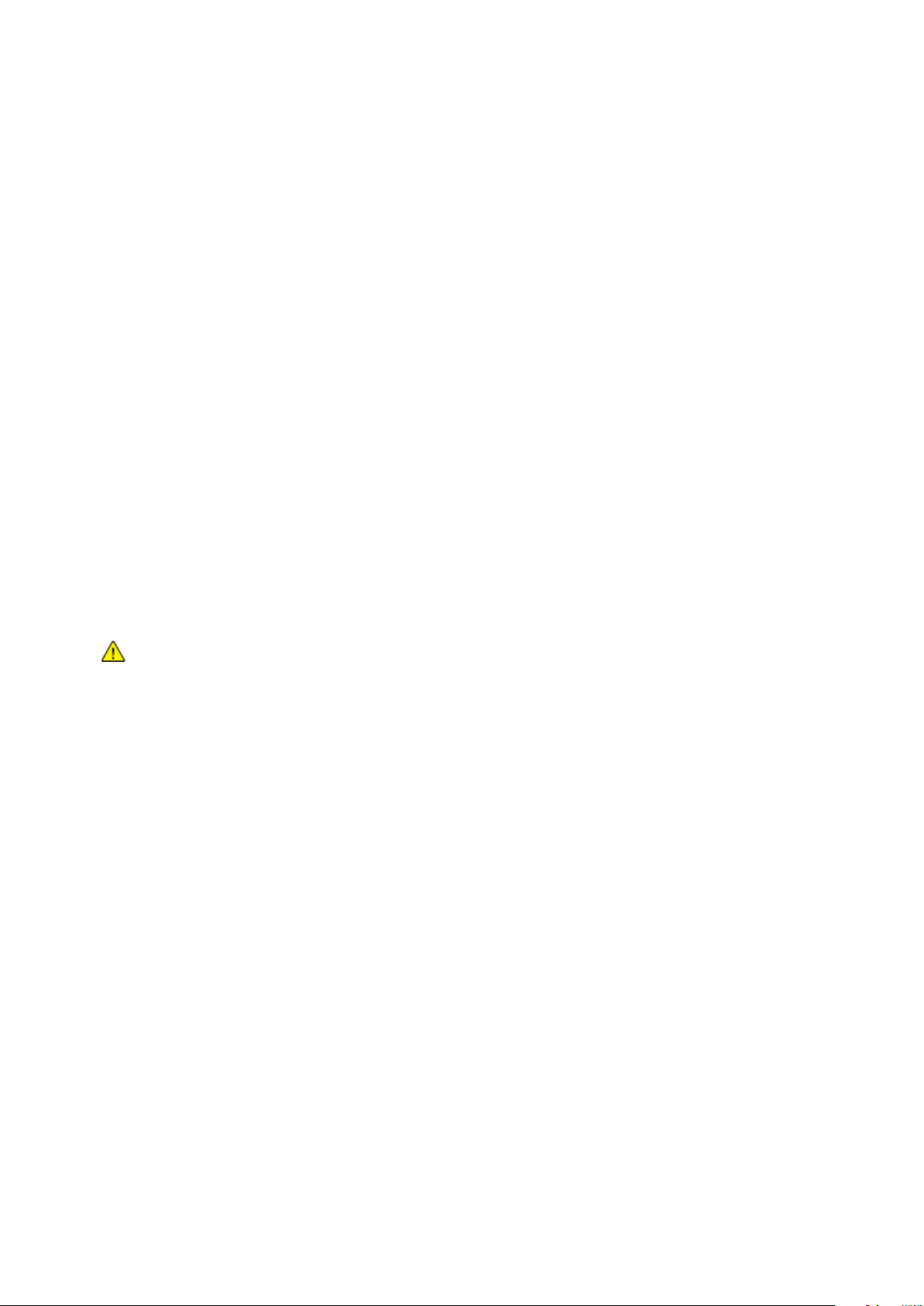
Konserwacja
Zamawianie materiałów eksploatacyjnych
Ta sekcja zawiera:
• Materiały eksploatacyjne ............................................................................................................................................. 82
• Elementy rutynowej konserwacji ............................................................................................................................... 82
• Kiedy zamawiać materiały eksploatacyjne ............................................................................................................ 83
• Printer Supply Status (Podgląd stanu zasobów drukarki) ................................................................................. 83
• Kasety z tonerem.............................................................................................................................................................. 84
• Recykling materiałów eksploatacyjnych ................................................................................................................. 85
Materiały eksploatacyjne
Materiały eksploatacyjne zużywają się podczas pracy drukarki. Materiałem eksploatacyjnym do tej
drukarki jest oryginalna kaseta z czarnym tonerem Xerox
®
.
Uwagi:
• Każdy materiał eksploatacyjny zawiera instrukcję instalacji.
• Instaluj w drukarce tylko nowe kasety. Po instalacji używanej kasety z tonerem może być
wyświetlana nieprawidłowa ilość pozostałego toneru.
• Aby zapewnić jakość druku, kaseta z tonerem została zaprojektowana tak, że w określonym
momencie przestaje działać.
®
PRZESTROGA: Używanie toneru innego niż oryginalny toner Xerox
jakości druku i niezawodności drukarki. Jest to jedyny toner zaprojektowany i stworzony pod ścisłą
kontrolą jakości firmy Xerox
®
, do użytku z tą konkretną drukarką.
może spowodować obniżenie
Elementy rutynowej konserwacji
Elementy rutynowej konserwacji to części drukarki o ograniczonej trwałości, wymagające okresowej
wymiany. Wymieniane mogą być części lub zestawy. Elementy rutynowej konserwacji są zazwyczaj
wymieniane przez klienta.
Uwaga: Każdy materiał eksploatacyjny zawiera instrukcje odnośnie instalacji.
Elementy do rutynowej konserwacji dla tego urządzenia znajdują się poniżej:
• Wkład bębna Smart Kit
• Zestaw konserwacyjny, który zawiera urządzenie utrwalające, moduł transferowy i rolki
podajnika.
®
82 Monochromatyczna drukarka Xerox
Przewodnik użytkownika
Phaser® 3610

Konserwacja
Kiedy zamawiać materiały eksploatacyjne
Na panelu sterowania pojawi się ostrzeżenie, gdy wkład toneru lub wkład bębna Smart Kit wkrótce
będzie wymagać wymiany. Sprawdź, czy materiały eksploatacyjne są pod ręką. Ważne jest, aby
zamówić materiały eksploatacyjne, gdy komunikat zostanie wyświetlony po raz pierwszy, unikając
przerw w drukowaniu. Na panelu sterowania pojawi się komunikat o błędzie, gdy wkład toneru lub
wkład bębna Smart Kit musi zostać wymieniony.
Aby zamówić materiały eksploatacyjne, odwiedź lokalnego sprzedawcę lub przejdź do strony:
www.xerox.com/office/3610supplies.
PRZESTROGA: Użycie materiałów eksploatacyjnych innych firm niż Xerox nie jest zalecane.
Gwarancja Xerox, umowa serwisowa i Total Satisfaction Guarantee (Gwarancja całkowitej
satysfakcji) nie obejmują uszkodzeń, awarii lub pogorszenia wydajności spowodowanych użyciem
materiałów eksploatacyjnych innych firm niż Xerox lub użyciem materiałów eksploatacyjnych firmy
Xerox nie przeznaczonych do tej drukarki. Total Satisfaction Guarantee (Gwarancja całkowitej
satysfakcji) jest dostępna na terenie Stanów Zjednoczonych i Kanady. Zakres może różnić się poza
tymi obszarami. Aby uzyskać szczegółowe informacje, skontaktuj się z przedstawicielem Xerox.
Printer Supply Status (Podgląd stanu zasobów drukarki)
Stan oraz procentową pozostałą ilość materiałów eksploatacyjnych drukarki można sprawdzić w
dowolnym momencie za pomocą oprogramowania CentreWare Internet Services.
1. Otwórz przeglądarkę internetową, wpisz adres IP drukarki w polu adresu, następnie naciśnij
klawisz Enter lub Return.
Uwaga: Aby dowiedzieć się więcej, przejdź do dokumentu System Administrator Guide
(Podręcznik administratora systemu), znajdującego się na stronie
www.xerox.com/office/WC3615docs.
2. Wybierz kartę Stan.
3. W obszarze Stan kliknij pozycję Materiały eksploatacyjne.
®
Monochromatyczna drukarka Xerox
Przewodnik użytkownika
Phaser® 3610 83

Konserwacja
Kasety z tonerem
Ta sekcja zawiera:
• Ogólne środki ostrożności ............................................................................................................................................. 84
• Wymiana zużytego wkładu z tonerem ..................................................................................................................... 85
Ogólne środki ostrożności
OSTRZEŻENIA:
• Wymieniając kasetę z tonerem uważać, aby nie rozsypać toneru. Jeśli dojdzie do rozsypania
toneru, unikać kontaktu z odzieżą, skórą, oczami i ustami. Nie wdychać toneru.
• Trzymać kasety z tonerem z dala od dzieci. Jeśli dziecko przypadkowo połknie toner, powinno go
wypluć, a następnie należy przepłukać usta dziecka wodą. Natychmiast skontakować się z
lekarzem.
• Zetrzeć rozsypany toner wilgotną szmatką. Nie używaj odkurzacza do usuwania rozsypanego
toneru. Iskry wewnątrz odkurzacza mogą być przyczyną pożaru lub wybuchu. Jeśli dojdzie do
rozsypania dużej ilości toneru, należy się skontaktować z przedstawicielem Xerox.
• Nie wolno wrzucać kaset z tonerem do otwartego ognia. Toner pozostały w kasecie może się
• Nie wolno otwierać pokryw i drzwi podczas drukowania.
• Nie wolno pozostawiać pokryw i drzwi otwartych, gdy nie jest to niezbędne, a zwłaszcza w
dobrze oświetlonych miejscach. Działanie światła może uszkodzić wkład bębna.
• Na drukarce nie wolno umieszczać żadnych przedmiotów.
• Nie wolno przechylać drukarki podczas jej używania.
• Nie wolno dotykać kontaktów elektrycznych lub przekładni. Może to spowodować uszkodzenie
drukarki i obniżenie jakości wydruku.
• Przed podłączeniem drukarki należy umieścić na swoim miejscu wszystkie części wyjęte podczas
czyszczenia.
zapalić i spowodować poparzenia. Może też dojść do wybuchu.
OSTRZEŻENIE: Nie wolno zdejmować pokryw lub osłon przykręconych za pomocą śrub. Nie można
konserwować ani naprawiać części znajdujących się pod tymi pokrywani i osłonami. Proszę
wykonywać żadnych procedur konserwacyjnych, które nie zostały opisane w dokumentacji
dostarczonej wraz z drukarką.
84 Monochromatyczna drukarka Xerox
Przewodnik użytkownika
®
Phaser® 3610

Konserwacja
Wymiana zużytego wkładu z tonerem
Gdy kończy się termin przydatności wkładu z tonerem, na panelu sterowania wyświetlany jest
komunikat. Gdy wkład z tonerem jest pusty, drukarka przestaje pracować, a na panelu sterowania
wyświetlany jest stosowny komunikat.
Instaluj w drukarce tylko nowe kasety. Po instalacji używanej kasety z tonerem może być wyświetlana
nieprawidłowa ilość pozostałego toneru.
Uwaga: Każda kaseta z tonerem zawiera instrukcje odnośnie instalacji.
Komunikat o stanie drukarki Przyczyna i rozwiązanie
Niski poziom toneru: Niski poziom toneru, wymień
wkrótce
Brak toneru: Wymień wkład toneru Kaseta z tonerem jest pusta. Otwórz przednie drzwiczki i
Poziom toneru we wkładzie jest niski. Zamów nowy wkład
toneru.
wymień wkład toneru.
Recykling materiałów eksploatacyjnych
Aby uzyskać więcej informacji dotyczących programu recyklingu materiałów eksploatacyjnych
®
Xerox
, przejdź do: www.xerox.com/gwa.
®
Monochromatyczna drukarka Xerox
Przewodnik użytkownika
Phaser® 3610 85

Konserwacja
Zarządzanie drukarką
Ta sekcja zawiera:
• Wyświetlanie wersji oprogramowania sprzętowego .......................................................................................... 86
• Dopasowywanie typu papieru .................................................................................................................................... 87
• Regulowanie modułu transferowego ....................................................................................................................... 87
• Regulowanie urządzenia utrwalającego ................................................................................................................. 88
• Regulowanie gęstości ..................................................................................................................................................... 88
• Drukowanie wykresów .................................................................................................................................................... 89
• Czyszczenie wywoływacza ............................................................................................................................................ 89
• Czyszczenie modułu transferowego .......................................................................................................................... 90
• Resetowanie do wartości domyślnych ..................................................................................................................... 90
• Inicjowanie licznika druku ............................................................................................................................................. 90
• Resetowanie modułu transferowego ....................................................................................................................... 91
• Resetowanie urządzenia utrwalającego .................................................................................................................. 91
• Czyszczenie historii prac ................................................................................................................................................ 91
• Czyszczenie pamięci ........................................................................................................................................................ 92
• Czyszczenie pamięci urządzenia ................................................................................................................................. 92
• Dostosowywanie do wysokości nad poziomem morza ...................................................................................... 93
• Zmniejszanie pamięci elektrostatycznej ................................................................................................................. 93
• Włączanie kontroli smug ............................................................................................................................................... 93
Menu Narzędzia usług zawiera narzędzia służące do ogólnych prac konserwacyjnych i rozwiązywania
problemów z drukarką. Niektóre narzędzia serwisowe są przeznaczone do użycia przez
wykwalifikowanych serwisantów lub pod ich nadzorem.
Wyświetlanie wersji oprogramowania sprzętowego
Aby wyświetlić wersję oprogramowania sprzętowego na panelu sterowania:
1. Na panelu sterowania drukarki naciśnij przycisk Menu.
Uwaga: Do poruszania się po menu użyj przycisków ze strzałkami W górę lub W dół.
2. Przejdź do opcji Ustawienia administratora, a następnie naciśnij przycisk OK.
3. Przejdź do opcji Narzędzia serwisowe, a następnie naciśnij przycisk OK.
4. Wybierz opcję Wersja opr. sprzęt., a następnie naciśnij przycisk OK.
5. Aby powrócić do ekranu gotowości, naciśnij przycisk Menu.
86 Monochromatyczna drukarka Xerox
Przewodnik użytkownika
®
Phaser® 3610

Konserwacja
Dopasowywanie typu papieru
Użyj funkcji Dopasuj typ papieru, aby uwzględnić grubość papieru danego typu. Jeśli drukowany
obraz jest zbyt jasny, użyj wyższej wartości ustawienia dla używanego papieru. Jeśli drukowany obraz
jest cętkowany lub pokryty plamami, zmniejsz wartość ustawienia dla używanego papieru.
Aby dopasować typ papieru:
1. Na panelu sterowania drukarki naciśnij przycisk Menu.
Uwaga: Do poruszania się po menu użyj przycisków ze strzałkami W górę lub W dół.
2. Przejdź do opcji Ustawienia administratora, a następnie naciśnij przycisk OK.
3. Przejdź do opcji Narzędzia serwisowe, a następnie naciśnij przycisk OK.
4. Wybierz opcję Dopasuj typ papieru, a następnie naciśnij przycisk OK.
5. Wybierz opcję Zwykły, a następnie naciśnij przycisk OK.
6. Wybierz opcję Lekki lub Ciężki, a następnie naciśnij przycisk OK.
7. Ayb powrócić do menu Service Tools (Narzędzia usług), naciśnij przycisk ze strzałką wstecz, lub
aby powrócić do menu głównego, naciśnij przycisk Menu.
Regulowanie modułu transferowego
Regulacja modułu transferowego może zmniejszyć widoczność ciemnych lub jasnych cętek na
wydrukach. Regulacji można dokonać dla każdego typu papieru.
Uwaga: To ustawienie wpływa na jakość druku. Im wyższa wartość, tym ciemniejszy wydruk.
Aby dostosować moduł transferowy:
1. Na panelu sterowania drukarki naciśnij przycisk Menu.
Uwaga: Do poruszania się po menu użyj przycisków ze strzałkami W górę lub W dół.
2. Przejdź do opcji Ustawienia administratora, a następnie naciśnij przycisk OK.
3. Przejdź do opcji Narzędzia serwisowe, a następnie naciśnij przycisk OK.
4. W celu dostosowania przejdź do typu papieru, a następnie naciśnij przycisk OK.
5. Aby zwiększyć lub zmniejszyć napięcie polaryzacji, użyj przycisków strzałki, a następnie naciśnij
przycisk OK.
6. Powtórz tę czynność dla każdego typu papieru wymagającego dostosowania.
7. Ayb powrócić do menu Service Tools (Narzędzia usług), naciśnij przycisk ze strzałką wstecz, lub
aby powrócić do menu głównego, naciśnij przycisk Menu.
®
Monochromatyczna drukarka Xerox
Przewodnik użytkownika
Phaser® 3610 87

Konserwacja
Regulowanie urządzenia utrwalającego
Użyj funkcji Wyreguluj urządzenie utrwalające, by zapewnić optymalną jakość druku na szerokiej
gamie typów papieru. Jeśli toner na wydruku się rozmasuje lub można go zetrzeć z papieru, zwiększ
przesunięcie dla używanego papieru. Jeśli na obszarach pokrytych tonerem widać pęcherzyki lub
cętki, zmniejsz przesunięcie dla używanego papieru.
Aby dostosować ustawienia urządzenia utrwalającego:
1. Na panelu sterowania drukarki naciśnij przycisk Menu.
Uwaga: Do poruszania się po menu użyj przycisków ze strzałkami W górę lub W dół.
2. Przejdź do opcji Ustawienia administratora, a następnie naciśnij przycisk OK.
3. Przejdź do opcji Narzędzia serwisowe, a następnie naciśnij przycisk OK.
4. Wybierz opcję Dostosuj nagrzewnicę, a następnie naciśnij przycisk OK.
5. Aby wybrać typ papieru do regulacji, naciśnij przyciski strzałek, a następnie naciśnij przycisk OK.
6. Aby zwiększyć lub zmniejszyć przesunięcie, naciśnij przyciski strzałek, a następnie naciśnij
przycisk OK.
7. Powtórz tę czynność dla każdego typu papieru wymagającego dostosowania.
8. Ayb powrócić do menu Service Tools (Narzędzia usług), naciśnij przycisk ze strzałką wstecz, lub
aby powrócić do menu głównego, naciśnij przycisk Menu.
Regulowanie gęstości
Funkcja Regulacja zaczernienia określa, ile toneru jest używane do drukowania. Wyreguluj
zaczernienie w celu mniejszego zużycia i zaoszczędzenia toneru lub większego zużycia toneru i
wykonywania bardziej wyrazistych wydruków. Dodatnie wartości powodują zaciemnienie wydruków,
natomiast ujemne skutkują rozjaśnieniem wydruków. Funkcja ta może także służyć do
kompensowania różnych typów i grubości papieru.
Aby wyregulować zaczernienie:
1. Na panelu sterowania drukarki naciśnij przycisk Menu.
Uwaga: Do poruszania się po menu użyj przycisków ze strzałkami W górę lub W dół.
2. Przejdź do opcji Ustawienia administratora, a następnie naciśnij przycisk OK.
3. Przejdź do opcji Narzędzia serwisowe, a następnie naciśnij przycisk OK.
4. Wybierz opcję Dostosuj nasycenie, następnie naciśnij przycisk OK.
5. Aby zwiększyć lub zmniejszyć przesunięcie, użyj przycisków strzałki, a następnie naciśnij przycisk
OK.
6. Aby powrócić do ekranu gotowości, naciśnij przycisk Menu.
88 Monochromatyczna drukarka Xerox
Przewodnik użytkownika
®
Phaser® 3610

Konserwacja
Drukowanie wykresów
Funkcja Wykresy służy do drukowania kart pomocnych w diagnozowaniu problemów z drukowaniem.
Aby wydrukować wykres:
1. Na panelu sterowania drukarki naciśnij przycisk Menu.
Uwaga: Do poruszania się po menu użyj przycisków ze strzałkami W górę lub W dół.
2. Przejdź do opcji Ustawienia administratora, a następnie naciśnij przycisk OK.
3. Przejdź do opcji Narzędzia serwisowe, a następnie naciśnij przycisk OK.
4. Przejdź do polecenia Wykres, a następnie naciśnij przycisk OK.
5. Wybierz opcję:
− Wykres rozstawu: drukuje stronę z wykresem półtonów i wykresem rozstawu, którą można
użyć jako linijkę do zmierzenia odległości między powtarzającymi się defektami. Aby
określić komponent powodujący defekty, należy porównać wykres półtonów lub wykonać
wydruk próbny i porównać go z odległościami widocznymi na wykresie.
− Full Page Solid (Cała zadrukowana strona): jedno- lub dwustronny wydruk w kolorze
czarnym, który można użyć do określenia jednorodności zaczernienia.
− Alignment Chart (Schemat wyrównania): drukuje schemat wyrównania obrazu, który
można użyć do sprawdzenia prawidłowego wyrównania obrazu na stronie.
6. Po wyświetleniu monitu Czy na pewno? naciśnij przycisk Tak, następnie naciśnij przycisk OK.
Czyszczenie wywoływacza
Funkcja Wyczyść wywoływacz uruchamia silnik wywoływacza i porusza tonerem w kasecie z tonerem.
Użyj funkcji Wyczyść wywoływacz, by wyczyścić toner z kasety przed jej wymianą lub aby wstrząsnąć
toner po zamontowaniu nowej kasety z tonerem.
Aby oczyścić wywoływacze:
1. Na panelu sterowania drukarki naciśnij przycisk Menu.
Uwaga: Do poruszania się po menu użyj przycisków ze strzałkami W górę lub W dół.
2. Przejdź do opcji Ustawienia administratora, a następnie naciśnij przycisk OK.
3. Przejdź do opcji Narzędzia serwisowe, a następnie naciśnij przycisk OK.
4. Przejdź do polecenia Wyczyść wywoływacz, a następnie naciśnij przycisk OK.
5. Po wyświetleniu monitu Czy na pewno? naciśnij przycisk Tak, następnie naciśnij przycisk OK.
6. Proces wykonany zostanie automatycznie. Zaczekaj trzy minuty na ukończenie procesu i powrót
drukarki do stanu Gotowa.
®
Monochromatyczna drukarka Xerox
Przewodnik użytkownika
Phaser® 3610 89

Konserwacja
Czyszczenie modułu transferowego
Funkcja Wyczyść moduł transferowy umożliwia uruchomienie silników, które wyczyszczą rolkę
transferową polaryzacji. Możesz użyć tej funkcji, gdy na tylnej stronie kartek z wydrukami widoczny
jest toner.
Aby wyczyścić moduł transferowy:
1. Na panelu sterowania drukarki naciśnij przycisk Menu.
Uwaga: Do poruszania się po menu użyj przycisków ze strzałkami W górę lub W dół.
2. Przejdź do opcji Ustawienia administratora, a następnie naciśnij przycisk OK.
3. Przejdź do opcji Narzędzia serwisowe, a następnie naciśnij przycisk OK.
4. Przejdź do opcji Wyczyść moduł transferowy, a następnie naciśnij przycisk OK.
5. Po wyświetleniu monitu Czy na pewno? naciśnij przycisk Tak, następnie naciśnij przycisk OK.
Po ukończeniu procesu drukarka powraca do stanu gotowości.
Resetowanie do wartości domyślnych
Funkcja Resetuj do domyślnych przywraca ustawienia systemu do wartości domyślnych.
PRZESTROGA: Resetowanie pamięci nieulotnej do wartości domyślnych powoduje wykasowanie
wszystkich numerów faksów, adresów e-mail i adresów serwerów z książki adresowej.
Aby zresetować do wartości domyślnych:
1. Na panelu sterowania drukarki naciśnij przycisk Menu.
Uwaga: Do poruszania się po menu użyj przycisków ze strzałkami W górę lub W dół.
2. Przejdź do opcji Ustawienia administratora, a następnie naciśnij przycisk OK.
3. Przejdź do opcji Narzędzia serwisowe, a następnie naciśnij przycisk OK.
4. Przejdź do opcji Reset Defaults (Resetuj do wartości domyślnych), a następnie naciśnij przycisk
OK.
5. Po wyświetleniu monitu Czy na pewno? naciśnij przycisk Tak, następnie naciśnij przycisk OK.
Po ukończeniu procesu drukarka powraca do stanu gotowości.
Inicjowanie licznika druku
Funkcja Inicjowanie licznika druku służy do resetowania licznika druku do wartości zerowej.
Aby zainicjować licznik druku:
1. Na panelu sterowania drukarki naciśnij przycisk Menu.
Uwaga: Do poruszania się po menu użyj przycisków ze strzałkami W górę lub W dół.
2. Przejdź do opcji Ustawienia administratora, a następnie naciśnij przycisk OK.
3. Przejdź do opcji Narzędzia serwisowe, a następnie naciśnij przycisk OK.
4. Przejdź do opcji Init Print Meter (Inicjuj licznik druku), a następnie naciśnij przycisk OK.
5. Po wyświetleniu monitu Czy na pewno? naciśnij przycisk Tak, następnie naciśnij przycisk OK.
Po ukończeniu procesu drukarka powraca do stanu gotowości.
90 Monochromatyczna drukarka Xerox
Przewodnik użytkownika
®
Phaser® 3610

Konserwacja
Resetowanie modułu transferowego
Funkcja Resetuj moduł transferowy służy do resetowania licznika eksploatacji po wymianie modułu
transferowego.
Aby zresetować moduł transferowy:
1. Na panelu sterowania drukarki naciśnij przycisk Menu.
Uwaga: Do poruszania się po menu użyj przycisków ze strzałkami W górę lub W dół.
2. Przejdź do opcji Ustawienia administratora, a następnie naciśnij przycisk OK.
3. Przejdź do opcji Narzędzia serwisowe, a następnie naciśnij przycisk OK.
4. Przejdź do opcji Reset Trans Unit (Resetuj moduł transferowy), a następnie naciśnij przycisk OK.
5. Po wyświetleniu monitu Czy na pewno? naciśnij przycisk Tak, następnie naciśnij przycisk OK.
Po ukończeniu procesu drukarka powraca do stanu gotowości.
Resetowanie urządzenia utrwalającego
Funkcja Resetuj urządzenie utrwalające umożliwia resetowanie licznika eksploatacji urządzenia
eksploatacyjnego. Użyj tej funkcji po wymianie urządzenia utrwalającego.
Aby zresetować urządzenie utrwalające:
1. Na panelu sterowania drukarki naciśnij przycisk Menu.
Uwaga: Do poruszania się po menu użyj przycisków ze strzałkami W górę lub W dół.
2. Przejdź do opcji Ustawienia administratora, a następnie naciśnij przycisk OK.
3. Przejdź do opcji Narzędzia serwisowe, a następnie naciśnij przycisk OK.
4. Przejdź do opcji Resetuj urządzenie utrwalające, a następnie naciśnij przycisk OK.
5. Po wyświetleniu monitu Czy na pewno? naciśnij przycisk Tak, następnie naciśnij przycisk OK.
Po ukończeniu procesu drukarka powraca do stanu gotowości.
Czyszczenie historii prac
Funkcja Wyczyść historię prac powoduje wykasowanie historii wszystkich ukończonych prac.
Aby wyczyścić historię prac:
1. Na panelu sterowania drukarki naciśnij przycisk Menu.
Uwaga: Do poruszania się po menu użyj przycisków ze strzałkami W górę lub W dół.
2. Przejdź do opcji Ustawienia administratora, a następnie naciśnij przycisk OK.
3. Przejdź do opcji Narzędzia serwisowe, a następnie naciśnij przycisk OK.
4. Przejdź do opcji Clear Job History (Wyczyść historię prac), a następnie naciśnij przycisk OK.
5. Po wyświetleniu monitu Czy na pewno? naciśnij przycisk Tak, następnie naciśnij przycisk OK.
Po ukończeniu procesu drukarka powraca do stanu gotowości.
®
Monochromatyczna drukarka Xerox
Przewodnik użytkownika
Phaser® 3610 91

Konserwacja
Czyszczenie pamięci
Funkcja Wyczyść pamięć służy do kasowania wszystkich danych przechowywanych na dysku RAM lub
w opcjonalnej pamięci urządzenia, w tym plików stanowiących wydruki zabezpieczone i zapisane
prace.
Uwaga: Ta funkcja jest dostępna tylko wtedy, gdy włączony jest dysk RAM lub gdy
zainstalowano opcję pamięci urządzenia.
Aby wyczyścić pamięć:
1. Na panelu sterowania drukarki naciśnij przycisk Menu.
Uwaga: Do poruszania się po menu użyj przycisków ze strzałkami W górę lub W dół.
2. Przejdź do opcji Ustawienia administratora, a następnie naciśnij przycisk OK.
3. Przejdź do opcji Narzędzia serwisowe, a następnie naciśnij przycisk OK.
4. Przejdź do polecenia Wyczyść pamięć, a następnie naciśnij przycisk OK.
5. Wybierz opcję:
− Wyczyść wszystko: powoduje wykasowanie wszystkich wydruków zabezpieczonych i prac
zapisanych.
− Dokument zabezpieczony: powoduje wykasowanie wszystkich zabezpieczonych prac
drukowania.
− Dokument zapisany: powoduje wykasowanie wszystkich zapisanych dokumentów.
6. Po wyświetleniu monitu Czy na pewno? naciśnij przycisk Tak, następnie naciśnij przycisk OK.
Po ukończeniu procesu drukarka powraca do stanu gotowości.
Czyszczenie pamięci urządzenia
Funkcja Wyczyść pamięć urządzenia inicjuje opcjonalną pamięć urządzenia.
Uwaga: Ta funkcja jest dostępna tylko wtedy, gdy jest zainstalowana opcjonalna pamięć
urządzenia Xerox. Ta funkcja nie jest zgodna ze zwykłymi modułami pamięci.
Aby wyczyścić pamięć urządzenia:
1. Na panelu sterowania drukarki naciśnij przycisk Menu.
Uwaga: Do poruszania się po menu użyj przycisków ze strzałkami W górę lub W dół.
2. Przejdź do opcji Ustawienia administratora, a następnie naciśnij przycisk OK.
3. Przejdź do opcji Narzędzia serwisowe, a następnie naciśnij przycisk OK.
4. Przejdź do polecenia Wyczyść pamięć urządzenia, a następnie naciśnij przycisk OK.
5. Po wyświetleniu monitu Czy na pewno? naciśnij przycisk Tak, następnie naciśnij przycisk OK.
Po ukończeniu procesu drukarka powraca do stanu gotowości.
92 Monochromatyczna drukarka Xerox
Przewodnik użytkownika
®
Phaser® 3610

Konserwacja
Dostosowywanie do wysokości nad poziomem morza
Dostosuj wysokość nad poziomem morza do miejsca instalacji drukarki za pomocą funkcji Dostosuj
wysokość. Jeśli ustawienie wysokości nad poziomem morza jest nieprawidłowe, może dojść do
powstania problemów z jakością druku.
Aby dostosować do wysokości nad poziomem morza:
1. Na panelu sterowania drukarki naciśnij przycisk Menu.
Uwaga: Do poruszania się po menu użyj przycisków ze strzałkami W górę lub W dół.
2. Przejdź do opcji Ustawienia administratora, a następnie naciśnij przycisk OK.
3. Przejdź do opcji Narzędzia serwisowe, a następnie naciśnij przycisk OK.
4. Wybierz opcję Dostosuj wysok., a następnie naciśnij przycisk OK.
5. Aby wybrać wysokość umiejscowienia drukarki nad poziomem morza, naciśnij przyciski strzałki,
następnie naciśnij przycisk OK.
6. Ayb powrócić do menu Service Tools (Narzędzia usług), naciśnij przycisk ze strzałką wstecz, lub
aby powrócić do menu głównego, naciśnij przycisk Menu.
Zmniejszanie pamięci elektrostatycznej
Funkcja Zmniejsz pamięć elektrostatyczną ogranicza widoczność pasków wzdłuż krawędzi wydruku.
PRZESTROGA: Zastosowanie tej funkcji zmniejsza prędkość drukowania oraz przyspiesza zużycie
toneru i wkładów bębna.
Aby włączyć funkcję Zmniejsz pamięć elektrostatyczną:
1. Na panelu sterowania drukarki naciśnij przycisk Menu.
Uwaga: Do poruszania się po menu użyj przycisków ze strzałkami W górę lub W dół.
2. Przejdź do opcji Ustawienia administratora, a następnie naciśnij przycisk OK.
3. Przejdź do opcji Narzędzia serwisowe, a następnie naciśnij przycisk OK.
4. Wybierz opcję Kontrola pamięci statycznej, a następnie naciśnij przycisk OK.
5. Wybierz opcję Wł., a następnie naciśnij przycisk OK.
6. Aby powrócić do ekranu gotowości, naciśnij przycisk Menu.
Włączanie kontroli smug
Funkcja Kontrola smug zmniejsza widoczność smug na wydrukach.
Aby włączyć funkcję Kontrola smug:
1. Na panelu sterowania drukarki naciśnij przycisk Menu.
Uwaga: Do poruszania się po menu użyj przycisków ze strzałkami W górę lub W dół.
2. Przejdź do opcji Ustawienia administratora, a następnie naciśnij przycisk OK.
3. Przejdź do opcji Narzędzia serwisowe, a następnie naciśnij przycisk OK.
4. Wybierz opcję Kontrola smug, a następnie naciśnij przycisk OK.
5. Wybierz opcję Wł., a następnie naciśnij przycisk OK.
6. Aby powrócić do ekranu gotowości, naciśnij przycisk Menu.
®
Monochromatyczna drukarka Xerox
Przewodnik użytkownika
Phaser® 3610 93

Konserwacja
Przenoszenie drukarki
• Każdorazowo wyłączaj drukarkę i odczekaj aż drukarka się wyłączy.
• Odłącz kabel zasilający znajdujący się z tyłu drukarki.
• Podczas unoszenia drukarki, złap za miejsca jak ukazano na ilustracji.
• Utrzymuj drukarkę w poziomie, aby zapobiec rozlaniu się tonera.
• Zapakuj drukarkę i jej elementy opcjonalne w oryginalnych materiałach pakunkowych i
opakowaniach lub w zestawie do ponownego pakowania Xerox.
PRZESTROGA: Niedostateczne ponowne pakowanie drukarki do wysyłki może spowodować
uszkodzenia, które nie są objęte gwarancją Xerox
Guarantee (Gwarancja całkowitej satysfakcji). Gwarancja Xerox
Total Satisfaction Guarantee (Gwarancja całkowitej satysfakcji) nie obejmują uszkodzeń drukarki
spowodowanych przez nieodpowiednie przenoszenie.
®
, umową serwisową i gwarancją Total Satisfaction
®
, umowa serwisowa i gwarancja
PRZESTROGA: Total Satisfaction Guarantee (Gwarancja całkowitej satysfakcji) Xerox
®
jest dostępna
na terenie Stanów Zjednoczonych i Kanady. Zakres może różnić się poza tymi obszarami. Aby uzyskać
szczegółowe informacje, skontaktuj się z lokalnym przedstawicielem.
94 Monochromatyczna drukarka Xerox
Przewodnik użytkownika
®
Phaser® 3610

• Uzyskiwanie pomocy .................................................................................................................................................... 112
7
Rozwiązywanie problemów
Ten rozdział zawiera:
• Rozwiązywanie problemów ogólnych....................................................................................................................... 96
• Zacięcia papieru ............................................................................................................................................................... 99
• Problemy z jakością druku........................................................................................................................................... 108
®
Monochromatyczna drukarka Xerox
Przewodnik użytkownika
Phaser® 3610 95

Rozwiązywanie problemów
Rozwiązywanie problemów ogólnych
Ta sekcja zawiera:
• Drukarka nie jest włączana .......................................................................................................................................... 96
• Drukarka wytwarza nietypowe dźwięki .................................................................................................................... 96
• Drukarka nie drukuje ....................................................................................................................................................... 96
• Drukarka często resetuje się lub wyłącza ................................................................................................................ 97
• Wewnątrz drukarki zgromadził się kondensat ....................................................................................................... 98
Ta sekcja obejmuje procedury pomagające użytkownikowi zlokalizowanie i naprawę problemów.
Niektóre problemy można rozwiązać poprzez zrestartowanie drukarki.
Drukarka nie jest włączana
Prawdopodobne przyczyny Rozwiązania
Przełącznik zasilania nie jest włączony. Włącz przełącznik.
Przewód zasilania jest nieprawidłowo
podłączony do gniazdka elektrycznego.
Gniazdko elektryczne, do którego podłączono
drukarkę nie działa prawidłowo.
Drukarka jest podłączona do gniazdka
elektrycznego, którego napięcie lub
częstotliwość nie są zgodne ze specyfikacjami
drukarki.
PRZESTROGA: Podłącz trzyżyłowy przewód (z bolcem uziemiającym) bezpośrednio do uziemionego
Wyłącz przełącznik zasilania drukarki i włóż pewnie wtyk przewodu
zasilania do gniazdka.
• Podłącz inne urządzenie elektryczne do gniazda sieci elektrycznej
i sprawdź, czy działa ono poprawnie.
• Spróbuj innego gniazdka.
Użyj źródła zasilania o specyfikacjach zgodnych z wymienionymi w
części Specyfikacje elektryczne na stronie 120.
gniazdka sieciowego.
Drukarka wytwarza nietypowe dźwięki
Prawdopodobne przyczyny Rozwiązania
Wewnątrz drukarki znajduje się przeszkoda
lub zanieczyszczenie.
Wkład bębna Smart Kit nie jest prawidłowo
osadzony.
Wyłącz drukarkę i usuń przeszkodę lub zanieczyszczenie. Jeżeli nie
można jej usunąć, skontaktuj się z przedstawicielem Xerox.
Wyjmij i osadź ponownie wkład bębna Smart Kit.
Drukarka nie drukuje
Prawdopodobne przyczyny Rozwiązania
W drukarce wystąpił błąd. Aby usunąć błąd, postępuj zgodnie z poleceniami na ekranie. Jeżeli
błąd nie ustępuje, skontaktuj się z przedstawicielem Xerox.
®
96 Monochromatyczna drukarka Xerox
Przewodnik użytkownika
Phaser® 3610

Rozwiązywanie problemów
Prawdopodobne przyczyny Rozwiązania
W drukarce nie ma papieru. Włóż papier do tacy.
Kaseta z tonerem jest pusta. Wymień pustą kasetę z tonerem.
Wskaźnik błędu miga. • Aby usunąć błąd, postępuj zgodnie z poleceniami na ekranie.
• Jeśli wskaźnik gotowości jest wyłączony, drukarka przestała
działać. Wyłącz drukarkę, następnie włącz ją ponownie. Jeżeli
błąd nie ustępuje, skontaktuj się z przedstawicielem Xerox.
Oba wskaźniki na panelu sterowania są
wyłączone.
Drukarka jest zajęta. • Jeśli wskaźnik gotowości miga, jest to normalne. Problem mogła
Przewód drukarki jest odłączony. • Jeśli wskaźnik gotowości nie miga po wysłaniu pracy
Wyłącz drukarkę, sprawdź, czy przewód zasilający jest prawidłowo
podłączony do drukarki i gniazda sieci elektrycznej, a następnie
włącz drukarkę. Jeżeli błąd nie ustępuje, skontaktuj się z
przedstawicielem Xerox.
spowodować poprzednia praca drukowania. Użyj właściwości
drukarki w celu usunięcia wszystkich prac drukowania z kolejki
drukowania.
• Załaduj papier do tacy.
• Jeśli wskaźnik gotowości nie miga po wysłaniu pracy
drukowania, sprawdź połączenie Ethernet między drukarką a
komputerem.
• Jeśli wskaźnik gotowości nie miga po wysłaniu pracy
drukowania, sprawdź połączenie USB między drukarką a
komputerem. Wyłącz drukarkę, następnie włącz ją ponownie.
drukowania, sprawdź połączenie USB między drukarką a
komputerem.
• Jeśli wskaźnik gotowości nie miga po wysłaniu pracy
drukowania, sprawdź połączenie Ethernet między drukarką a
komputerem.
Drukarka często resetuje się lub wyłącza
Prawdopodobne przyczyny Rozwiązania
Przewód zasilania nie jest prawidłowo
podłączony do gniazdka elektrycznego.
Wystąpił błąd systemowy. Wyłącz drukarkę, następnie włącz ją ponownie. Wydrukuj raport
Drukarka jest podłączona do zasilacza UPS. Wyłącz drukarkę, następnie podłącz przewód zasilania do
Drukarka jest podłączona do listwy zasilającej
wraz z innymi urządzeniami o dużym
zapotrzebowaniu na energię.
Wyłącz drukarkę, sprawdź, czy przewód zasilający jest prawidłowo
podłączony do drukarki i gniazda sieci elektrycznej, a następnie
włącz drukarkę.
historii błędów za pomocą menu Strony informacyjne. Jeżeli błąd
nie ustępuje, skontaktuj się z przedstawicielem Xerox.
odpowiedniego gniazdka.
Podłącz drukarkę bezpośrednio do gniazdka lub do listwy zasilającej,
która nie jest współdzielona z innymi urządzeniami o dużym
zapotrzebowaniu na energię.
®
Monochromatyczna drukarka Xerox
Phaser® 3610 97
Przewodnik użytkownika

Rozwiązywanie problemów
Wewnątrz drukarki zgromadził się kondensat
Gdy poziom wilgotności przekracza 85% lub gdy zimna drukarka zostanie umieszczona w ciepłym
pomieszczeniu, wewnątrz drukarki może dojść do kondensacji wilgoci. W drukarce może zgromadzić
się kondensat po szybkim ogrzaniu zimnego pomieszczenia, w którym umieszczono urządzenie.
Prawdopodobne przyczyny Rozwiązania
Drukarka znajdowała się w zimnym
pomieszczeniu.
Wilgotność względna w pomieszczeniu jest
zbyt duża.
• Pozostawić drukarkę na kilka godzin w celu aklimatyzacji.
• Pozostawić drukarkę na kilka godzin w temperaturze pokojowej.
• Zmniejszyć wilgotność w pomieszczeniu.
• Przenieść drukarkę do miejsca, w którym temperatura i
wilgotność względna odpowiadają specyfikacji roboczej.
98 Monochromatyczna drukarka Xerox
Przewodnik użytkownika
®
Phaser® 3610

Rozwiązywanie problemów
Zacięcia papieru
Ta sekcja zawiera:
• Lokalizowanie zacięć papieru ...................................................................................................................................... 99
• Minimalizacja liczby zacięć papieru ........................................................................................................................ 100
• Usuwanie zacięć papieru ............................................................................................................................................. 101
• Rozwiązywanie problemów z zacięciami papieru .............................................................................................. 106
Lokalizowanie zacięć papieru
OSTRZEŻENIE: Nigdy nie dotykaj obszaru z etykietą na rolce grzewczej w urządzeniu utrwalającym,
ani miejsc w pobliżu. Może dojść do poparzenia. Jeśli rolki grzewczej jest zawinięty arkusz papieru, nie
próbuj go natychmiast usuwać. Wyłącz drukarkę i poczekaj 20 minut na jej ostygnięcie. Spróbuj
usunąć zacięcie, gdy drukarka ostygnie. Jeżeli błąd nie ustępuje, skontaktuj się z przedstawicielem
Xerox.
PRZESTROGA: Nie usuwaj zacięć za pomocą narzędzi lub przyrządów. Mogłoby to trwale uszkodzić
drukarkę.
Poniższa ilustracja prezentuje miejsca występowania zacięć papieru na ścieżce papieru:
1. Taca 2
2. Tylne drzwi
3. Taca boczna
4. Taca 1
®
Monochromatyczna drukarka Xerox
Przewodnik użytkownika
Phaser® 3610 99
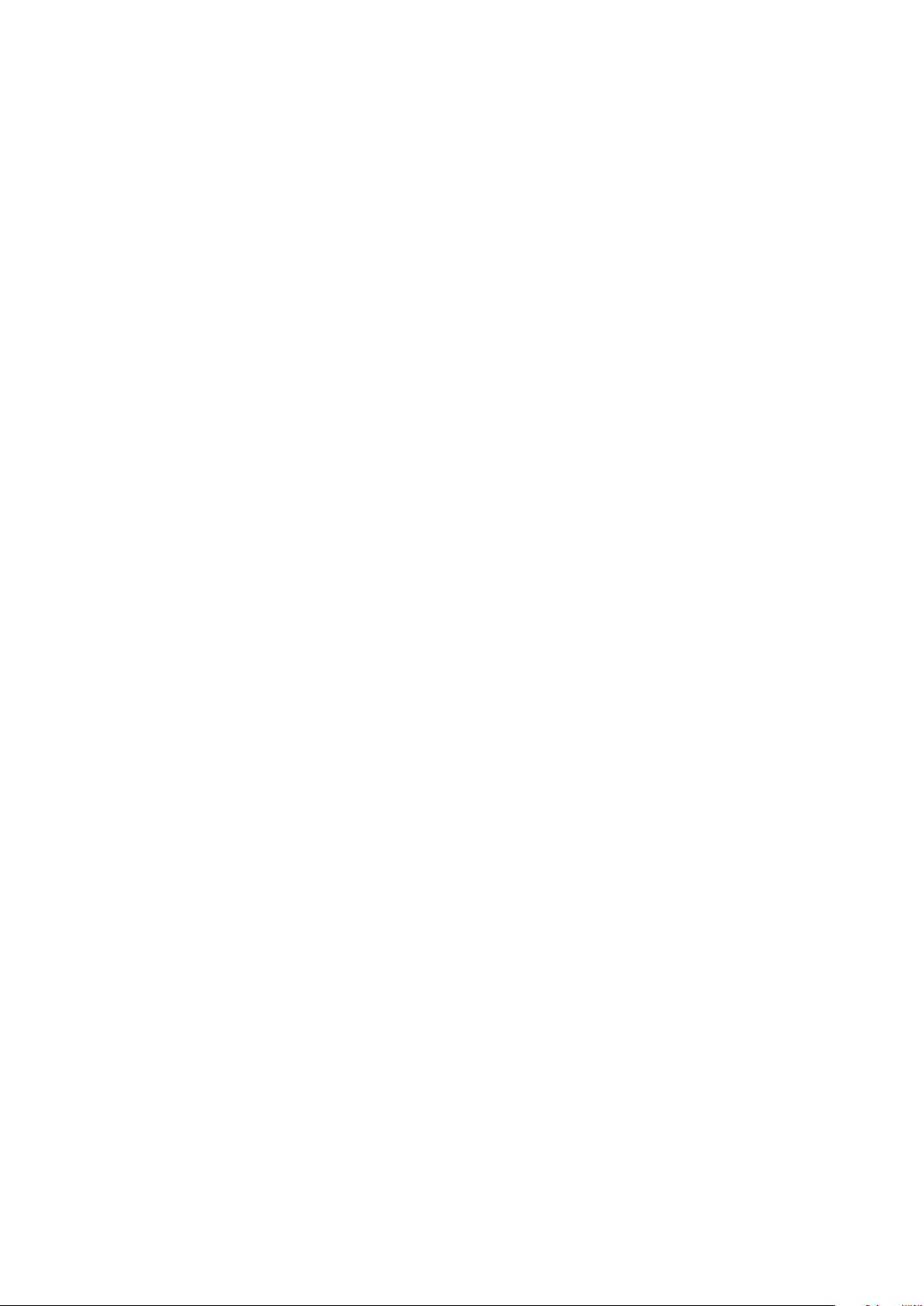
Rozwiązywanie problemów
Minimalizacja liczby zacięć papieru
Drukarka została tak zaprojektowana, aby liczba zacięć przy korzystaniu z obsługiwanego papieru
Xerox była minimalna. Inne typy papieru mogą być przyczyną zacięć. Jeśli obsługiwany papier zacina
się często w jednym obszarze, należy oczyścić ten obszar ścieżki papieru.
Przyczyny zacięć papieru mogą być następujące:
• Wybór nieprawidłowego typu papieru w sterowniku drukarki.
• Korzystanie z uszkodzonego papieru.
• Korzystanie z nieobsługiwanego papieru.
• Nieprawidłowe ładowanie papieru.
• Przepełnienie tacy.
• Nieprawidłowa regulacja prowadnic papieru.
Większość zacięć można uniknąć, stosując proste zasady:
• Należy używać wyłącznie obsługiwanego papieru. Aby uzyskać szczegółowe informacje, zobacz
Obsługiwany papier na stronie 44.
• Należy postępować zgodnie z odpowiednimi metodami obsługi i ładowania papieru.
• Należy zawsze korzystać z czystego, nieuszkodzonego papieru.
• Należy unikać pomarszczonego, podartego, wilgotnego, zagiętego lub pogiętego papieru.
• Aby rozdzielić arkusze przed umieszczeniem na tacy, rozwachluj papier.
• Należy zwracać uwagę na linię napełnienia tacy. Nie wolno przepełniać tacy.
• Należy dostosować prowadnice papieru na wszystkich tacach po włożeniu papieru.
Nieprawidłowo wyregulowana prowadnica może być przyczyną pogorszenia jakości druku,
nieprawidłowego podawania, ukośnych wydruków i uszkodzenia drukarki.
• Po załadowaniu tac należy wybrać odpowiedni typ i rozmiar papieru na panelu sterowania.
• Podczas drukowania należy wybrać odpowiedni typ i rozmiar papieru w sterowniku drukarki.
• Papier należy przechowywać w suchym miejscu.
• Należy korzystać z papieru i folii Xerox przeznaczonych dla danej drukarki.
Należy unikać następujących nośników i okoliczności:
• Powlekany poliestrem papier przeznaczony do drukarek atramentowych.
• Papier pogięty, pomarszczony lub nadmiernie pozwijany.
• Równoczesne ładowanie na tacę papieru różnego typu, o różnym rozmiarze i gramaturze.
• Przepełnienie tac.
• Zezwolenie na przepełnienie tacy wyjściowej.
W celu zapoznania się ze szczegółową listą obsługiwanego papieru przejdź do www.xerox.com/paper.
®
100 Monochromatyczna drukarka Xerox
Przewodnik użytkownika
Phaser® 3610
